Page 1

Table des matières
Pour commencer 3
Faire et recevoir le premier appel.
Aperçu du téléphone 6
Fonctions des touches, raccourcis et entrée des lettres.
Personnalisation de votre téléphone 16
Choix de sonneries, thèmes et autres paramètres.
r
C
b
o
i
l
Appel 25
Utilisation de l’annuaire, du contrôle vocal et des options
d’appel.
Configuration d’Internet mobile 46
Paramètres des services WAP, de la messagerie et de la
technologie sans fil Bluetooth.
Messagerie 53
Courriels et messages texte.
Utilisation d’Internet mobile 59
Navigateur WAP et signets.
c
i
s
N
s
o
o
t
n
o
f
Mo
Er
Transfert et échange d’information 63
Technologie sans fil Bluetooth et synchronisation.
Autres fonctions 69
Agenda, alarme, chronomètre, minuterie et jeux.
Sécurité 78
m
Verrouillage de la carte SIM et du téléphone.
m
Dépannage 79
Causes du mauvais fonctionnement du téléphone.
C
Renseignements supplémentaires 81
e
Utilisation efficace et sans danger, garantie et « Declaration
of conformity ».
Icônes 91
Description des icônes.
Index 95
o
e
m
r
c
m
l
a
i
n
u
U
i
s
c
e
a
B
A
s
n
o
i
t
Page 2
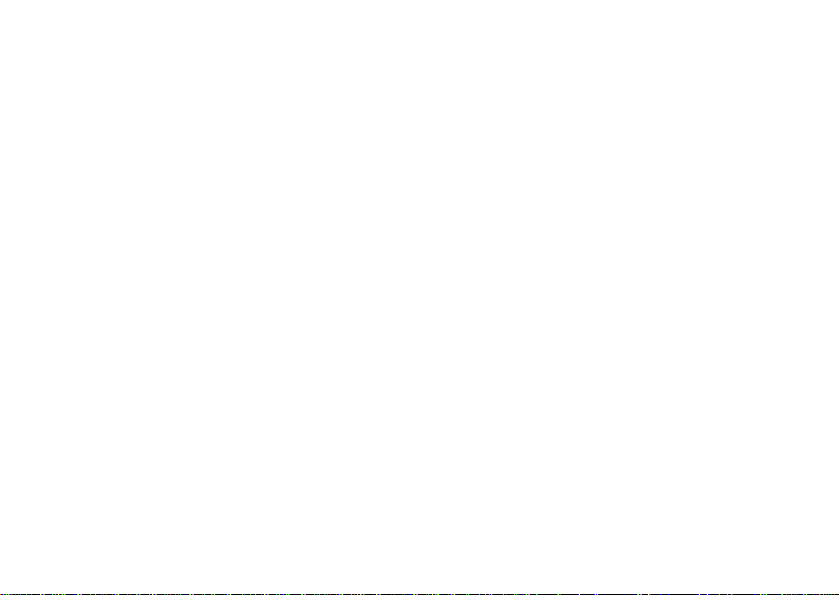
Ericsson T68m
Première édition (octobre 2001)
Ce guide est publié par Ericsson Mobile
Communications AB, sans garantie, quelle qu’elle
soit. Ericsson Mobile Communications AB peut
procéder en tout temps et sans préavis à toute
amélioration et à toute modification à la suite d’une
erreur typographique, d’inexactitude
de l’information présentée ou de toute amélioration
apportée aux programmes ou au matériel. De telles
modifications seront, toutefois, intégrées
aux nouvelles éditions de ce guide.
Tous droits réservés.
©Ericsson Mobile Communications AB, 2001
Numéro de publication : CF/LZT 108 4788 R1A
INNOVATRON PATENTS
Remarque :
Certains services présentés dans ce guide ne sont
pas pris en charge par tous les réseaux. Cela
s’applique aussi au numéro d'urgence international
GSM 112.
c
i
s
N
s
o
o
t
n
o
f
Mo
r
C
b
o
i
Er
l
m
e
m
C
Veuillez communiquer avec votre exploitant
de réseau ou votre fournisseur de services si vous
n’êtes pas certain de la disponibilité d’un service
donné.
Nous vous recommandons de lire les chapitres
Directives pour une utilisation efficace et sans
danger et Garantie limitée avant d’utiliser
le téléphone mobile.
c
BLUETOOTH est une marque de commerce de
r
Bluetooth SIG, Inc.
e
La méthode d’entrée T9™ est une marque
m
déposée de Tegic Communications.
m
La méthode d’entrée T9™ est utilisée sous licence
o
sous l’un ou l’autre des brevets suivants : brevets
américains n
5,945,928, et 6,011,554; brevet canadien
o
n
1,331,057, brevet du Royaume-Uni
o
n
2238414B; brevet standard de Hong Kong
o
n
HK0940329; brevet de la République
de Singapour n
o
n
0 842 463(96927260.8) DE/DK, FI, FR, IT, NL,
PT, ES, SE, GB; et autres brevets en instance dans
le monde.
l
a
i
n
u
os
5,818,437, 5,953,541, 5,187,480,
e
s
U
a
c
i
o
51383; brevet européen
n
o
i
t
s
B
A
Page 3

Pour commencer
À propos de ce guide de l’utilisateur
Pour vous aider à vous y retrouver, le chapitre
« Aperçu du téléphone » donne un aperçu des
principales fonctions et raccourcis du téléphone,
ainsi que des renseignements d’ordre général.
Services offerts
Parmi les services et fonctions décrits dans guide,
certains sont tributaires du réseau et de l’abonnement.
Votre téléphone ne présente donc pas tous les menus.
Cette icône indique que l’accès à un
service ou à une fonction dépend du réseau
utilisé ou de votre abonnement.
Veuillez communiquer avec votre
exploitant de réseau pour obtenir de plus amples
renseignements sur votre abonnement.
La carte SIM
Lorsque vous vous inscrivez auprès d’un exploitant
de réseau à titre d’abonné, vous obtenez une carte SIM
(module d’identification de l’abonné). La carte SIM
contient une puce qui enregistre, entre autres,
votre numéro de téléphone, les services compris avec
votre abonnement et l’information de votre
annuaire électronique.
s
c
i
N
s
o
o
t
n
o
f
Mo
r
C
b
o
i
l
m
e
Er
Assemblage
Avant d’utiliser votre téléphone :
• insérez la carte SIM,
• fixez puis chargez la batterie. Voir « Carte SIM et
batterie » à la page 4.
Remarque : Vous devez toujours mettre le téléphone
hors tension et débrancher le chargeur avant d’insérer
ou de retirer la carte SIM.
c
r
e
m
l
a
i
n
u
U
i
s
c
e
a
n
o
i
t
m
m
o
C
Pour commencer 3
s
B
A
Page 4

Carte SIM et batterie
Il est possible qu’un délai de trente minutes
s’écoule avant que l’indication de charge
apparaisse à l’écran.
1. Insérez la carte SIM. Assurez-vous qu’elle est placée
sous les guides argentés.
2. Placez la batterie au dos du téléphone et enfoncez-la
jusqu’à ce que vous entendiez un déclic.
3. Branchez le chargeur sur le téléphone à
l’icône d’éclair. L’icône sur la fiche du chargeur doit
être orientée vers le haut.
4. Il est possible qu’un délai de trente minutes s’écoule
avant que l’indicateur d’état de la batterie apparaisse
à l’écran.
5. Attendez environ quatre heures ou jusqu’à ce que
l’indicateur marque que la batterie est
entièrement chargée.
6. Débranchez le chargeur en inclinant la fiche vers
le haut.
s
c
i
Er
4 Pour commencer
N
s
o
o
t
n
o
f
Mo
r
C
b
o
i
l
m
e
C
Vous devez insérer la carte
SIM et charger la batterie
avant d’utiliser le téléphone.
a
i
c
r
e
m
m
m
o
u
l
n
U
i
s
c
e
a
B
A
s
n
o
i
t
30 min
4 h
Page 5

Faire et recevoir des appels
Activer/
Désactiver
Mon réseau
12:18
o
• Tenez la touche enfoncée jusqu’à ce que vous
entendiez une tonalité.
• Si vous avez un NIP (numéro d’identification
personnel) pour votre carte SIM, entrez-le et
appuyez sur .
Le NIP est fourni par votre exploitant de réseau.
N
s
s
c
i
o
o
t
n
f
Mo
o
r
C
b
l
i
Er
Si vous faites une erreur en entrant votre NIP,
effacez le chiffre erroné en appuyant sur la
touche .
Si vous entrez un NIP erroné trois fois d’affilée,
la carte SIM est verrouillée et le message NIP bloqué
s’affiche. Pour déverrouiller la carte, vous devez
entrer votre PUK (clé personnelle de déverrouillage).
Cette dernière est fournie par votre exploitant
de réseau.
c
r
e
• Composez l’indicatif régional et le numéro de
m
téléphone, puis appuyez sur pour
m
acheminer l’appel.
m
• Appuyez sur pour terminer l’appel.
m
o
• Lorsque le téléphone sonne, appuyez sur pour
C
répondre à l’appel.
e
l
a
i
n
u
e
s
U
i
t
a
c
i
Pour commencer 5
o
n
s
B
A
Page 6
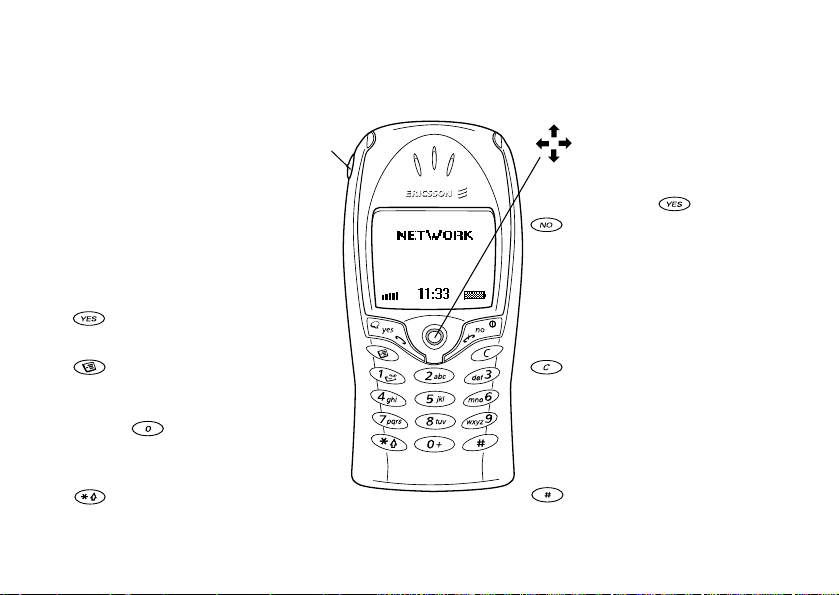
Aperçu du téléphone
Fonctions des touches
Permet d’augmenter ou de baisser
Touche
le volume de l’écouteur ou du
de
haut-parleur mains libres durant
réglage
un appel. Permet aussi de parcourir
du
les menus, listes et textes,
volume
et d’accéder au menu État. Faites
glisser cette touche vers le haut
ou vers le bas pour désactiver
temporairement la sonnerie.
Faites glisser cette touche deux
fois vers le haut ou vers le bas
pour refuser un nouvel appel.
Permet d’acheminer des appels et
d’y répondre, et de sélectionner un
menu, un sous-menu ou une option.
Appuyez sur cette touche pour
accéder aux options.
Servent à entrer les chiffres 0 à 9
1–9, 0
et les lettres. Tenez la touche
enfoncée pour entrer le
préfixe d’appel international (+).
Servent également à accéder aux
menus à l’aide des raccourcis.
s
Permet d’entrer le symbole *,
c
et de passer des majuscules aux
i
minuscules (et vice versa).
Er
6 Aperçu du téléphone
N
s
o
o
t
n
o
f
Mo
r
C
b
o
i
l
m
e
m
C
o
e
m
r
c
m
a
i
l
n
u
(effacer)
Poussez la manette vers le haut,
e
le bas, la gauche ou la droite
s
pour parcourir les menus, les
U
listes et les textes. Utilisez la
manette au lieu de la
touche .
a
c
Tenez cette touche enfoncée
i
pour mettre le téléphone sous
tension ou hors tension ou
encore pour passer en mode
veille. Appuyez sur cette
touche pour terminer ou
refuser un appel, pour retourner
au menu précédent ou pour
laisser une option inchangée.
Permet de supprimer des
chiffres ou des lettres affichés
à l’écran et de supprimer un
élément dans une liste.
Appuyez sur cette touche pour
bloquer la sonnerie ou tenez-la
enfoncée pour désactiver le
microphone lors d’un appel.
Permet d’entrer le symbole #.
n
o
i
t
s
B
A
Page 7

Aide-mémoire
Le tableau ci-dessous présente les touches associées
aux fonctions les plus courantes du téléphone.
Fonction Touche(s) à utiliser,
effectuer un
appel d’urgence
accéder aux menus
principaux et s’y déplacer
accéder à la Liste d’appels appuyez sur
composition vocale
appeler votre Mess. vocale tenez la touche
entrer le symbole + pour
effectuer un
appel international
régler le téléphone au
mode discrétion
s
c
i
en mode veille :
entrez le numéro
d’urgence international et
appuyez sur
appuyez sur ou
tenez la touche
enfoncée ou dites votre
mot magique
o
f
t
enfoncée
o
tenez la touche
N
s
o
Mo
enfoncée
n
tenez la touche
enfoncée et sélectionnez
Activ discrétion,
YES
YES
r
YES
C
b
YES
o
i
e
l
Er
Fonction Touche(s) à utiliser,
obtenir un nom de contact
qui commence par une
lettre spécifique
obtenir un numéro de
téléphone sauvegardé à une
position spécifique de la
carte SIM.
r
composer rapidement un
e
numéro sauvegardé sur la
m
carte SIM
m
trouver un contact dans la
m
liste Téléph. au cont.
o
accéder au premier sous-
C
menu du menu Mes
raccourcis
vérifier le profil actif faites glisser la touche de
voir la date d’aujourd’hui faites glisser la touche de
c
m
l
a
i
u
en mode veille :
tenez enfoncée l’une des
touches à
e
s
entrez le numéro de
U
position, puis appuyez
t
sur
a
c
i
appuyez sur n’importe
n
quelle touche numérique
tenez la touche
enfoncée
tenez la touche
enfoncée
volume vers le haut ou vers
le bas
volume vers le haut ou
vers le bas
Aperçu du téléphone 7
s
n
o
i
à et sur
B
A
YES
Page 8

Fonction Touche(s) à utiliser,
régler la langue
à Automatique
régler la langue à Anglais. appuyez sur 0000
refuser un appel faites glisser deux fois
entrer un p (pause) tenez la touche
entrer un p (pause) appuyez sur pendant
Fonction Touche(s) à utiliser,
mettre un appel en garde appuyez sur YES
reprendre un appel appuyez de nouveau sur YES
désactiver le microphone tenez la touche
Er
8Aperçu du téléphone
N
s
s
c
i
en mode veille :
appuyez sur 8888
rapidement la touche de
volume vers le haut ou vers
le bas lorsque vous recevez
un appel, ou appuyez sur
enfoncée quand vous
sauvegardez des codes
r
la modification d’une
o
mélodie
f
t
o
pendant un appel :
Mo
n
o
enfoncée
C
b
o
i
e
l
m
C
Fonction Touche(s) à utiliser, dans
parcourir les menus ou
les listes
U
c
m
l
a
i
i
n
u
sélectionner un menu ou
une option de réglage
r
entrer dans un
NO
e
menu d’options
m
supprimer un élément appuyez sur et
m
retourner au mode veille tenez la touche
o
Fonction Touche(s) à utiliser, pour
obtenir la deuxième lettre
ou le deuxième caractère
d’une touche
les menus :
faites glisser (et tenez
enfoncée) la touche de
e
volume vers le haut ou vers
s
le bas, ou utilisez la manette
n
o
i
appuyez sur
t
a
c
appuyez sur
partir d’une liste
NO enfoncée
entrer des lettres avec la
méthode d'entrée de
texte multitape :
faites glisser la touche de
volume vers le haut et
tenez-la tout en appuyant
sur une touche numérique
s
YES
B
A
YES à
Page 9
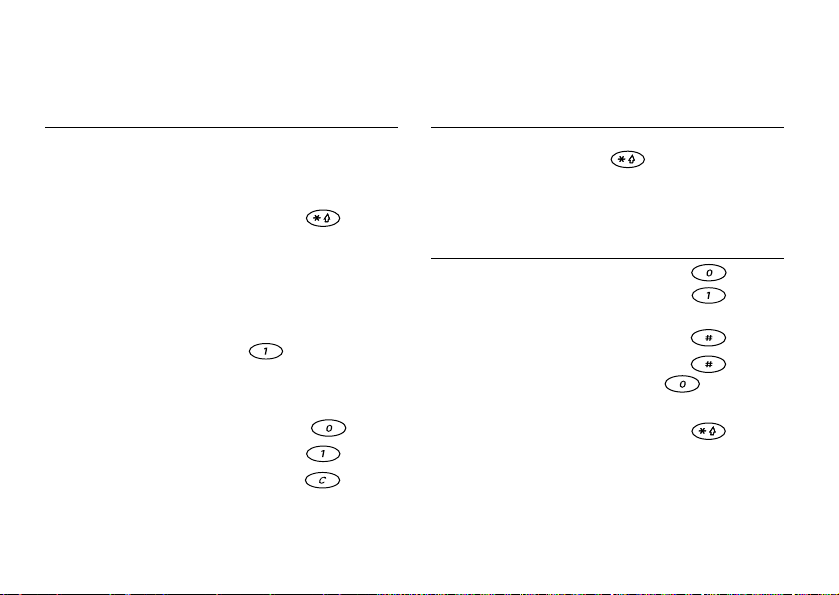
Fonction Touche(s) à utiliser, pour
obtenir la troisième lettre
ou le troisième caractère
d’une touche
passer des majuscules aux
minuscules et vice versa
entrer des chiffres tenez enfoncée l’une des
entrer un
point d’interrogation
entrer le symbole
insérer une espace appuyez sur
supprimer des lettres ou
des chiffres
@ faites glisser la touche de
s
c
i
entrer des lettres avec la
méthode d'entrée de
texte multitape :
faites glisser la touche de
volume vers le bas et
tenez-la tout en appuyant
sur une touche numérique
appuyez sur , puis
entrez la lettre
touches numériques
faites glisser la touche de
volume vers le bas et
tenez-la tout en appuyant
o
sur
f
t
o
volume vers le bas et
N
tenez-la enfoncée tout en
Mo
appuyant sur
n
o
s
appuyez sur
r
C
b
o
i
l
m
e
Er
Fonction Touche(s) à utiliser, pour
passer d’une méthode
d’entrée à une autre
l
r
c
m
a
i
u
Fonction Touche(s) à utiliser pour
e
m
afficher d’autres mots appuyez sur
accepter un mot et ajouter
m
une espace
o
C
entrer un arrêt complet appuyez sur
afficher d’autres signes
de ponctuation
passer des majuscules aux
minuscules et vice versa
entrer des chiffres tenez enfoncée l’une des
entrer des lettres avec la
méthode d'entrée de
texte multitape :
e
tenez la touche
s
U
c
i
n
Aperçu du téléphone 9
enfoncée
o
i
t
a
entrer des lettres avec la
méthode d'entrée de
texte T9 :
appuyez sur
appuyez sur ,
puis sur à
plusieurs reprises
appuyez sur ,
puis entrez la lettre
touches numériques
n
s
B
A
Page 10

Fonction Touche(s) à utiliser pour
supprimer des lettres ou
des chiffres
passer d’une méthode
d’entrée à une autre
Utilisation des raccourcis
Les raccourcis permettent de parcourir les menus plus
rapidement. Appuyez sur ou pour accéder aux
menus, puis entrez simplement le numéro correspondant
au menu désiré. Pour retourner au mode veille, tenez
la touche enfoncée.
Vous pouvez accéder facilement et rapidement aux
paramètres les plus souvent utilisés en les insérant dans
le menu Mes raccourcis. Voir « Mes raccourcis » à la
page 24.
Textes d’aide
Certains menus comprennent des textes d’aide qui
donnent des explications.
Er
10 Aperçu du téléphone
N
s
s
c
i
entrer des lettres avec la
méthode d'entrée de
texte T9 :
appuyez sur
tenez la touche
enfoncée
r
o
f
t
o
Mo
n
o
C
b
o
i
l
m
e
• Pour afficher les textes d’aide, mettez l’élément de
menu en surbrillance, appuyez sur , sélectionnez
Aide,
YES.
Supprimer, modifier et renommer
Si vous ajoutez des éléments, par exemple un contact,
un rendez-vous ou un signet WAP, vous pourrez les
supprimer, les modifier ou les renommer.
c
Vous pouvez supprimer un élément de deux façons :
r
• Sélectionnez un élément et appuyez sur .
e
• Sélectionnez un élément, appuyez sur ,
m
sélectionnez Supprimer ou Supprimer tout.
m
Vous pouvez modifier un élément de deux façons :
m
o
• Sélectionnez un élément, appuyez sur ,
C
sélectionnez Modifier.
• Faites défiler jusqu’à l’élément voulu, appuyez deux
fois sur
Conseil : Pour renommer un élément, procédez de la
même façon.
l
a
i
n
u
YES, sélectionnez Modifier.
U
i
s
c
e
a
o
i
t
n
s
B
A
Page 11

Services en ligne
Les services en ligne sont des services
personnalisés offerts par les exploitants
de réseau, indépendamment du téléphone
mobile et de son fabricant.
Une carte SIM qui soutient les Services en ligne
fonctionne de la même manière qu’une carte SIM
standard. Lorsque vous avez inséré votre carte SIM
et mis votre téléphone sous tension, votre exploitant
de réseau peut télécharger des données sur votre carte
SIM. Une fois que des données ont été téléchargées et
que le téléphone a été de nouveau mis sous tension, un
nouveau sous-menu s’affiche en première position
dans le menu Connexion.
• Pour accéder au nouveau menu, faites défiler jusqu’à
Connexion/Service en ligne.
Remarque : Ce menu apparaît seulement si votre
carte SIM offre ce service. Certains exploitants
n’utilisent pas le nom « Services en ligne ». Il est
possible que votre téléphone ne puisse pas prendre en
charge tous les services offerts.
c
i
s
N
s
o
o
t
n
o
f
Mo
r
C
b
o
i
e
l
Er
m
C
m
o
e
m
r
c
m
B
A
n
s
e
s
U
l
a
i
u
c
i
n
Aperçu du téléphone 11
a
o
i
t
Page 12
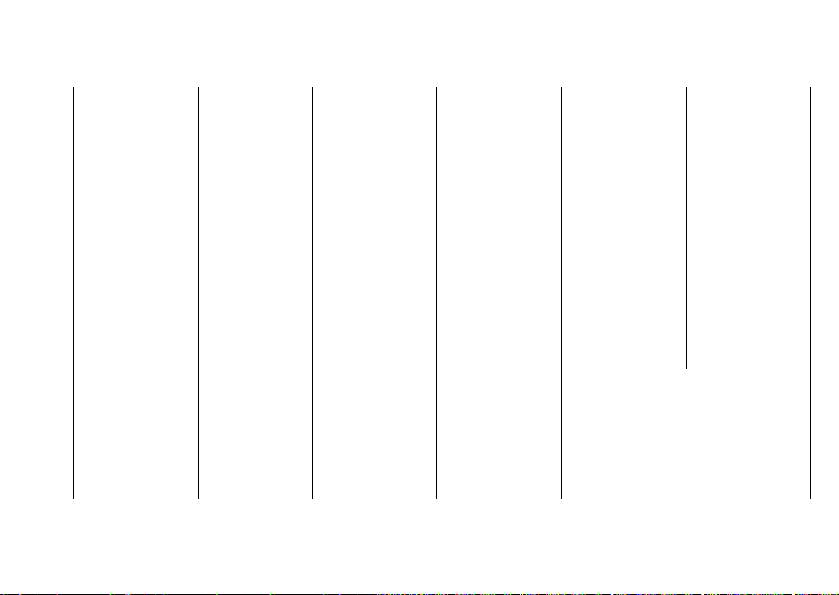
Vue d’ensemble des menus
Annuaire
Téléph. au cont.
Trouv. et trans. *
Ajouter contact
Modifier contact
Cartes prof.
Appel de SIM
Groupes
Cartes d’appel
Options
État mémoire
Nos spéciaux
Services WAP
Page d’accueil
Signets
Corb.arriv. charg.
Entrer adresse
Continuer
Sélect. profil
Effacer antém.
Paramèt. WAP
Er
12 Aperçu du téléphone
s
c
i
Messages
Appel mess.voc.
Courriel
Options
Agenda
Agenda
Mémo vocal
t
Alarmes
o
Minuterie
N
Chronomètre
Calculatrice
n
Mémo code
o
s
SMS
o
f
Mo
Info appel
Appels manqués
Appel local
Liste d’appels
Coûts d’appels
Compteurs app.
ComptDonnées
Appel suivant
Options
o
C
Connexion
r
Service en ligne
l
Port infrarouge
i
Bluetooth
b
Synchronisation
Réseaux
Trans. données
Nom du téléph.
Accessoires
m
e
m
C
Divert. et jeux
Thèmes
Arrière-plan
Jeux
Mes mélodies
Images
i
c
r
e
m
m
o
Mes raccourcis
Choisir un profil
Vol. sonnerie
Commut.à ligne1
Mes numéros
Modi. raccourcis
a
u
l
n
o
i
t
Appel en cours *
Transférer son
Assourdir tonal.
s
Mettre en garde
n
Commuter app.
Lib. app. actif
Reprendre l’appel
Joindre appels
Transférer app.
Isoler corresp.
Libérer particip.
Corres. en conf.
Paramètres
Ton. et alarmes
Profils
e
s
Options d’appel
U
Affichage
Langue
Heure et date
a
c
Verrous
i
Contrôle vocal
Mains libres
Remise à zéro
* Option offerte uniquement
pendant un appel
Veuillez noter que la présence de
certains menus dépend du réseau
utilisé ou de votre abonnement.
B
A
Libérer tous
Info appel
Page 13

Entrée des lettres
Il est nécessaire d’entrer des lettres lorsque, par
exemple, vous ajoutez des noms à votre annuaire,
rédigez des messages ou entrez des adresses WAP.
En plus de la méthode d’entrée de texte habituelle
multitape, vous pouvez utiliser la méthode T9™ pour
entrer des messages texte ou des courriels, par exemple,
si la langue d’entrée sélectionnée soutient cette méthode.
L’entrée de texte T9 est une méthode d’entrée prédictive
qui permet de rédiger vos textes plus rapidement.
Vo i r « Entrée de texte T9™» à la page 15.
Langues d’entrée
Ava nt d’entrer des lettres, vous devez sélectionner
la langue d’entrée que vous désirez utiliser.
Pour sélectionner les langues d’entrée
1. Faites défiler jusqu’à Paramètres,
Entrée,
2. Faites défiler jusqu’à la langue que vous désirez
3. Appuyez sur
YES.
utiliser lorsque vous entrez des lettres et appuyez
sur .
Pendant la rédaction, vous pouvez passer à une autre
des langues d’entrée sélectionnées en appuyant sur
, puis en choisissant Lang. d’entrée. Voir « Liste
des options » à la page 13.
Er
N
YES pour quitter le menu.
s
s
c
i
o
o
t
n
f
Mo
C
r
o
YES, Langue, YES,
b
i
o
l
Liste des options
Si vous appuyez sur la touche lorsque vous
composez votre message, vous accédez à une
liste d’options :
• Ajout symbole – Symboles et signes de ponctuation,
tels que ? et , sont affichés. Parcourez les symboles
à l’aide de la manette.
• Insérer objet – Comme des images, des mélodies ou
des sons.
• Format textet – Changez le style, la taille et
• Rel. verr. maj./Verr. maj. – Passer des majuscules aux
m
m
• Lang. d’entrée – Les langues d’entrée sélectionnées
• Méth. d’entrée – Une liste des méthodes
C
e
• Modifier mot – pour l’entrée de texte T9 seulement
• Accepter mot – pour l’entrée de texte T9 seulement
• Mots suggérés – pour l’entrée de texte T9 seulement
• Aide.
c
r
e
l’alignement.
minuscules et vice versa.
m
m
précédemment s’affichent.
o
d’entrées’affiche.
Modifiez le mot suggéré en utilisant la méthode
d’entrée de texte multitape.
Acceptez le mot suggéré.
Une liste de mots suggérés s’affiche.
l
a
i
n
u
e
s
U
c
i
Aperçu du téléphone 13
a
o
i
t
n
s
B
A
Page 14

Entrée de texte multitape
Quand vous sauvegardez des noms dans l’annuaire ou
que vous écrivez des adresses WAP, vous pouvez
entrer les lettres avec la méthode d’entrée de texte
multitape. Appuyez sur chaque touche autant de fois
que cela est nécessaire pour afficher la lettre désirée.
L’exemple qui suit montre comment rédiger un nom.
Pour entrer des lettres avec la méthode d’entrée
de texte multitape :
1. Faites défiler jusqu’à Annuaire,
Appuyez de nouveau sur
2. Appuyez plusieurs fois sur la touche appropriée,
– , ou , jusqu’à ce que
le caractère désiré s’affiche.
Voir le tableau de l’alphabet latin ci-dessous :
Appuyez sur… Caractère ou fonction
Er
14 Aperçu du téléphone
Espace - ? ! ‚ . : ; " ’ < = > ( ) _ 1
o
A B C Å Ä Æ à Ç 2 Γ
N
D E F è É 3 ∆ Φ
G H I ì 4
o
J K L 5 Λ
s
M N O Ñ Ö Ø ò 6
s
c
i
P Q R S ß 7 Π Σ
YES, Ajouter contact, YES.
YES.
C
r
o
f
t
n
b
Mo
o
i
e
l
m
C
Appuyez sur… Caractère ou fonction
T U V Ü ù 8
W X Y Z 9
+ & @ / ¤ % $ € £ ¥ \ § ¿ ¡ 0 Θ Ξ Ψ Ω
e
s
# * ↵ ¶
U
pour effacer des lettres ou des chiffres
l
pour passer des majuscules aux
a
i
c
r
-
e
m
m
Exemple :
• Pour entrer un « A », appuyez une fois sur .
m
• Pour entrer un « B » appuyez rapidement deux fois
o
sur .
• Pour passer des majuscules aux minuscules, appuyez
sur , puis entrez la lettre.
Conseil : Vous pouvez également utiliser la touche de
réglage du volume comme raccourci pour
certaines lettres :
Pour entrer un « B », faites glisser la touche de volume
vers le haut et tenez-la tout en appuyant sur .
Pour entrer un « C », faites glisser la touche de volume
vers le bas et tenez-la tout en appuyant sur .
minuscules et vice versa
i
tenir enfoncée pour entrer des nombres
n
u
c
a
i
t
o
n
s
B
A
Page 15

Entrée de texte T9™
Vous pouvez utiliser la méthode d’entrée de texte T9
quand vous rédigez des messages texte ou des courriels,
par exemple. La méthode d’entrée de texte T9 utilise
un dictionnaire intégré qui reconnaît la plupart des mots
courants pour chaque combinaison de lettres entrée.
Ainsi, il suffit d’appuyer sur chaque touche une seule
fois, même si la lettre désirée n’est pas la première sur
la touche.
L’exemple qui suit montre comment rédiger un
message texte.
Pour entrer des lettres avec la méthode d’entrée
de texte T9 :
1. Faites défiler jusqu’à Messages,
Transm. nouv.,
2. Par exemple, si vous désirez écrire « Ericsson »,
appuyez sur , , , , , ,
, .
3. Si le mot présenté est celui que vous voulez :
• appuyez sur pour l’accepter et ajouter
une espace.
(Pour accepter un mot sans ajouter d’espace,
appuyez sur .)
YES.
N
s
s
c
i
o
o
n
YES, SMS, YES,
o
f
t
Mo
r
C
b
o
i
l
Er
Si le mot présenté n’est pas celui que vous voulez :
• appuyez sur plusieurs fois pour voir les autres
mots suggérés. Vous pouvez accepter un mot suggéré
et ajouter une espace en appuyant sur .
Si vous ne trouvez pas le mot désiré en appuyant
sur :
• appuyez sur la touche pour aller à une
liste d’options.
• Choisissez Modifier mot,
c
• Supprimez le mot en entier en appuyant sur
r
ou supprimez une lettre à la fois en tenant la manette
e
vers la droite, puis appuyez sur plusieurs fois.
m
•Écrivez le nouveau mot en utilisant la méthode
m
o
C
e
4. Continuez la rédaction de votre message. Voir aussi
m
d’entrée de texte multitape et appuyez sur
m
Le mot est ajouté au dictionnaire. La prochaine fois
que vous entrerez , , , le mot que
vous venez d’ajouter au dictionnaire fera partie des
mots suggérés.
« Transmission de messages texte » à la page 54.
Conseil : Appuyez sur pour entrer un point final.
Pour entrer un autre signe de ponctuation, appuyez
plusieurs fois sur et sur . Acceptez le signe
affiché en appuyant sur .
Tenez la touche enfoncée pour sélectionner une
méthode d’entrée.
l
a
i
n
u
e
s
U
i
t
YES.
a
c
i
Aperçu du téléphone 15
o
n
s
YES.
B
A
Page 16

Désactivation de la fonction d’entrée de texte T9
Si vous le désirez, vous pouvez désactiver la fonction
d’entrée de texte T9. Ce réglage est valide pour l’entrée
de tous les textes et non uniquement pour le texte que
vous êtes en train de rédiger.
• Pour activer ou désactiver la méthode d’entrée de
texte T9, faites défiler jusqu’à Paramètres/Langue/
Entrée T9.
m
o
C
r
o
f
t
o
N
o
s
s
c
i
Er
16 Personnalisation de votre téléphone
n
Mo
b
e
l
i
Personnalisation de votre téléphone
Vous pouvez modifier les paramètres du téléphone
selon vos besoins.
Remarque : Si vous changez un paramètre inclus dans
un profil, le profil actif est également modifié. Voir
« Profils » à la page 24.
c
r
e
Remise à zéro
Vous pouvez rétablir tous les paramètres initiaux de votre
m
téléphone, c’est-à-dire ceux qui étaient prédéfinis
m
lorsque vous avez fait l’acquisition du téléphone,
m
à l’aide de la fonction Réinit. param. Si vous désirez
o
également supprimer tous les contacts, les messages
C
et autres données personnelles, choisissez plutôt
la fonction Réinitialis. tout.
Pour réinitialiser le téléphone
1. Faites défiler jusqu’à Paramètres,
zéro,
2. Sélectionnez Réinit. param. ou Réinitialis. tout,
3. Entrez le code de verrouillage du téléphone (0000 ou le
nouveau code, si vous l’avez changé) et appuyez
sur
YES.
YES.
l
a
i
n
u
U
i
s
c
e
a
o
i
t
n
YES, Remise à
s
B
A
YES.
Page 17

Thèmes
Les thèmes vous permettent de modifier l’aspect de
l’écran, par exemple les couleurs.
Le téléphone contient déjà quelques thèmes prédéfinis.
Pour choisir un thème, sélectionnez Thèmes à partir du
menu Divert. et jeux.
Images
Des images sont déjà incluses dans le téléphone.
Vous pouvez :
• placer une image comme arrière-plan en mode veille;
• joindre une image à un message texte.
Les images sont sauvegardées dans Images ou Arrière-
plan, dans le menu Divert. et jeux.
Traitement des images
Vous pouvez ajouter, modifier ou supprimer une image
dans le menu Mes images. La quantité d’images qui
peuvent être sauvegardées dépend du volume
des fichiers.
Pour voir vos images
• Faites défiler jusqu’à Divert. et jeux,
sélectionnez un groupe d’images,
c
i
s
N
s
o
o
t
n
f
Mo
o
YES, Images, YES,
YES.
r
C
b
o
i
e
l
Er
Pour modifier et sauvegarder une image
1. Faites défiler jusqu’à Divert. et jeux,
sélectionnez un groupe d’images,
2. Sélectionnez une image, puis
3. Vous pouvez maintenant modifier l’image. Voir le
tableau ci-dessous.
4. Appuyez sur
L’image est sauvegardée dans Mes images.
c
Lorsque vous modifiez ou créez une image :
r
e
m
C
Appuyez
m
sur…
o
Fonction
m
déplacer le curseur vers le haut et vers
m
la gauche.
déplacer le curseur vers le haut.
déplacer le curseur vers le haut et vers
la droite.
déplacer le curseur vers la gauche.
soulever ou déposer le crayon.
Tenez la touche enfoncée pour passer du
zoom au format plein écran.
déplacer le curseur vers la droite.
Personnalisation de votre téléphone 17
U
YES, sélectionnez Sauvegarder, YES.
l
a
i
u
n
c
i
s
e
a
YES.
YES.
o
i
t
YES, Images, YES,
A
s
n
B
Page 18

Appuyez
sur…
Les images peuvent également être ajoutées à Mes
préférés.
Er
18 Personnalisation de votre téléphone
Fonction
déplacer le curseur vers le bas et vers
la gauche.
déplacer le curseur vers le bas.
déplacer le curseur vers le bas et vers
la droite.
modifier l’épaisseur du trait.
afficher le menu Options.
sauvegarder l’image et quitter.
quitter le modificateur d’image.
tenez cette touche enfoncée pour
effacer l’image.
déplacer le curseur de 1, 5 ou 10 espaces.
o
o
t
n
f
Mo
passer du crayon noir au crayon blanc et
vice versa.
N
s
s
c
i
o
r
C
b
i
o
l
m
e
Pour ajouter une image dans Mes préférés
1. Faites défiler jusqu’à Divert. et jeux,
sélectionnez un groupe d’images,
2. Sélectionnez une image et appuyez sur .
3. Appuyez sur
Images d’arrière-plan
Vot r e t éléphone contient plusieurs images d’arrière-
plan mais vous pouvez également télécharger et recevoir
des images en provenance d’autres utilisateurs.
r
e
Pour voir vos images d’arrière-plan
m
1. Faites défiler jusqu’à Divert. et jeux,
YES, Sélection image, YES, sélectionnez une image et
m
appuyez sur
o
C
Pour sélectionner une image comme arrière-plan
1. Faites défiler jusqu’à Divert. et jeux,
YES, Sélection image, YES.
2. Sélectionnez une image et appuyez deux fois sur
YES pour ajouter l’image.
l
a
i
c
n
u
m
YES pour avoir une vue plein écran.
U
i
s
c
e
a
i
t
YES, Images, YES,
YES.
s
n
o
YES, Arrière-plan,
YES, Arrière-plan,
B
A
YES.
Page 19

Échange d’images
Vous pouvez échanger des images à l’aide de messages
texte. Pour plus de renseignements sur la transmission
d’images dans un message, voir « Messagerie » à la
page 53. Les images d’arrière-plan peuvent être
échangées par infrarouge, par la technologie sans fil
Bluetooth ou par WAP.
Pour transmettre une image
1. Faites défiler jusqu’à Divert. et jeux,
YES, Envoyer image, YES.
2. Choisissez une méthode de transfert.
Si vous utilisez la méthode par infrarouge, assurezvous que les ports se font face.
Pour recevoir et sauvegarder une image
1. En mode veille, appuyez sur et faites défiler
jusqu’à Recevoir,
Le port infrarouge est actif pour 10 minutes et la
fonction Bluetooth est active pour trois minutes.
2. Sauvegarder image? Le message s’affiche à l’écran.
Appuyez sur
image sous Divert. et jeux/Arrière-plan/Sélection
image.
YES.
o
N
YES pour sauvegarder l’image dans Mon
o
s
s
c
i
t
n
o
f
Mo
YES, Arrière-plan,
o
C
r
e
l
i
b
Er
• Lorsque vous recevez une image par le biais d’un
message texte, un nouveau message s’affiche dans
votre corbeille d’arrivée. Pour sauvegarder l’image
dans Mes images sous Divert. et jeux/Images, mettez
l’image en surbrillance, appuyez sur et
sélectionnez Sauv. image.
Sonneries et mélodies
Des sonneries et des mélodies sont déjà incluses dans
le téléphone. Vous pouvez les modifier et les joindre à
r
e
un message texte que vous faites parvenir à un
destinataire. Vous pouvez également télécharger des
m
mélodies par le biais du mode WAP, par la technologie
m
sans fil Bluetooth ou par, infrarouge.
m
• Sélectionnez Appels vocaux dans le menu Paramètres/
o
Ton. et alarmes/Sonneries et choisissez une sonnerie.
C
Pour régler le volume de la sonnerie
1. Faites défiler jusqu’à Paramètres,
alarmes,
2. Appuyez sur ou pour augmenter ou baisser
le volume.
3. Appuyez sur
Personnalisation de votre téléphone 19
l
a
i
c
n
u
m
YES, Vol. sonnerie, YES.
YES pour sauvegarder le paramètre.
U
i
s
c
e
a
o
i
t
YES, Ton. et
n
s
B
A
Page 20

Pour modifier une sonnerie ou une mélodie
1. Faites défiler jusqu’à Divert. et jeux,
mélodies,
2. Sélectionnez une mélodie et appuyez sur
3. Choisissez Modifier,
• Appuyez sur pour
• Appuyez sur une touche pour
• Tenez une touche enfoncée
• Appuyez sur pour changer d’octave. Il y a
• Appuyez sur pour hausser la note d’un
• Appuyez sur deux fois pour baisser la note
• Appuyez sur pour insérer une pause.
4. Pour écouter votre mélodie, appuyez sur
5. Appuyez de nouveau sur
ou appuyez sur
Er
20 Personnalisation de votre téléphone
YES.
YES.
éliminer une note.
entrer une note.
pour entrer une note longue.
Plus longtemps vous appuyez
sur une touche, plus longue sera la note. Il existe
quatre longueurs de note.
trois octaves.
demi-ton.
d’un demi-ton.
s
c
i
N
s
NO pour poursuivre la composition.
t
o
n
YES pour le sauvegarder,
o
r
o
f
Mo
YES, Mes
YES.
o
C
l
i
b
YES.
m
e
Remarque : Pour joindre une sonnerie ou une mélodie
à un message texte, voir « Pour insérer un élément
dans un message texte » à la page 54.
U
i
s
c
e
a
n
o
i
t
YES pour sauvegarder
Réception de mélodies
Lorsque vous recevez un son ou une mélodie par IR,
par la technologie sans fil Bluetooth ou en mode WAP,
le message « Nouvelle mélodie Sauvegarder la
mélodie » s’affiche. Appuyez sur
c
le son ou la mélodie dans la liste Mes mélodies.
r
e
Si vous utilisez la méthode par infrarouge, assurez-
vous que les ports se font face.
m
• Pour activer ou désactiver la sonnerie, tenez la touche
m
m
discrétion ou Désact. discrét.
o
Tous les signaux sont désactivés, à l’exception de ceux
C
de l’alarme et de la minuterie.
Sonnerie croissante
Vous pouvez choisir une sonnerie qui augmente
progressivement le volume de l’intensité la plus faible
à la plus élevée.
• Pour régler la sonnerie croissante à Activé ou à
Désactivé, faites défiler jusqu’à Paramètres/Ton. et
alarmes/Augmentation de la tonalité de sonnerie.
l
a
i
n
u
enfoncée, en mode veille, et sélectionnez Activ
s
B
A
Page 21

Sonneries distinctes pour les appels
personnels
Si vous vous abonnez à un service à deux
lignes, vous pouvez assigner une sonnerie
distincte à chacune des lignes. Ligne 1 et Ligne 2
s’affichent au lieu de Appels vocaux. Si votre carte
SIM prend en charge les transmissions de télécopies et
de données, vous pouvez assigner une sonnerie
distincte aux appels vocaux, aux transmissions de
télécopies et aux transmissions de données.
Si votre abonnement comprend le service
d’identification de l’appelant, vous pouvez assigner
une sonnerie personnelle à un maximum de dix
numéros.
Pour assigner une sonnerie distincte à un
appelant
1. Faites défiler jusqu’à Paramètres,
YES, Sonneries, YES, Sonn. personnel., YES, Ajout
nouveau?,
2. Entrez la première lettre du nom du contact et appuyez
sur
3. Sélectionnez un contact, puis
4. Sélectionnez une sonnerie, puis
YES.
YES.
i
c
s
N
s
o
o
t
n
r
o
f
YES, Ton. et alarmes,
Mo
YES.
YES.
C
b
o
i
l
m
e
Er
Ton. et alarmes
Vous pouvez choisir d’être prévenu d’un appel entrant
au moyen d’un signal d’appel vibrant. Vous pouvez
régler le signal d’appel vibrant du téléphone selon
l’une des options suivantes :
• Activé – en tout temps.
• Activ. si discr. – lorsque le volume de la sonnerie est
désactivé ou lorsque le téléphone est réglé au
mode silencieux;
• Désactivé – en tout temps.
m
1. Faites défiler jusqu’à Paramètres,
2. Sélectionnez le paramètre voulu, puis
C
c
r
e
Pour régler le signal d’appel vibrant
m
alarmes,
YES, Sign. app. vibr., YES.
m
o
À partir du menu Paramètres/Ton. et alarmes, vous
pouvez également sélectionner Alerte message,
Tonalité touche et activer le Compte-minute.
Si vous activez le compte-minute, l’appareil émet
un bip à chaque minute durant un appel.
Personnalisation de votre téléphone 21
l
a
i
n
u
U
i
s
c
e
a
o
i
t
YES, Ton. et
n
YES.
s
B
A
Page 22

Langue des menus
La majorité des cartes SIM règlent automatiquement
la langue des menus en fonction de la langue du pays
où elles ont été achetées. Dans le cas contraire, la
langue par défaut est l’anglais.
Pour changer la langue des menus
1. Faites défiler jusqu’à Paramètres,
Menus,
2. Choisissez une langue, puis
• Pour régler l’éclairage de l’écran, faites défiler jusqu’à
• Pour régler le contraste de l’écran, faites défiler
22 Personnalisation de votre téléphone
YES.
Remarque : Vous pouvez toujours choisir Automatique
en appuyant sur 8888 en mode veille.
Vous pouvez toujours choisir l’anglais en appuyant sur
0000 en mode veille.
Éclairage de l’écran
L’éclairage de l’écran peut être réglé à automatique,
activé ou désactivé. En mode automatique,
l’éclairage s’éteint quelques secondes après que vous
aurez cessé d’utiliser le clavier.
Paramètres/Affichage/Éclairage.
jusqu’à Paramètres/Affichage/Contraste.
s
c
i
N
s
o
o
t
n
Er
YES.
o
f
Mo
YES, Langue, YES,
m
o
C
r
b
e
l
i
C
Réglage de l’heure
En mode veille, l’heure est toujours affichée.
• Pour régler l’heure, faites défiler jusqu’à Paramètres/
Heure et date/Régler l’heure.
Vous pouvez choisir le format 12 heures ou 24 heures.
• Pour régler le format de l’heure, faites défiler jusqu’à
Paramètres/Heure et date/Param. heure/Format heure.
Si vous sélectionnez le format 12 heures, passez de
c
am à pm ou vice versa au moyen de la touche .
r
e
Date
m
Lorsque le téléphone est en mode veille, vous pouvez
m
faire glisser la touche de volume vers le haut ou vers le
m
bas pour afficher la date du jour dans le menu État.
o
Vous pouvez régler l’heure et le format de l’heure dans
le menu Paramètres/Heure et date.
Paramètres avancés de l’heure
Dans le sous-menu Param. heure du menu
Paramètres/Heure et date, vous pouvez régler
le fuseau horaire et l’heure avancée. Si vous
modifiez ces paramètres, les heures de rendez-vous
et de tâches à l’agenda seront également modifiées.
Lorsque votre téléphone change de réseau et que
l’heure transmise par l’exploitant est différente de
l
a
i
n
u
U
i
s
c
e
a
s
n
o
i
t
B
A
Page 23

l’heure sauvegardée dans le téléphone, un message
s’affiche pour vous demander si vous voulez changer
l’heure. Si vous appuyez sur
automatiquement mise à jour.
Mode réponse
Lorsque vous utilisez un ensemble mains libres
portatif, vous pouvez choisir de répondre à un appel
en appuyant sur n’importe quelle touche (à l’exception
de la touche
réponde automatiquement.
• Pour sélectionner le mode réponse, faites défiler
jusqu’à Paramètres/Mains libres/Mode réponse.
Message d’accueil
Lorsque vous mettez votre téléphone sous tension ou
hors tension, le message d’accueil d’Ericsson s’affiche
à l’écran. Ce peut être également le message d’accueil
de votre exploitant.
Si vous désirez interrompre le message d’accueil,
appuyez sur
Pour sélectionner un message d’accueil.
1. Faites défiler jusqu’à Paramètres,
Mess. d’accueil,
2. Choisissez un message d’accueil, puis
NO) ou de régler le téléphone pour qu’il
NO.
YES.
s
c
i
N
s
o
o
YES, l’heure est
r
o
f
t
Mo
n
YES, Affichage, YES,
YES.
C
b
i
Er
o
l
Accueil personnel
Vous pouvez créer vos propres messages d’accueil en
entrant du texte.
• Pour créer votre propre message d’accueil,
m
e
faites défiler jusqu’à Paramètres/Affichage/Mess.
d’accueil/Personnalisé.
Affichage du numéro de téléphone
Vous pouvez vérifier votre ou vos propres numéros
de téléphone.
e
Pour vérifier votre numéro de téléphone, faites défiler
jusqu’à Annuaire/Nos spéciaux/Mes numéros. Si votre
m
numéro n’est pas sauvegardé sur votre carte SIM, vous
pouvez l’entrer vous-même.
m
o
Verrouillage du clavier
C
Vous pouvez verrouiller le clavier pour éviter de
composer un numéro par accident.
Remarque : Les appels au numéro d’urgence
international 112 peuvent être effectués, même si le
clavier est verrouillé.
a
i
c
r
u
m
Personnalisation de votre téléphone 23
l
n
U
i
s
c
e
a
B
A
s
n
o
i
t
Page 24

Verrouillage automatique
En mode de verrouillage automatique, le clavier est
verrouillé si aucune touche n’est enfoncée après
25 secondes.
• Pour régler le verrouillage automatique à Activé ou à
Désactivé, faites défiler jusqu’à Paramètres/Verrous/
Verr. clav. auto.
• Pour verrouiller le clavier manuellement, tenez la
touche enfoncée et sélectionnez Activer verrou.
Le clavier reste verrouillé jusqu’à ce que vous
répondiez à un appel ou jusqu’à ce que vous le
déverrouilliez manuellement.
• Pour déverrouiller le clavier, tenez la touche
enfoncée et sélectionnez Désactiver le verrouillage du
clavier?.
Mes raccourcis
Pour bénéficier d’un accès rapide et facile à vos
fonctions préférées, placez-les dans le menu Mes
raccourcis.
Pour ajouter une fonction au menu
Mes raccourcis
1. Faites défiler jusqu’à Mes raccourcis,
raccourcis,
Er
24 Personnalisation de votre téléphone
s
c
YES.
i
N
s
o
o
t
n
o
f
Mo
r
o
C
e
l
i
b
YES, Modi.
m
C
2. Sélectionnez une fonction dans la liste en appuyant
sur .
3. Entrez le numéro de la position du menu dans laquelle
vous voulez placer la fonction et appuyez sur
4. Appuyez sur
Profils
Vot r e t éléphone contient un certain nombre de profils
prédéfinis propres à certaines situations. Vous pouvez
r
ajouter des accessoires, renommer ou modifier ces profils.
e
Par exemple, lorsque vous êtes en réunion, vous
m
pouvez simplement choisir le profil Réunion et certains
paramètres tels que la sonnerie sont désactivés.
• Pour sélectionner un profil, faites défiler jusqu’à
m
Paramètres/Profils/Choisir un profil.
o
Pour modifier les paramètres d’un profil
1. Faites défiler jusqu’à Paramètres,
Modifier le profil,
2. Choisissez un paramètre, puis
3. Modifiez les paramètres du profil et appuyez sur
pour confirmer.
• Pour renommer un profil, faites défiler jusqu’à
Paramètres/Profils/Modifier le profil/Nom du profil.
YES pour quitter la liste.
l
a
i
c
n
u
m
U
i
YES.
s
c
e
a
o
i
t
YES.
s
n
YES, Profils, YES,
YES.
A
B
YES
Page 25

Vous pouvez rétablir tous les paramètres de profil
initiaux, c’est-à-dire ceux qui étaient prédéfinis
lorsque vous avez fait l’acquisition de votre téléphone.
• Pour rétablir tous les profils, faites défiler jusqu’à
Paramètres/Profils/Réinit. profils.
Activation automatique
Certains profils, par exemple Dans véhicule, sont
automatiquement activés lorsque vous utilisez un
accessoire donné. Lorsque vous débranchez
l’accessoire, le profil précédent est réactivé.
o
C
r
o
f
t
o
N
o
s
s
c
i
n
Mo
b
i
Er
Appel
Pour recevoir ou faire des appels, vous devez mettre
le téléphone sous tension et vous trouver à portée d’un
réseau. Voir « Faire et recevoir des appels » à la
page 5.
Faire des appels
1. Entrez le code régional et le numéro de téléphone.
2. Appuyez sur
r
e
3. Appuyez sur
m
Conseil : Vous pouvez composer les numéros qui
m
apparaissent dans la liste d’appels et dans l’annuaire.
m
Vo ir « Liste d’appels » à la page 27 et « Annuaire
o
téléphonique » à la page 27. Vous pouvez également
C
e
l
utiliser votre voix pour faire des appels. Voir
« Contrôle vocal » à la page 32.
Pour régler le volume de l’écouteur pendant
un appel
• Faites glisser la touche de volume du côté du téléphone
vers le haut ou vers le bas, pour augmenter ou baisser
le volume de l’écouteur pendant un appel.
l
a
i
c
YES pour composer le numéro.
n
NO pour mettre fin à l’appel.
u
m
U
i
s
c
e
a
i
t
s
n
o
Appel 25
B
A
Page 26

Pour désactiver le microphone pendant un appel
• Tenez la touche enfoncée jusqu’à ce que l’écran
affiche le message Assourdi. Appuyez de nouveau sur
pour reprendre la conversation.
Recomposition automatique
Si l’appel n’a pas été connecté et que l’écran affiche
Nouvel essai?, appuyez sur
recompose le numéro (jusqu’à dix tentatives) :
• jusqu’à ce que la connexion soit établie;
• jusqu’à ce que vous appuyiez sur une touche ou
receviez un autre appel.
Remarque : Ne gardez pas le téléphone à l’oreille en
attendant. Lorsque la connexion est établie, le téléphone
fera entendre un signal d’une intensitéélevée.
La recomposition automatique ne fonctionne pas pour la
transmission de télécopies et de données.
Communications internationales
1. Tenez la touche enfoncée jusqu’à ce que l’écran
affiche le symbole +.
Le symbole + remplace le code international du pays
d’où vous appelez.
2. Entrez le code du pays, l’indicatif régional (sans le
zéro de gauche) et le numéro de téléphone, puis
Er
26 Appel
N
s
s
c
i
o
o
t
n
YES. Le téléphone
C
r
o
f
Mo
b
i
o
l
m
e
YES.
C
Appels d’urgence
• Entrez 112 (numéro d’urgence international), puis
Vot re téléphone Ericsson soutient les numéros d’urgence
internationaux 112, 911, 999 et 08. Cela signifie que
vous pouvez normalement composer ces numéros pour
faire un appel d’urgence dans n’importe quel pays,
avec ou sans carte SIM, si vous êtes à portée d’un
réseau GSM.
c
Remarque : Certains exploitants de réseau peuvent
r
exiger qu’une carte SIM soit installée et également,
e
dans certains cas, que le NIP soit entré.
m
o
m
Dans certains pays, d’autres numéros d’urgence
peuvent aussi être utilisés. Par conséquent, votre
m
exploitant de réseau peut avoir sauvegardé d’autres
numéros d’urgence locaux sur la carte SIM.
• Pour voir les numéros d’urgence locaux, faites défiler
jusqu’à Annuaire/Nos spéciaux/Numéros SOS.
Réception d’appels
Lorsque vous recevez un appel, le téléphone sonne et
le message Réponse? s’affiche.
Si votre abonnement offre le service d’identification
de l’appelant et que le numéro est identifié, ce dernier
s’affiche. Si votre annuaire contient le numéro,
le nom de l’appelant s’affiche.
l
a
i
n
u
U
i
s
c
e
a
s
n
o
i
t
YES.
B
A
Page 27

Pour répondre à un appel
• Appuyez sur
Pour refuser un appel
• Appuyez sur
Conseil : Vous pouvez également utiliser votre voix
pour répondre à un appel ou le refuser. Voir « Contrôle
vocal » à la page 32.
Appels manqués
Si vous manquez un appel, le message Appels
manqués:1 s’affiche en mode veille et indique le
nombre d’appels manqués.
Pour voir les appels manqués
1. Appuyez sur
2. Pour composer un numéro dans la liste, faites défiler
jusqu’au numéro et appuyez sur
Liste d’appels
Les numéros des derniers appels effectués sont
sauvegardés dans la liste d’appels. Si votre
abonnement offre le service d’identification de
l’appelant et que les numéros ont été identifiés, la liste
d’appels contiendra également le nombre d’appels
YES.
NO.
C
YES pour afficher les appels manqués.
t
o
N
n
o
s
s
c
i
o
f
YES.
Mo
r
b
o
i
e
l
Er
manqués et le nombre d’appels auxquels vous
aurez répondu.
Pour composer un numéro de la liste d’appels
1. Pour accéder à la liste d’appels, appuyez sur
mode veille.
2. Faites défiler jusqu’au numéro voulu et appuyez
sur
YES.
• Pour vider la Liste d’appels, faites défiler jusqu’à Info
• Pour activer ou désactiver la liste d’appels, faites
m
m
C
1. Faites défiler jusqu’à Annuaire,
2. Faites défiler jusqu’au champ voulu et appuyez
c
r
e
appel,
YES, Options, YES, Eff. liste appels, YES.
défiler jusqu’à Info appel,
m
d’appels,
m
o
Annuaire téléphonique
Vous pouvez sauvegarder dans l’annuaire tous les
renseignements nécessaires pour communiquer avec
une personne.
Pour ajouter un contact
contact,
YES.
sur
YES.
YES.
l
a
i
n
u
e
s
U
i
c
o
i
t
a
YES, Options, YES, Liste
YES, Ajouter
n
Appel 27
YES en
s
B
A
Page 28

3. Entrez les renseignements et appuyez sur YES.
4. Sélectionnez le prochain champ et recommencez.
5. Lorsque tous les renseignements sont entrés, faites
défiler jusqu’à Sauv. et quitter,
Pour appeler un contact
1. En mode veille, tenez l’une des touches numériques
2 à 9 enfoncée pour trouver un contact dont le nom
commence par la lettre qui apparaît sur cette touche
(ou la lettre suivante la plus près).
• Par exemple, tenez la touche 5 enfoncée pour
atteindre le premier contact dont le nom commence
par « J ». Pour atteindre un contact dont le nom
commence par « K », appuyez sur 5 deux fois à
partir de la liste de contacts.
2. Lorsque le contact que vous voulez appeler est mis en
surbrillance, appuyez sur
3. Sélectionnez le numéro voulu, puis
Si un seul numéro est assigné au contact, tenez la
touche
YES enfoncée à l’étape 2.
Conseil : Vous pouvez également utiliser la fonction
Téléph. au cont. dans le menu Annuaire pour appeler
une personne.
c
i
Er
28 Appel
s
N
s
o
o
YES.
t
n
YES.
o
f
Mo
r
YES.
C
b
o
i
l
m
e
C
Mise à jour de l’annuaire
Au besoin, vous pouvez facilement mettre à jour ou
supprimer les renseignements sur un contact.
U
i
s
c
e
YES, Modifier
o
i
t
a
YES.
YES, Modifier contact.
Pour modifier les renseignements d’un contact
1. Faites défiler jusqu’à Annuaire,
contact,
YES.
YES.
c
YES.
m
YES.
l
a
i
n
u
YES.
2. Entrez la première lettre du nom du contact et appuyez
sur
3. Lorsque le contact est mis en surbrillance, appuyez
r
e
sur
4. Sélectionnez Modifier nom ou Modif. numéros,
m
5. Faites défiler jusqu’au champ voulu et appuyez
sur
m
6. Entrez les renseignements et appuyez sur
o
7. Sélectionnez le prochain champ et recommencez.
8. Lorsque tous les renseignements sont entrés, faites
défiler jusqu’à Sauv. et quitter,
Pour supprimer un contact
1. Faites défiler jusqu’à Annuaire,
2. Entrez la première lettre du nom du contact que vous
voulez supprimer et appuyez sur,
3. Appuyez sur pour supprimer le contact.
4. Appuyez sur
n
YES.
s
YES.
B
A
YES.
Page 29

Pour supprimer tous les contacts, sélectionnez
Annuaire,
Remarque : Les contacts sauvegardés sur la carte
SIM ne seront pas supprimés.
Numéro par défaut (standard)
Il y a un numéro de téléphone par défaut pour chaque
contact. Le premier numéro assigné à un contact est
automatiquement le numéro par défaut. Si vous faites
défiler jusqu’à un contact donné dans la liste Téléph.
au cont. et tenez la touche
numéro par défaut qui sera composé.
Pour définir un numéro par défaut
1. Faites défiler jusqu’à Annuaire,
contact,
2. Entrez la première lettre du nom du contact et appuyez
sur
3. Lorsque le contact est mis en surbrillance, appuyez
sur
Choisissez Numéro défaut,
numéro par défaut voulu et appuyez sur
YES, Options, YES, Supprimer tout?, YES.
YES enfoncée, c’est le
YES, Modifier
o
f
t
o
Mo
YES. Sélectionnez le
n
o
YES.
YES.
YES.
N
s
s
c
i
r
YES.
C
b
o
i
l
m
e
Er
Groupes
Vous pouvez créer un groupe de contacts. De cette
manière, vous pouvez transmettre un message texte
à plusieurs destinataires à la fois. Voir « Transmission
de messages texte » à la page 54.
Pour créer un groupe de contacts
1. Faites défiler jusqu’à Annuaire,
Ajouter groupe,
2. Entrez le nom du groupe et appuyez sur
3. Choisissez Ajouter membre,
4. Entrez les premières lettres du nom du contact que
m
5. Appuyez de nouveau sur
6. Sélectionnez un numéro et appuyez sur
C
7. Répétez les étapes 3 à 5 pour ajouter d’autres contacts.
• Pour ajouter votre propre carte professionnelle, faites
c
r
e
vous voulez ajouter et appuyez sur
m
m
le contact.
o
Cartes professionnelles
Vous pouvez ajouter votre propre carte professionnelle
dans l’annuaire.
défiler jusqu’à Annuaire/Cartes prof./Ma carte prof.
et sélectionnez Ajouter mienne.
l
a
i
YES.
n
u
e
s
U
c
i
YES pour sélectionner
o
i
YES, Groupes, YES,
t
a
YES.
YES.
s
n
YES.
YES.
Appel 29
B
A
Page 30

Échange de cartes professionnelles
Vous pouvez échanger des cartes professionnelles
entre votre téléphone et un autre téléphone similaire,
un assistant numérique personnel ou un PC par le biais
de la technologie sans fil Bluetooth du port infrarouge
ou d’un message texte.
Pour transmettre votre carte professionnelle
8. Faites défiler jusqu’à Annuaire,
Trans. mienne,
9. Sélectionnez une méthode de transfert et appuyez
YES.
sur
Si vous utilisez la méthode par infrarouge, assurezvous que les ports se font face.
Quand vous recevez une carte professionnelle par
l’entremise d’un message texte, vous pouvez accepter
la carte en appuyant sur
professionnelle par l’entremise du port infrarouge ou à
l’aide de la technologie sans fil Bluetooth, vous devez
sélectionner le menu Recevoir afin d’activer le port
infrarouge ou de rendre le téléphone identifiable.
Er
30 Appel
YES.
o
N
o
s
s
c
i
YES, Cartes prof., YES,
m
o
C
r
o
f
YES. Pour recevoir une carte
t
Mo
n
b
e
l
i
Pour recevoir une carte professionnelle
1. En mode veille, appuyez sur et faites défiler
jusqu’à Recevoir,
Les méthodes par port infrarouge et par fonction
Bluetooth sont actives pendant trois minutes.
2. Lorsque vous recevez la carte professionnelle, appuyez
sur
YES.
3. Appuyez de nouveau sur
e
m
1. Faites défiler jusqu’à Annuaire,
2. Entrez les premières lettres du nom du contact que
o
3. Appuyez de nouveau sur
C
• Pour transmettre tous les contacts, faites défiler
i
dans l’annuaire.
c
r
Pour transmettre un contact
m
Transm. contact,
m
vous voulez transmettre et appuyez sur
le contact.
Sélectionnez une méthode de transfert et appuyez
sur
YES.
Si vous utilisez la méthode par infrarouge, assurezvous que les ports se font face.
jusqu’à Annuaire,
et sélectionnez une méthode de transfert.
YES.
e
s
U
l
a
c
i
n
u
YES.
YES, Cartes prof., YES, Transm. tout,
o
i
YES pour sauvegarder la carte
t
a
YES, Cartes prof., YES,
YES pour sélectionner
n
s
YES.
B
A
Page 31

Copier des contacts
Vous pouvez copier les contacts entre la mémoire
de votre téléphone et la carte SIM. Le nombre de
contacts que vous pouvez sauvegarder dépend du type
de votre carte SIM.
• Pour copier des contacts sur la carte SIM, faites défiler
jusqu’à Annuaire/Options/Copie tout à SIM.
Remarque : Tout ce qui est sauvegardé sur la carte
SIM est remplacé.
Si vous insérez une carte SIM qui contient des contacts
dans votre téléphone, vous pouvez appeler un contact
en sélectionnant Appel de SIM dans le menu Annuaire.
Pour modifier un contact sauvegardé sur la carte SIM,
copiez d’abord le contact dans le téléphone.
• Pour copier des contacts dans le téléphone, faites
défiler jusqu’à Annuaire/Options/Copie de SIM.
Composition abrégée
Vous pouvez sauvegarder les numéros de téléphone
les plus souvent utilisés dans les positions 1 à 9 de
votre carte SIM.
s
c
i
N
s
o
o
t
n
o
f
Mo
r
C
b
o
i
l
m
e
Er
En mode veille, pour composer l’un de ces
numéros :
• entrez le numéro de position et appuyez sur
U
i
e
s
YES, Options, YES,
t
a
c
YES.
s
n
o
i
YES.
YES pour confirmer
Appel 31
Pour changer les numéros de position
1. Faites défiler jusqu’à Annuaire,
Liste positions,
2. Sélectionnez le numéro voulu, puis
3. Sélectionnez la nouvelle position désirée pour ce
numéro de téléphone, puis
r
e
4. Une fois les modifications apportées, appuyez sur
Lorsque demandé, appuyez sur
m
vos modifications.
m
Vérification de la mémoire
o
La fonction État mémoire de votre annuaire
C
téléphonique vous permet de vérifier le nombre de
positions inoccupées dans votre mémoire.
• Pour vérifier l’état de la mémoire de l’annuaire, faites
défiler jusqu’à Annuaire/État mémoire.
c
m
YES.
l
a
i
n
u
YES.
B
A
NO.
Page 32
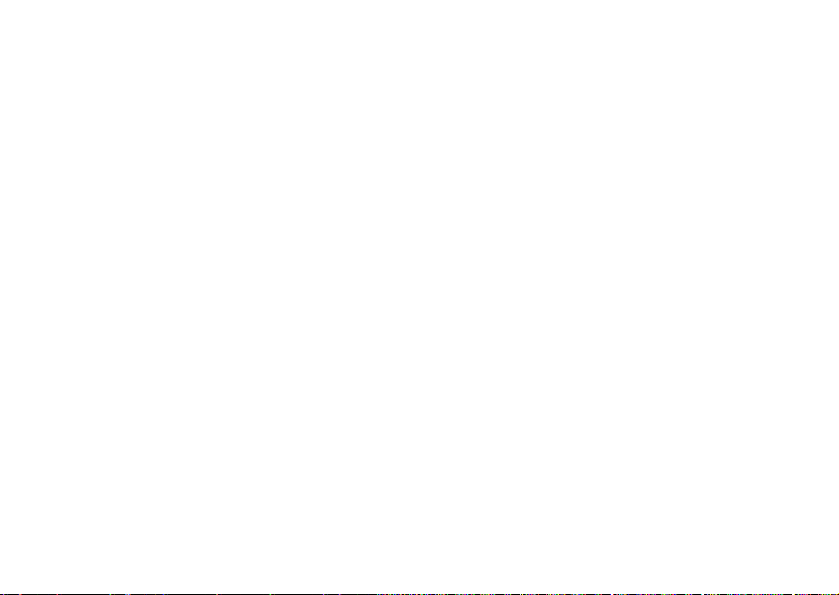
Contrôle vocal
Les commandes vocales de votre téléphone
vous permettent :
• d’utiliser la composition vocale, c’est-à-dire de faire
un appel en prononçant le nom et le type de numéro;
• de répondre aux appels ou de les refuser, lorsque vous
utilisez un dispositif mains libres;
• de modifier un profil;
• d’enregistrer ou d’écouter des mémos vocaux à l’aide
de commandes vocales;
• d’activer le contrôle vocal en prononçant un « mot
magique »;
C
b
o
i
l
m
e
C
Vous pouvez sauvegarder jusqu’à 50 commandes
vocales. Lorsque vous enregistrez des commandes
vocales, assurez-vous d’être dans un environnement
tranquille.
N
s
o
o
t
n
Avant d’utiliser la composition vocale
Vous devez d’abord activer la fonction composition
nom et enregistrer vos commandes vocales.
s
c
i
Er
32 Appel
o
f
Mo
r
Pour activer la fonction composition nom et
enregistrer des types de numéro
1. Faites défiler jusqu’à Paramètres,
YES, Paramètres voix, YES, Compos. vocale, YES.
2. Choisissez Activé,
enregistrer une commande vocale pour chaque type de
numéro que vous utilisez avec les contacts de votre
annuaire téléphonique, par exemple, « maison » ou
« mobile ».
c
3. Les instructions s’affichent. Appuyez sur
r
e
4. Choisissez un type de numéro, puis
5. Portez le téléphone à l’oreille, attendez la tonalité et
m
dites la commande que vous voulez enregistrer.
m
Le téléphone vous fait entendre la commande.
m
6. Si l’enregistrement vous convient, appuyez sur
o
pour le sauvegarder. Sinon, appuyez sur
l’étape 4.
7. Répétez les étapes 4 et 5 pour chacune des commandes
vocales voulues.
Vous devez également enregistrer des commandes
vocales pour chaque nom de contact, par exemple
« Jean ».
l
a
i
n
u
e
YES. Vous allez maintenant
s
U
a
c
i
YES, Contrôle vocal,
n
o
i
t
YES.
s
YES.
NO et répétez
B
A
YES
Page 33

Pour enregistrer une commande vocale pour un
nom de contact
1. Faites défiler jusqu’à Paramètres,
YES, Commandes vocales, YES, Contacts, YES, Ajout
étiq. voc.,
2. Sélectionnez un contact, puis
3. Suivez les instructions affichées à l’écran.
Une icône apparaît à côté des noms de contacts pour
lesquels vous avez enregistré une commande vocale.
Nom de l’appelant
Lorsque vous recevez un appel d’un contact, vous
pouvez choisir d’entendre le nom enregistré ou non.
• Pour régler le nom de l’appelant à Activé ou Désactivé,
faites défiler jusqu’à Paramètres/Contrôle vocal/
Paramètres voix/Nom appelant.
Composition vocale
Pour utiliser la composition vocale, dites le nom
du contact.
Pour faire un appel
1. En mode veille, tenez la touche
ce que vous entendiez une tonalité.
YES.
i
c
s
N
s
o
YES, Contrôle vocal,
YES.
o
f
t
o
Mo
n
YES enfoncée jusqu’à
r
C
b
o
i
l
m
e
Er
2. Relâchez la touche
et dites un nom, par exemple « Jean ». Le téléphone
vous fait entendre le nom.
3. Si vous avez entré plusieurs numéros pour un contact,
après une seconde tonalité, dites le type de numéro,
par exemple, « maison ».
Le téléphone vous fait entendre le type de numéro
et la connexion s’établit.
c
En mode veille, vous pouvez aussi lancer la
r
e
composition vocale, les profils vocaux et le contrôle
vocal des mémos vocaux comme suit :
m
• faites glisser et tenez enfoncée la touche de volume;
m
• appuyez sur le bouton mains libres (lors de
m
l’utilisation d’un dispositif mains libres ou d’un
o
casque d’écoute Bluetooth);
C
• dites le mot magique. Voir « Le mot magique » à la
page 35.
Réponse vocale
Vous pouvez répondre aux appels entrants ou les
refuser au moyen de commandes vocales, lorsque vous
utilisez un ensemble mains libres portatif ou véhiculaire.
YES, portez le téléphone à l’oreille
e
s
U
l
a
i
u
n
c
i
a
o
i
t
s
n
Appel 33
B
A
Page 34

Pour enregistrer des commandes
de réponse vocale
1. Faites défiler jusqu’à Paramètres,
YES, Paramètres voix, YES, Réponse vocale, YES.
2. Sélectionnez les accessoires que vous voulez utiliser
avec la réponse vocale en appuyant sur , puis
3. Les instructions s’affichent. Appuyez sur
4. Portez le téléphone à l’oreille, attendez la tonalité et
dites « Répondre » ou un autre mot.
Si l’enregistrement vous convient, appuyez sur
Sinon, appuyez sur
5. Dites « Occupé » ou un autre mot. Appuyez sur
Pour répondre à un appel à l’aide des
commandes vocales
• Lorsque le téléphone sonne, dites « Répondre ».
La connexion s’établit.
Pour refuser un appel à l’aide des commandes
vocales
• Lorsque le téléphone sonne, dites « Occupé».
L’appel est refusé. L’appelant entend la tonalité
d’occupation.
c
i
Er
34 Appel
NO et répétez l’étape 5.
t
o
N
n
o
s
s
YES, Contrôle vocal,
r
o
f
Mo
C
b
YES.
o
i
l
YES.
YES.
m
e
Modification des profils
Si vous enregistrez des commandes vocales pour vos
profils, vous pouvez changer de profil au moyen de
votre voix.
Pour activer et enregistrer des commandes
YES.
vocales de profil
1. Faites défiler jusqu’à Paramètres,
YES, Paramètres voix, YES, Profils voix, YES.
c
2. Choisissez Activé,
r
e
3. Les instructions s’affichent. Appuyez sur
4. Choisissez un profil, puis
m
5. Portez le téléphone à l’oreille, attendez la tonalité et
m
dites le nom du profil. Répétez les étapes 4 et 5 pour
m
enregistrer des commandes vocales pour
o
d’autres profils.
C
Pour changer un profil à l’aide de
commandes vocales
1. En mode veille, tenez la touche
ce que vous entendiez une tonalité.
2. Relâchez la touche, portez le téléphone à l’oreille et
dites la commande du profil voulu. Le téléphone vous
fait entendre la commande du profil et ce dernier
est modifié.
l
a
i
n
u
U
YES.
i
s
c
e
o
i
t
a
YES.
YES enfoncée jusqu’à
n
YES, Contrôle vocal,
s
YES.
B
A
Page 35

Enregistrements vocaux
Au lieu d’utiliser les menus, vous pouvez enregistrer
des commandes vocales pour lancer ou écouter
un enregistrement.
Pour activer et enregistrer des commandes
vocales d’enregistrement
1. Faites défiler jusqu’à Paramètres,
YES, Paramètres voix, YES, Mémo vocal, YES.
2. Choisissez Activé,
3. Les instructions s’affichent. Appuyez sur
4. Portez le téléphone à l’oreille, attendez la tonalité et
dites « enregistrement », puis appuyez sur
5. Dites «Écouter » et appuyez sur
Pour lancer l’enregistrement au moyen d’une
commande vocale
1. En mode veille, tenez la touche
ce que vous entendiez une tonalité.
2. Relâchez la touche
et dites « enregistrement ». Le téléphone vous fait
entendre la commande vocale et une tonalité indique
que l’enregistrement est commencé.
3. Pour mettre fin à l’enregistrement, appuyez sur
YES.
YES, portez le téléphone à l’oreille
N
o
s
s
c
i
YES, Contrôle vocal,
YES.
o
f
YES enfoncée jusqu’à
t
o
Mo
n
r
YES.
YES.
C
b
o
i
l
YES.
e
Er
Pour écouter un enregistrement au moyen d’une
commande vocale
1. En mode veille, tenez la touche
ce que vous entendiez une tonalité.
2. Relâchez la touche
et dites «Écouter ». Le téléphone vous fait entendre
la commande.
3. Écoutez vos enregistrements. Appuyez sur
pour arrêter.
c
r
e
Le mot magique
Vous pouvez enregistrer un mot magique et l’utiliser
m
en guise de commande vocale pour l’accès mains
m
C
o
m
libres au contrôle vocal. Au lieu de tenir la touche
m
enfoncée, dites le mot magique et l’une de vos
commandes vocales. Le mot magique est
particulièrement utile lorsque vous utilisez un
ensemble mains libres portatif véhiculaire.
Conseil : Choisissez un mot long et rarement utilisé,
qui pourra être distingué facilement des paroles
communément prononcées en arrière-plan.
YES, portez le téléphone à l’oreille
U
l
a
i
i
n
u
YES enfoncée jusqu’à
e
s
i
t
a
c
s
n
o
NO
Appel 35
B
A
YES
Page 36

Pour activer et enregistrer votre mot magique
1. Faites défiler jusqu’à Paramètres,
YES, Paramètres voix, YES, Mot magique, YES.
2. Sélectionnez les accessoires que vous voulez utiliser
avec le mot magique en appuyant sur , puis
3. Les instructions s’affichent. Appuyez sur
4. Portez le téléphone à l’oreille, attendez la tonalité et
dites le mot magique.
Conseil : Désactivez la fonction de mot magique pour
économiser la charge de la batterie lorsque vous n’avez
plus besoin d’un accès exclusivement mains libres.
Modification des commandes vocales
Vous pouvez mettre à jour toutes vos commandes
vocales en les enregistrant de nouveau ou en
supprimant celles que vous n’utilisez plus. Voir les
exemples ci-dessous.
Pour réenregistrer une commande vocale
1. Faites défiler jusqu’à Paramètres,
YES, Commandes vocales, YES.
2. Sélectionnez le type de commande vocale et appuyez
sur
YES.
3. Choisissez une commande vocale, puis
Er
36 Appel
s
c
i
N
s
o
o
t
n
YES, Contrôle vocal,
r
o
f
Mo
YES, Contrôle vocal,
C
b
YES.
YES.
o
i
l
m
e
YES.
C
4. Choisissez Rempl. étiq. voc.,
5. Portez le téléphone à l’oreille, attendez la tonalité et
dites la commande.
Vous pouvez aussi modifier les commandes vocales
associées à un contact avec l’option Modifier contact
du menu Annuaire.
Conseils pour l’enregistrement
L’une des raisons suivantes pourrait expliquer pourquoi
c
le téléphone ne parvient pas à détecter vos commandes
r
e
vocales :
• votre voix est trop faible – essayez de parler plus fort;
m
• vous n’approchez pas suffisamment le téléphone de
m
vous – tenez le téléphone comme vous le faites lors
m
d’un appel;
o
• la commande vocale est trop brève – elle devrait durer
environ une seconde et comporter plus d’une syllabe;
• vous avez parlé trop tôt ou trop tard – dites
l’instruction immédiatement après la tonalité;
• le dispositif mains libres n’était pas branché lors de
l’enregistrement de la commande – enregistrez les
commandes nécessaires au contrôle vocal avec un
ensemble mains libres lorsque celui-ci est branché;
• vous avez utilisé une autre intonation – utilisez la
même que celle avec laquelle vous avez enregistré
la commande.
U
l
a
i
i
n
u
s
c
e
a
YES.
s
n
o
i
t
B
A
Page 37
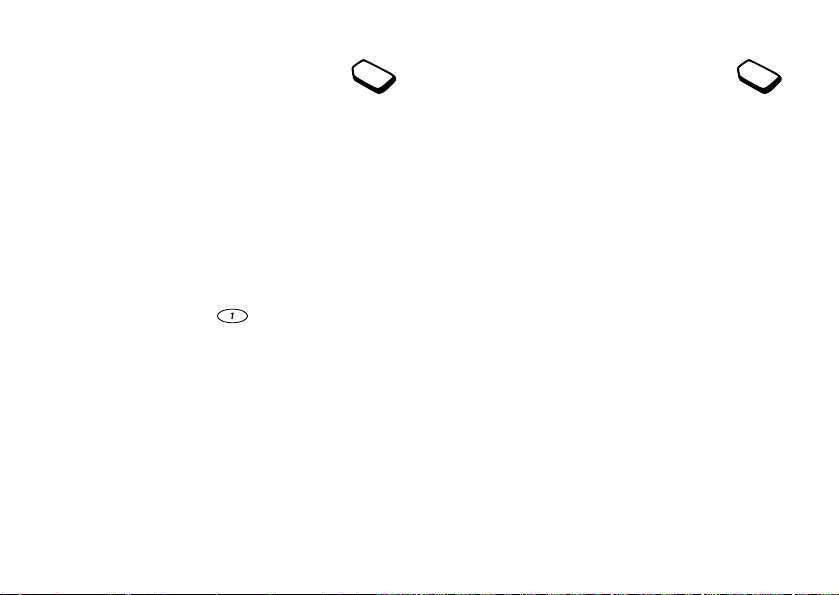
Messagerie vocale
Si votre abonnement offre un service de
réponse téléphonique, l’appelant peut laisser
un message vocal lorsque vous ne répondez
pas à l’appel.
Réception d’un message vocal
Selon l’exploitant de réseau, un message texte (SMS)
ou une indication de votre messagerie vocale vous
avertit qu’une personne vous a laissé un message.
Appuyez sur
Appeler la messagerie vocale
Vous pouvez facilement appeler votre messagerie
vocale en tenant la touche enfoncée, à condition
que le numéro de la messagerie soit sauvegardé dans
le téléphone. Ce numéro vous est attribué par le
fournisseur du service.
• Pour entrer le numéro, faites défiler jusqu’à Messages/
Options/No mess. vocale.
YES pour l’écouter.
o
N
o
s
s
c
i
t
n
o
f
Mo
r
C
b
o
i
l
m
e
Er
Durée et coût des appels
Pendant un appel, la durée de celui-ci est
affichée à l’écran. Si vous êtes abonné à un
service d’information sur les coûts, le coût de
l’appel (ou le nombre d’unités d’appel) est affiché.
Vous pouvez voir la durée de votre dernier appel et des
appels sortants, ainsi que la durée totale de ces appels.
• Pour voir le coût de l’appel, faites défiler jusqu’à Info
m
c
appel/Compteurs app./ et sélectionnez l’option voulue.
r
e
Pour remettre le compteur à zéro, sélectionnez Réin.
compteurs.
l
a
i
n
u
U
i
s
c
e
a
s
n
o
i
t
m
Vous pouvez voir le coût de votre dernier appel et le
m
coût total de vos appels.
o
• Pour voir le coût de l’appel, faites défiler jusqu’à Info
C
appel/Coûts d’appels/ et sélectionnez l’option voulue.
Pour remettre le compteur à zéro, sélectionnez Eff.
coût total.
Remarque : Si vous êtes abonné à un service
d’information sur les coûts, vous devez entrer votre
NIP2 pour réinitialiser les compteurs de coût ou de
durée des appels.
Appel 37
B
A
Page 38

Définition de la fonction coût des appels
Vous pouvez utiliser la fonction Tarif pour spécifier
le coût par unité d’appel. Si vous n’indiquez aucun
coût, le nombre d’unités d’appel est affiché à l’écran.
Pour entrer le coût par unité d’appel
1. Faites défiler jusqu’à Info appel,
YES, Régler le tarif, YES.
2. Entrez votre NIP2 et appuyez sur
3. Choisissez Modifier le tarif,
4. Entrez le code de devise que vous souhaitez utiliser,
par exemple GBP pour la livre sterling, et appuyez
sur
YES.
5. Entrez le coût par unité d’appel et appuyez sur
Pour entrer un signe décimal, appuyez sur .
Limite de crédit pour les appels
Vous pouvez définir un montant total réservé
aux appels sortants. Lorsque le montant
restant atteint zéro, il n’est plus possible
de faire des appels. Veuillez noter que la limite
de crédit n’est qu’un montant estimé.
c
i
Er
38 Appel
s
N
s
o
o
n
YES, Coûts d’appels,
YES.
YES.
o
f
t
Mo
r
C
b
o
i
l
m
YES.
e
Pour définir une limite de crédit
1. Faites défiler jusqu’à Info appel,
YES, Régler le crédit, YES.
2. Entrez votre NIP2 et appuyez sur
3. Choisissez Modif. crédit,
4. Entrez un montant et appuyez sur
Renvoi d’appels
a
i
Lorsque vous ne pouvez répondre à des appels,
c
recevoir des télécopies ou des données, vous
r
e
pouvez renvoyer ces appels ou transmissions
vers un autre numéro, par exemple vers votre service de
m
réponse téléphonique.
m
suivantes pour les appels vocaux :
o
• Renv. toujours – renvoyer tous les appels vocaux;
C
• Sur occupation – renvoyer les appels si vous êtes
• Sur non-dispon. – renvoyer les appels si votre
• Sur non-rép. – renvoyer les appels si vous
u
m
Vous pouvez choisir parmi les options de renvoi
déjà en ligne;
téléphone est hors tension ou si vous n’êtes pas
disponible;
ne répondez pas dans un délai déterminé
(si l’exploitant offre ce service).
l
n
U
i
s
c
a
YES, Coûts d’appels,
e
YES.
o
i
t
YES.
YES.
n
s
B
A
Page 39

Remarque : Lorsque la fonction Restrict. app. est
activée, certaines options de Renvoi d’appels ne peuvent
être activées.
Pour activer un renvoi d’appel
1. Faites défiler jusqu’à Paramètres,
d’appel,
2. Sélectionnez une catégorie d’appel, puis une option de
3. Choisissez Activer,
4. Sélectionnez dans l’annuaire ou composez le numéro
• Faites défiler jusqu’à Paramètres,
• Pour voir l’état de tous les renvois d’appel,
YES, Renvoi d’appels, YES.
renvoi et appuyez sur
de téléphone auquel vous désirez renvoyer vos appels
et appuyez sur
Pour désactiver un renvoi d’appel, choisissez l’option de
renvoi et sélectionnez Annuler.
Pour voir l’état
YES, Renvoi d’appels, YES. Sélectionnez
d’appel,
un type d’appel,
de renvoi voulue,
YES.
puis
sélectionnez Vérifier tout dans le menu Renvoi
d’appels.
i
YES.
YES.
YES.
o
N
YES. Faites défiler jusqu’à l’option
YES. Sélectionnez Afficher l’état,
o
s
s
c
t
n
YES, Options
r
o
f
YES, Options
Mo
C
b
o
i
l
m
e
Er
Appels multiples
Vous pouvez traiter plus d’un appel à la fois.
Par exemple, vous pouvez mettre en garde
un appel en cours pour faire un autre appel
ou répondre à un deuxième appel et, ainsi, passer
d’un appel à l’autre.
Remarque : Pendant un appel, le menu Appel en
cours remplace le menu Info appel.
r
e
Service d’appel en attente
Pendant un appel, si le service d’appel en attente
m
est activé, vous allez entendre un bip dans l’écouteur
lorsque vous recevrez un deuxième appel.
m
• Pour activer ou désactiver le service d’appel en attente,
o
faites défilez jusqu’à Paramètres/Options d’appel/
C
Appel en attente.
Pour faire un deuxième appel
1. Appuyez sur
2. Sélectionnez dans l’annuaire ou composez le numéro
que vous désirez appeler et appuyez sur
Remarque : Vous ne pouvez mettre qu’un appel
en garde.
l
a
i
c
n
u
m
YES pour mettre en garde l’appel en cours.
U
i
s
c
e
a
o
i
t
s
n
YES.
Appel 39
B
A
Page 40

Pour recevoir un deuxième appel
• Pour répondre au deuxième appel et mettre en attente
l’appel en cours, appuyez sur
• Pour poursuivre l’appel en cours et refuser l’appel
en attente, sélectionnez Occupé.
• Pour répondre au deuxième appel et mettre fin à
l’appel en cours, sélectionnez Libérer et rép.
Traitement de deux appels
Lorsque vous êtes déjà en ligne et qu’un appel est en
garde, vous pouvez effectuer les opérations suivantes :
• appuyez sur
• Faites défiler jusqu’à Appel en cours, puis sélectionnez
Joindre appels pour joindre les deux appels en
une conférence téléphonique.
• Faites défiler jusqu’à Appel en cours, puis sélectionnez
Transférer app., pour joindre les deux appels.
Votre liaison avec les deux appelants sera alors coupée;
• appuyez sur
et sélectionnez
• appuyez deux fois sur
deux appels.
Remarque : Vous ne pouvez répondre à un troisième
appel sans d’abord mettre fin à un des deux premiers.
Er
40 Appel
YES pour passer d’un appel à l’autre;
NO pour mettre fin à l’appel en cours
YES pour reprendre l’appel en garde;
N
o
s
s
c
i
YES.
C
r
o
f
t
o
NO pour mettre fin aux
n
b
Mo
o
i
l
m
e
C
Conférence téléphonique
Lors d’une conférence téléphonique,
vous pouvez établir la communication avec
un maximum de quatre autres personnes.
Vous pouvez également mettre en garde l’appel
de conférence et en faire un autre.
Établissement d’une conférence téléphonique
Pour établir une conférence téléphonique, un appel
doit être en cours et un autre, en garde.
r
e
Pour faire participer les deux appelants à une
m
conférence téléphonique
• Faites défiler jusqu’à Appel en cours,
m
appels,
o
Pour ajouter un nouveau participant
1. Appuyez sur
de conférence.
2. Appelez la personne que vous souhaitez inclure dans
le groupe en conférence.
3. Faites défiler jusqu’à Appel en cours, sélectionnez
Joindre appels,
Répétez les étapes 1 à 3 pour inclure d’autres
participants.
l
a
i
c
n
u
m
YES.
YES pour mettre en garde l’appel
U
i
YES.
s
c
e
a
s
n
o
i
t
YES, Joindre
B
A
Page 41

Pour libérer un participant
1. Faites défiler jusqu’à Appel en cours, sélectionnez
Libérer particip.,
2. Choisissez le participant, puis
Pour terminer une conférence téléphonique
• Appuyez sur
Établissement d’une conversation privée
Vous pouvez établir une conversation privée avec
l’un des participants d’une conférence téléphonique
et mettre tous les autres en garde.
• Faites défiler jusqu’à Appel en cours, puis sélectionnez
Isoler corresp. pour choisir le participant auquel
vous voulez parler.
• Sélectionnez Joindre appels pour reprendre l’appel
de conférence.
Service à deux lignes téléphoniques
Vot r e t éléphone peut offrir deux lignes
téléphoniques ayant chacune leur numéro.
Ce service est utile, notamment lorsque vous
voulez séparer les appels d’affaires et les appels privés.
• Pour sélectionner une ligne, faites défiler jusqu’à Info
appel/Appel suivant.
YES.
NO.
YES.
o
m
C
r
o
f
t
o
N
o
s
s
c
i
n
Mo
b
e
l
i
Er
Tous les appels sortants sont effectués sur cette ligne
jusqu’à ce que vous choisissiez l’autre ligne.
Les appels entrants peuvent être reçus sur l’une
des deux lignes.
Vous pouvez modifier le nom des lignes et entrer
différents paramètres pour chacune, par exemple,
des sonneries distinctes.
• Pour modifier le nom d’une ligne, faites défiler jusqu’à
Paramètres/Affichage/Modif. étiq. nom.
c
r
e
Utilisation d’une carte d’appel
Vous pouvez utiliser le service de carte
m
d’appel pour porter le coût d’un appel à
m
un compte de carte de crédit ou de carte
m
d’appel, au lieu de le porter à votre compte normal.
o
Cette fonction est utile entre autres lorsque vous faites
C
un appel interurbain.
Vous pouvez entrer deux numéros de carte d’appel
différents. Les numéros et codes associés à ces cartes
sont protégés par le code de verrouillage du téléphone.
Ava nt d’utiliser une carte d’appel, vous devez
la sélectionner et l’activer.
Remarque : Il est toutefois impossible d’utiliser
la carte d’appel pour transmettre des télécopies
ou des données.
l
a
i
n
u
U
i
s
c
e
a
o
i
t
s
n
Appel 41
B
A
Page 42

Pour activer ou désactiver le service de
carte d’appel
1. Faites défiler jusqu’à Annuaire,
Régl. cartesapp.,
2. Entrez le code de verrouillage du téléphone et appuyez
sur
YES.
3. Sélectionnez Activé ou Désactivé,
Pour sauvegarder un numéro de carte
1. Faites défiler jusqu’à Annuaire,
d’appel,
2. Entrez le code de verrouillage du téléphone et appuyez
YES.
sur
3. Choisissez Ajout nouveau?,
Entrez les données de la carte (numéro d’accès,
nom du serveur de la carte et code de vérification).
Ces renseignements sont attribués par le fournisseur
de la carte. Sélectionnez le numéro à transmettre
en premier, le numéro de téléphone désiré ou le code
de vérification. Appuyez sur
votre choix.
i
Er
42 Appel
YES.
c
s
YES.
N
s
o
o
YES, Options, YES,
YES.
YES, Cartes
YES.
r
o
f
t
YES pour confirmer
Mo
n
C
b
o
i
l
m
e
C
Pour sélectionner une carte d’appel
1. Faites défiler jusqu’à Annuaire,
d’appel,
2. Entrez le code de verrouillage du téléphone et appuyez
3. Choisissez une carte, puis
4. Choisissez Activer carte,
1. Sélectionnez dans l’annuaire ou composez le numéro
e
2. Tenez la touche
m
m
o
3. Appuyez sur
YES.
sur
YES.
a
i
Pour faire un appel en utilisant la carte d’appel
c
r
de la personne que vous désirez appeler.
Vo tr e téléphone compose le numéro d’accès du serveur
de la carte. Pendant la connexion, vous serez appelé
à transmettre le numéro de téléphone désiré et le code
de vérification.
numéro composé? s’affiche ou attendez quelques
secondes pour que le numéro et le code soient
transmis automatiquement.
u
m
s
U
l
c
i
n
YES enfoncée.
YES lorsque le message Transmettre le
e
a
YES.
YES.
t
YES, Cartes
n
o
i
s
B
A
Page 43

Restriction d’appels
Vous pouvez utiliser le service de restriction
d’appels pour restreindre les appels entrants
ou sortants. Cette fonction est utile entre
autres lorsque vous êtes à l’étranger. Afin d’utiliser
ce service, vous devez utiliser un mot de passe donné
par votre fournisseur de services.
Remarque : Si vous renvoyez les appels entrants,
certaines options de Restrict. app. ne peuvent
être activées.
Il est possible de restreindre les appels suivants :
• tous les appels sortants – Tous app. sort.
• tous les appels internationaux sortants – Intern.
sortants.
• tous les appels internationaux sortants, sauf ceux dans
votre pays – Intern. sort. itin.
• tous les appels entrants – Tous app. entr.
• tous les appels entrants, lorsque vous êtes à l’étranger
(en itinérance) – Entr. en itinér.
s
c
i
N
s
o
o
t
n
o
f
Mo
r
C
b
o
i
l
m
e
Er
Pour activer ou désactiver la restriction d’appels
1. Faites défiler jusqu’à Réglages,
YES, Restrict. app., YES.
2. Choisissez une option, puis
3. Sélectionnez Activer ou Annuler,
4. Entrez votre mot de passe et appuyez sur
• Pour désactiver toutes les restrictions d’appels,
sélectionnez Annuler tout.
• Pour changer de mot de passe, sélectionnez Chang. m.
m
C
c
passe.
r
e
Composition fixe
La fonction de composition restreinte permet
m
de restreindre l’acheminement des appels à
m
seulement certains numéros de téléphone sauvegardés
o
sur la carte SIM. Pour utiliser la composition restreinte,
votre carte SIM doit permettre la sauvegarde de numéros
fixes. Ces numéros sont protégés par votre NIP2.
Remarque : Les appels au numéro d’urgence
international 112 peuvent être effectués, même
si la fonction de composition fixe est activée.
U
l
a
i
i
n
u
YES, Options d’appel,
YES.
e
YES.
s
o
i
t
a
c
s
YES.
n
Appel 43
B
A
Page 44

• Vous pouvez sauvegarder des numéros partiels.
Par exemple, si vous sauvegardez le numéro partiel
0123456, vous pourrez composer tous les numéros
commençant par cette série de chiffres.
• Vous pouvez sauvegarder des numéros comportant
un point d’interrogation. Par exemple, la sauvegarde
de 01234567?0 permet l’acheminement d’appels
aux numéros de 0123456700 à 0123456790.
Pour entrer un point d’interrogation, tenez la touche
enfoncée.
Pour activer ou désactiver la composition fixe
1. Faites défiler jusqu’à Annuaire,
Composition fixe,
2. Entrez votre NIP2 et appuyez sur
3. Sélectionnez Activé ou Désactivé,
• Pour sauvegarder un numéro fixe, faites défiler jusqu’à
Annuaire/Nos spéciaux/Numéros fixes/sélectionner
Ajout nouveau? et entrez le numéro.
Groupes fermés d’utilisateurs
Cette fonction vous permet de diminuer les coûts
de vos appels. Sur certains réseaux, il en coûte moins
cher de faire des appels à l’intérieur d’un groupe.
c
Vous pouvez sauvegarder jusqu’à dix groupes.
i
Er
44 Appel
s
YES.
N
s
o
o
t
n
o
f
Mo
YES, Options, YES,
YES.
YES.
r
C
b
o
i
l
m
e
C
Pour ajouter un groupe
1. Faites défiler jusqu’à Paramètres,
YES, Groupes fermés, YES, Modifier la liste, YES.
2. Faites défiler jusqu’à Ajout nouveau?,
3. Entrez le nom du groupe d’utilisateurs et appuyez
sur
YES.
4. Entrez le numéro d’index et appuyez sur
Les numéros d’index sont fournis par l’exploitant.
a
i
c
Pour activer un groupe
r
1. Faites défiler jusqu’à Paramètres,
e
YES, Groupes fermés, YES, Modifier la liste, YES.
m
2. Choisissez un groupe, puis
3. Sélectionnez Activer,
m
Vot r e t éléphone ne pourra servir à appeler que
o
les numéros qui font partie de ce groupe.
• Pour communiquer avec des utilisateurs externes au
groupe, sélectionnez Appels ouverts, puis Activé.
Acceptation des appels
Le service d’acceptation des appels vous permet de
recevoir seulement les appels provenant de certains
numéros. Les autres appels sont automatiquement
refusés et l’appelant entend la tonalité d’occupation.
Les numéros de téléphone des appels refusés sont
sauvegardés dans la liste d’appels.
u
m
l
n
U
i
s
c
a
YES.
YES, Options d’appel,
e
n
o
i
t
YES, Options d’appel,
YES.
YES.
s
YES.
B
A
Page 45

Pour ajouter des numéros à votre liste d’appels
acceptés
1. Faites défiler jusqu’à Paramètres,
d’appel,
2. Faites défiler jusqu’à Ajout. à la liste?,
3. Choisissez une entrée, puis
• Pour sélectionner une option d’acceptation, faites
YES, Accepter app., YES, Liste acceptée, YES.
Vous serez dirigé vers l’annuaire.
défiler jusqu’à Paramètres/Options d’appel/Accepter
app./Accept. options.
Réseaux
Lorsque vous mettez votre téléphone sous
tension, le réseau local est automatiquement
sélectionné si vous êtes à portée. Sinon, vous
pouvez utiliser un autre réseau, à condition que votre
exploitant de réseau offre cette option. Vous êtes alors en
mode d’itinérance.
Vous pouvez choisir le réseau que vous désirez ou en
ajouter un à votre liste de réseaux préférés. Vous pouvez
également modifier l’ordre dans lequel les réseaux sont
sélectionnés lors d’une recherche automatique. Pour
accéder à toutes ces options, faites défiler jusqu’à
Connexion,
YES, Réseaux, YES.
c
i
s
N
s
o
o
YES.
t
n
YES, Options
YES.
r
o
f
Mo
C
b
o
i
Er
Autres fonctions d’appel
Tonalités
Vous pouvez utiliser les téléservices bancaires
ou opérer un répondeur téléphonique en
transmettant des tonalités (aussi appelés
DTMF – double tonalité multifréquence) durant
un appel.
• Pour transmettre les tonalités, appuyez sur les touches
• Pour vider l’écran, une fois l’appel terminé, appuyez
m
m
C
e
l
c
r
numériques 0 à 9, puis et .
e
sur
NO.
m
Bloc-notes
m
Vous pouvez utiliser le téléphone pour prendre en note
o
le numéro de l’appelant durant un appel. Lorsque vous
appuyez sur les touches numériques, l’appelant entend
des tonalités. Pour désactiver celles-ci durant l’appel,
appuyez sur , sélectionnez Assourdir tonal.,
puis
YES. Lorsque l’appel est terminé, le numéro reste
affiché à l’écran. Vous pouvez alors composer
le numéro en appuyant sur
l
a
i
n
u
U
i
s
c
a
YES.
e
t
n
o
i
Appel 45
s
B
A
Page 46

Affichage ou masquage du numéro
Si votre abonnement offre le service
de restriction d’identification de l’appelant,
vous pouvez masquer votre numéro de
téléphone lorsque vous faites un appel.
Pour afficher ou masquer votre numéro
de téléphone
1. Composez le numéro de téléphone désiré.
2. Faites défiler jusqu’à Info appel,
suivant,
3. Sélectionnez Masquer mon no ou Afficher mon no et
YES.
appuyez sur
YES pour faire l’appel.
YES, Appel
o
m
C
r
o
f
t
o
N
o
s
s
c
i
Er
46 Configuration d’Internet mobile
n
Mo
b
e
l
i
Configuration
d’Internet mobile
Pour utiliser Internet, naviguer par le biais
des services WAP ou transmettre et recevoir
des courriels, votre abonnement doit offrir
la transmission de données et vous devez
en définir les paramètres.
c
r
Remarque : Il est possible que ces paramètres soient
e
déjà définis dans le téléphone au moment de l’achat,
m
ou encore que votre exploitant de réseau ou votre
m
fournisseur de services vous les transmette.
m
Les réglages sont également disponibles à l’adresse
o
www.ericsson.com/consumers
C
Réception de paramètres dans un
message texte
Votre exploitant de réseau GSM ou votre fournisseur
de services Internet peut être en mesure de transmettre
le compte de données requis ainsi que les paramètres
WAP et de courriel directement au téléphone dans
un message texte (SMS).
l
a
i
n
u
U
i
s
c
e
a
o
i
t
.
n
s
B
A
Page 47

Pour faire une demande de réglages à Ericsson
1. À l’aide d’un ordinateur, allez à l’adresse
www.ericsson.com/consumers
de configuration WAP et courriel, vous pouvez
demander qu’un message texte comprenant
les paramètres voulus vous soit transmis par le biais
de votre téléphone.
2. Lorsque le message est reçu, Nouveaux paramètres.
Le message Installer? s’affiche à l’écran.
• Appuyez sur
paramètres ou
Remarque : Si des paramètres sont déjà définis dans
le téléphone, vous pouvez soit les garder, soit les
remplacer. Pour obtenir de plus amples renseignements,
voir« Paramètres avancés » à la page 47.
• Appuyez sur
Une nouvelle demande de paramètres est alors
requise, comme à l’étape 1.
3. Après l’installation, consultez « Utilisation d’Internet
mobile » à la page 59.
Paramètres avancés
Internet Mobile, qui comprend les services WAP et de
courriel, requiert les paramètres suivants :
• compte de données – paramètres pour l’accès aux
YES pour installer les nouveaux
NO pour annuler l’installation.
N
s
s
c
i
. À l’aide de l’utilitaire
o
f
t
o
Mo
n
o
r
C
b
o
i
l
m
e
Er
serveurs de navigation WAP et de messagerie
électronique;
• profil WAP – paramètres pour la navigation WAP;
• compte courriel – paramètres pour la messagerie
électronique.
Paramètres du compte de données
Vous pouvez sauvegarder plusieurs comptes
de données dans le téléphone, chacun d’entre
c
eux ayant des paramètres pour différents
r
e
usages. La configuration principale d’un compte
de données est Type de compte (méthode de
m
connexion).
m
m
Remarque : Veuillez communiquer avec votre
o
exploitant de réseau pour obtenir des détails au sujet
C
de la facturation.
Vous pouvez choisir entre les types de compte
Données GPRS ou Données GSM.
Les services GPRS (en anglais, General
Packet Radio Service, radiocommunications
générales à commutation par paquet) offrent
un accès rapide et efficace, en plus de vous
permettre de demeurer toujours en ligne.
l
a
i
n
u
Configuration d’Internet mobile 47
U
i
s
c
e
a
o
i
t
n
s
B
A
Page 48

Remarque : Votre abonnement doit comprendre les
services GPRS.
Vous pouvez définir les paramètres GPRS suivants :
• NPA (nom du point d’accès) – adresse du réseau
de données externes auquel vous désirez vous
connecter, soit une adresse IP ou une chaîne de texte;
• ID utilisateur – votre ID utilisateur pour accéder
au réseau de données externes;
• Mot de passe – votre mot de passe pour accéder
au réseau de données externes;
• Demand m.passe (demande de mot de passe) –
si ce paramètre est activé, vous devez entrer un mot
de passe chaque fois que vous accédez au réseau
de données externes;
• Permet. appels (service préféré) – si vous désirez
être en mesure d’accepter des appels entrants lors
d’une session GPRS, sélectionnez Automatique.
sinon, sélectionnez GPRS seulem.;
• Adresse IP – l’adresse IP que le téléphone utilise
quand il communique avec le réseau. Si vous
n’entrez aucune valeur, le réseau vous fournit une
adresse IP temporaire;
• Param. évolués (paramètres avancés) –
ces paramètres sont facultatifs. Consultez votre
c
exploitant de réseau.
i
Er
48 Configuration d’Internet mobile
s
N
s
o
o
t
n
o
f
Mo
r
C
b
o
i
l
m
e
Les paramètres GSM comprennent
des paramètres semblables à ceux
des services GPRS et d’autres propres au
service, tels que :
• Numéro de tél. – numéro de téléphone
du fournisseur de services Internet;
• Débit – sélectionnez la vitesse désirée pour
la connexion;
• Typ e compo. – sélectionnez une connexion
c
analogique ou RNIS.
r
e
Remarque : Pour modifier le type d’accès, vous devez
m
créer un nouveau compte de données et sélectionner
m
le type d’accès que vous désirez utiliser.
m
o
Pour créer manuellement un compte de données
C
1. Faites défiler jusqu’à Connexion,
YES, Comptes donn., YES, Ajouter compte?, YES.
2. Sélectionnez un type d’accès.
3. Attribuez un nom au compte de données.
4. Entrez les paramètres fournis par votre exploitant
de réseau ou votre fournisseur de services.
Confirmez chaque paramètre en appuyant sur
5. Faites défiler jusqu’à Sauvegarder?,
l
a
i
n
u
U
i
s
c
e
a
i
t
A
s
n
o
YES, Trans. données,
YES.
YES.
B
Page 49

Pour modifier un compte de données
1. Faites défiler jusqu’à Connexion,
YES, Comptes donn., YES.
2. Choisissez un compte de données, puis
3. Sélectionnez Modifier.
4. Sélectionnez le paramètre que vous désirez modifier
et appuyez sur
sur
YES.
5. Répétez l’étape 4 pour tous les paramètres que vous
désirez modifier.
Service préféré
Vous pouvez régler les modes GPRS ou GSM comme
service préféré. Cette configuration est valable pour
tous les comptes de données.
• Pour sélectionner le mode préféré, faites défiler
jusqu’à Connexion/Trans. données/Service préféré
et sélectionnez GPRS et GSM ou GSM seulement.
Remarque : Pour voir l’état de la couverture et de
la connexion GPRS, faites glisser la touche de réglage
du volume vers le haut ou vers le bas en mode veille
pour accéder au menu État, puis faites défiler
jusqu’à GPRS.
YES. Faites les modifications et appuyez
N
o
s
s
c
i
YES, Trans. données,
f
t
o
Mo
n
o
YES.
r
C
b
o
i
e
l
Er
Données transmises et reçues
Vous pouvez consulter la quantité de données
transmises et reçues à l’aide du mode GPRS.
• Faites défiler jusqu’à Info appel/ComptDonnées,
et sélectionnez Dern. session ou Données totales.
Paramètres des profils WAP
Les paramètres WAP sont stockés dans un profil WAP.
Dans la plupart des cas, vous n’utiliserez qu’un profil
c
pour accéder à Internet.
r
e
Vous configurez et utilisez des profils WAP
supplémentaires, par exemple, lorsque vous voulez
m
accéder à des sites Internet sécurisés, tels qu’un site
m
o
C
1. Assurez-vous d’avoir créé un compte de données entre
2. Faites défiler jusqu’à Services WAP,
3. Sélectionnez le profil à modifier et appuyez sur
m
bancaire ou un réseau Intranet. Vous n’avez qu’à
m
passer d’un profil à l’autre lorsque vous devez changer
de connexion réseau.
Pour entrer manuellement les paramètres
de profil WAP
votre téléphone et le serveur Internet, tel que décrit dans
« Paramètres du compte de données » à la page 47.
WAP ,
YES.
l
a
i
n
u
Configuration d’Internet mobile 49
U
i
s
c
e
a
o
i
t
YES, Paramèt.
n
s
B
A
YES.
Page 50

4. Faites défiler jusqu’à Renommer, YES. Entrez un nom
pour ce profil.
5. Faites défiler jusqu’à Modif. p. accueil,
l’adresse du site WAP à utiliser comme page d’accueil.
6. Faites défiler jusqu’à Sauv. dans,
les signets que vous ajoutez pendant la navigation
doivent ou non être disponibles pour tous vos profils
WAP ou seulement pour le profil WAP actuel,
puis appuyez sur
7. Faites défiler jusqu’à Passerelle,
Pour les modes GPRS et GSM, sélectionnez Paramètres
IP,
YES. Continuez de la manière décrite à la rubrique
« Pour entrer les Paramètres IP » ci-dessous.
Pour le SMS, faites défiler jusqu’à Changer type/SMS/
Paramètres SMS. Continuez de la manière décrite à
la rubrique « Pour effectuer les réglages SMS » cidessous.
Pour entrer les Paramètres IP
1. Choisissez Connecter par,
de données à utiliser pendant la navigation et appuyez
sur
YES.
2. Faites défiler jusqu’à Adresse IP,
IP de la passerelle WAP, puis appuyez sur
i
Er
50 Configuration d’Internet mobile
c
s
YES.
N
s
o
f
t
o
YES. Sélectionnez le compte
Mo
n
o
YES. Entrez
YES. Sélectionnez si
YES.
m
o
C
r
b
YES. Entrez l’adresse
i
YES.
C
e
l
3. Faites défiler jusqu’à Id. utilisateur,
utilisateur pour la passerelle WAP.
4. Faites défiler jusqu’à Mot de passe,
mot de passe pour la passerelle WAP et appuyez
sur
YES.
5. Faites défiler jusqu’à Mode données,
un compte de connexion de données et appuyez
sur
YES.
6. Faites défiler jusqu’à Sécurité,
c
Activé si vous désirez une connexion sécurisée, ou
r
e
Désactivé dans le cas contraire.
7. Faites défiler jusqu’à Afficher images,
m
Sélectionnez Activé si vous désirez voir les images
m
pendant la navigation, ou Désactivé dans
m
le cas contraire.
o
8. Faites défiler jusqu’à Compt. réponse,
durée maximale, en secondes, après laquelle une
tentative de téléchargement doit s’arrêter.
Remarque : Une adresse IP se compose de quatre
groupes de chiffres, dont chaque groupe contient un
maximum de trois chiffres. Si l’un des groupes contient
seulement un ou deux chiffres, vous devez insérer un zéro
(0) à gauche pour chacun des chiffres manquants.
Exemple : Si l’adresse IP est 123.4.67.901,
inscrivez 123.004.067.901.
l
a
i
n
u
U
i
s
c
e
a
t
YES. Entrez l’id.
YES. Entrez votre
YES. Sélectionnez
n
o
i
YES. Sélectionnez
B
A
s
YES.
YES. Entrez une
Page 51

Pour effectuer les réglages SMS
1. Choisissez Centre service,
téléphone du centre de service de votre exploitant
de réseau.
2. Faites défiler jusqu’à Passerelle SMS,
le numéro de téléphone de la passerelle SMS de votre
exploitant de réseau.
3. Faites défiler jusqu’à Id. utilisateur,
id. utilisateur pour la passerelle WAP.
4. Faites défiler jusqu’à Mot de passe,
mot de passe pour la passerelle WAP.
5. Faites défiler jusqu’à Sécurité,
Activé si vous désirez une connexion sécurisée,
ou Désactivé dans le cas contraire.
6. Faites défiler jusqu’à Afficher images,
Sélectionnez Activé si vous désirez voir les images
pendant la navigation, ou Désactivé dans le cas
contraire.
7. Faites défiler jusqu’à Compt. réponse,
durée maximale, en secondes, après laquelle une
tentative de téléchargement doit s’arrêter.
Paramètres de sécurité WAP
Pour établir des connexions sécurisées lors de l ’utilisation
de certains services WAP, des certificats doivent être
sauvegardés dans le téléphone. Il se peut que certains
s
c
i
YES. Entrez le numéro de
YES. Entrez votre
YES. Entrez votre
YES. Sélectionnez
o
f
t
o
N
s
o
n
Mo
YES. Entrez
YES.
C
r
i
YES. Entrez une
b
Er
o
l
certificats y soient déjà à l’achat. Vous pouvez également
télécharger des certificats à partir de certains sites WAP
ou les recevoir d’un fournisseur de services.
Pour activer une connexion sécurisée
1. Faites défiler jusqu’à Services WAP,
Paramèt. WAP.
2. Sélectionnez le paramètre que vous désirez modifier
et appuyez sur
3. Sélectionnez Passerelle,
m
m
1. Faites défiler jusqu’à Services WAP,
C
2. Sélectionnez Certificat auth. ou Certificat client.
e
c
r
Paramètres SMS,
e
Pour consulter la liste des certificats sauvegardés
m
dans votre téléphone
m
o
WAP ,
YES, Commun, YES, Sécurité WAP , YES.
Verrous (codes NIP)
Les codes NIP protègent votre compte contre
l’utilisation non autorisée, lors de l’accès à certains
sites WAP, et servent à autoriser des transactions.
Votre code NIP agit comme signature lors de la
confirmation d’une transaction.
l
a
i
YES.
YES, Sécurité, YES, Activé, YES.
n
u
Configuration d’Internet mobile 51
e
s
U
i
t
a
c
YES, Paramètres IP ou
i
s
YES,
n
o
YES, Paramèt.
B
A
Page 52

Remarque : Ces codes sont fournis par votre
exploitant de réseau ou votre fournisseur
de services si ce dernier offre le service.
Le paramètre Ve rr o us peut s’afficher dans
le sous-menu Sécurité :
• Pour accéder au menu Verrous, faites défiler jusqu’à
Services WAP/Paramèt. WAP/Commun/Sécurité WAP/
Ve rr o us .
Contrats de transaction
Vous pouvez voir les transactions effectuées avec votre
téléphone lors de la navigation. Vous pouvez
sauvegarder dans le téléphone un contrat contenant les
détails de la transaction.
• Pour voir vos contrats, faites défiler jusqu’à Services
WAP /Paramèt. WAP/Commun/Sécurité WAP /Contrats.
Paramètres du compte courriel
Un compte courriel sert entre autres à identifier
le serveur utilisé pour votre messagerie électronique.
Pour créer un compte courriel
1. Faites défiler jusqu’à Messages,
Courriel, YES.
2. Choisissez Modif. compte,
3. Choisissez En ajouter un nouveau?,
Er
52 Configuration d’Internet mobile
s
c
i
N
s
o
o
t
n
r
o
f
Mo
YES, Options, YES,
YES.
YES.
C
b
o
i
l
m
e
C
4. Entrez un nom de compte, par exemple Maison
ou Bureau.
5. Choisissez Connecter par,
Une liste contenant tous les comptes de données
sauvegardés dans votre téléphone apparaît à l’écran.
6. Sélectionnez le compte de données à utiliser avec
ce compte courriel et appuyez sur
7. Entrez les autres paramètres de la liste. Vous utilisez
la même configuration de messagerie dans votre
c
téléphone que celle utilisée dans le programme de
r
e
messagerie de votre PC. Si vous n’êtes pas abonné à
un service de messagerie, communiquez avec votre
m
exploitant pour recevoir les paramètres nécessaires.
m
• Serveur POP3 – entrez le nom ou l’adresse IP de votre
m
fournisseur de service. Par exemple,
o
courrier.serveur.com ou 10.1.1.1.
• Port POP3 – au besoin, changez le numéro du port
qu’utilise le protocole POP3.
• Bte aux lettres – entrez un nom d’utilisateur pour votre
compte de courriel.
• Mot de passe – entrez un mot de passe pour votre
compte de courriel.
• Serveur SMTP – entrez le nom ou l’adresse IP
du serveur SMTP afin de pouvoir transmettre
des courriels.
U
l
a
i
n
u
YES.
n
YES.
s
e
s
o
i
t
a
c
i
B
A
Page 53

• Port SMTP – au besoin, changez le numéro du port
qu’utilise le protocole SMTP.
• Adr. courriel – entrez votre adresse de courriel.
• Nom expéditeur: – entrez votre nom.
• Signature – sélectionnez si vous voulez ou non que
votre carte professionnelle soit transmise avec
vos messages de courriel.
• Copier sortant – Sélectionnez Activé si vous désirez
que les courriels transmis à partir de votre téléphone
soient également transmis à une adresse de courriel
de votre choix. De cette façon, vos courriels envoyés
sont copiés et sauvegardés pour être consultés
ultérieurement.
• Régler interval. – Sélectionnez la fréquence à laquelle
vous voulez que votre téléphone se connecte au
serveur et vérifie les courriels entrants. Cette fonction
est utile si vous avez un abonnement GPRS.
N
s
o
o
t
n
Si vous possédez un compte courriel pour la maison et
un pour le bureau, vous pouvez définir l’un des deux
comme compte par défaut.
• Sélectionnez Régler compte dans le menu Messages/
Options/Courriel et choisissez le compte.
Vo i r « Courriel » à la page 57 pour de plus amples
renseignements sur la manière d’utiliser la messagerie.
s
c
i
o
f
Mo
r
C
b
o
i
l
m
e
Er
Messagerie
Vot r e t éléphone soutient les services
de messagerie, c’est-à-dire les messages texte
et les courriels. Veuillez communiquer avec
votre fournisseur de services pour obtenir
de plus amples renseignements sur les services qui
vous sont offerts.
c
Messages texte
r
e
Les messages texte peuvent être transmis à
une personne ou à un groupe sauvegardé dans
m
l’annuaire. Ils peuvent également contenir des images,
m
des animations, des mélodies et des sons.
m
o
Avant de commencer
C
• Assurez-vous d’abord que le numéro de votre centre
de service est défini. Ce numéro vous est donné
par votre fournisseur de services et est habituellement
sauvegardé sur la carte SIM.
Pour définir le numéro du centre de service
1. Faites défiler jusqu’à Messages,
SMS,
YES, Centres service, YES.
Si le numéro du centre de service est sauvegardé sur
la carte SIM, il s’affiche à l’écran.
l
a
i
n
u
U
i
e
s
i
t
a
c
YES, Options, YES,
Messagerie 53
o
n
s
B
A
Page 54

2. Si la liste ne contient aucun numéro, sélectionnez
Ajout nouveau?, puis
3. Entrez le numéro, y compris le préfixe d’appel
international « + » et le code du pays, et appuyez
sur
YES.
Transmission de messages texte
Pour obtenir de plus amples renseignements sur
l’entrée de lettres, veuillez consulter « Entrée des
lettres » à la page 13.
Pour rédiger et transmettre un message texte
1. Faites défiler jusqu’à Messages,
Transm. nouv.,
2. Rédigez le message et appuyez sur
3. Entrez le numéro de téléphone du destinataire ou
appuyez sur pour récupérer un numéro ou
un groupe dans l’annuaire.
4. Appuyez sur
Remarque : Si vous transmettez un message texte à
un groupe, vous serez facturé pour chacun des
membres de ce groupe.
s
c
i
Er
54 Messagerie
YES.
t
n
YES, SMS, YES,
r
o
f
Mo
YES.
C
b
o
i
YES.
YES pour transmettre le message.
o
N
o
s
l
m
e
Pour insérer un élément dans un message texte
1. Faites défiler jusqu’à Messages,
Transm. nouv.,
2. Lorsque vous rédigez le message, appuyez sur .
3. Choisissez Insérer objet,
4. Sélectionnez Image, Son, Mélodie ou Animation,
5. Choisissez une option, puis appuyez sur
Mise en forme du texte
c
r
Dans un message texte, vous pouvez modifier le style,
e
la dimension et l’alignement du texte, et créer de
m
nouveaux paragraphes.
YES.
s
U
l
a
i
u
n
c
i
e
a
YES.
t
YES, SMS, YES,
o
i
m
Pour mettre en forme un message texte
m
1. Faites défiler jusqu’à Messages,
o
Transm. nouv.,
C
2. Avant d’écrire le message texte, appuyez sur .
3. Choisissez Format textet,
texte, Style texte, Alignement ou Nouv. parag.,
4. Faites un choix et appuyez sur
Pour sélectionner ou annuler la sélection Style texte
appuyez sur ,
YES.
YES.
YES, SMS, YES,
YES. Puis sélectionnez Taille
YES.
n
s
YES.
B
A
YES.
YES.
Page 55

Réception de messages texte
Lorsque vous recevez un message texte, le téléphone
émet un bip et le message Nouveau message Lire
maintenant? s’affiche à l’écran.
Pour lire un message texte
Pour lire le message texte, appuyez sur
pour le lire plus tard, appuyez sur
sauvegardé dans la Corb. arriv. dans le menu SMS.
Il se peut que vous ne receviez pas toutes les parties
d’un long message en même temps.
Pendant la lecture d’un message texte, vous pouvez,
par exemple, aller à l’adresse WAP indiquée dans
ce message.
Lorsque vous avez lu le message, appuyez sur
sélectionnez une des options offertes, par exemple :
Répondre au message, Réacheminer ou Supprimer.
Appuyez sur
Sauvegarde des messages texte entrants
Les messages texte entrants sont sauvegardés dans
la mémoire du téléphone. Lorsque la mémoire
du téléphone est pleine, les messages texte entrants
sont sauvegardés sur la carte SIM. Ces messages
restent dans la mémoire jusqu’à ce que vous
les supprimiez.
NO pour le fermer.
o
N
o
s
s
c
i
t
n
YES, ou,
NO. Le message sera
C
r
o
f
b
Mo
o
i
l
YES et
e
Er
Pour sauvegarder des éléments d’un
message texte
Lorsque le numéro de téléphone, l’image ou la mélodie
est en surbrillance, appuyez sur
ensuite l’option de sauvegarde et appuyez sur
• Une image est sauvegardée dans Images.
• Une mélodie est sauvegardée dans Mes mélodies.
• Un numéro de téléphone est sauvegardé
dans Annuaire.
c
r
e
Messages longs
Un message texte peut contenir jusqu’à 160 caractères.
m
Vous pouvez transmettre un message plus long
m
o
• Pour activer ou désactiver les messages longs,
C
m
en reliant deux messages ou plus. Veuillez noter que
m
chacun des messages reliés est facturé.
sélectionnez Message long dans le menu Messages/
Options/SMS.
Modèles
Si vous transmettez un ou plusieurs messages
régulièrement, vous pouvez les sauvegarder en tant
que modèles. Il se peut que votre fournisseur
de services ait déjà sauvegardé certains modèles dans
votre téléphone.
U
l
a
i
i
n
u
YES. Sélectionnez
e
s
i
t
a
c
Messagerie 55
o
n
s
YES.
B
A
Page 56

Pour créer un modèle
1. Faites défiler jusqu’à Messages,
Modèles,
2. Rédigez le message et appuyez sur
3. Appuyez sur
maintenant. Appuyez sur
Options de message
Vous pouvez définir une des options ci-dessous par défaut
ou activer l’option Régl. sur trans., qui permet de
configurer les paramètres à chaque transmission
de message.
• Type de message – le téléphone prend en charge
différents types de messages. Votre fournisseur de
services peut offrir la possibilité de convertir un message
texte en un autre format (courriel ou télécopie, par
exemple), en fonction de l’appareil qui le reçoit.
• Période de validité – si votre message ne peut être
transmis, par exemple lorsque le téléphone du destinataire
est hors tension, votre centre de service peut
le sauvegarder afin de le transmettre ultérieurement.
• Demander réponse – inclure une demande de réponse
si vous voulez que le destinataire du message
vous réponde.
• Demande état – vérifier si un message a été transmis.
Er
56 Messagerie
YES, Ajout nouveau?, YES.
YES si vous voulez transmettre le message
o
N
o
s
s
c
i
YES, SMS, YES,
YES.
NO pour sauvegarder le modèle.
m
o
C
t
n
o
f
Mo
r
b
e
l
i
C
Pour définir une option de message par défaut
1. Faites défiler jusqu’à Messages,
SMS,
YES.
2. Sélectionnez une option de message,
3. Choisissez une option, puis
Pour activer ou désactiver le réglage
sur transmission
a
• Répétez les étapes 1 et 2 ci-dessus, puis sélectionnez
e
m
1. Faites défiler jusqu’à Messages,
o
2. Faites défiler jusqu’à Procéder?,
i
c
Régl. sur trans.,
r
Pour vérifier l’état d’un message déjà transmis
u
m
Éléments transm.,
m
texte,
YES.
Afficher l’état,
Information régionale
L’information de zone constitue un type de message
texte qui est transmis à tous les abonnés d’une zone
donnée (un rapport sur l’état de la circulation locale,
par exemple). Lorsque vous recevez un message
d’information de zone, celui-ci s’affiche
automatiquement. Vous ne pouvez pas sauvegarder
s
U
l
c
YES.
i
n
YES, sélectionnez un message
YES.
e
a
t
YES.
i
YES, Options, YES,
YES.
s
n
o
YES, SMS, YES,
YES. Choisissez
B
A
Page 57

ces messages. Veuillez consulter votre fournisseur
de services pour obtenir de plus amples
renseignements sur les codes d’information de zone.
• Pour activer ou désactiver les messages d’information
de zone, faites défiler jusqu’à Messages/Options/SMS/
Info régionale/Réception.
• Pour entrer un code d’information de zone,
faites défiler jusqu’à Messages/Options/SMS/Info
régionale/Modifier la liste/Ajout nouveau?.
Info cellulaire
Le canal d’info cellulaire est utilisé par certains
exploitants de réseau pour transmettre des messages
à leurs abonnés dans une zone donnée.
• Pour activer le canal, faites défiler jusqu’à Messages/
Options/SMS/Info cellulaire.
Courriel
Le téléphone peut transmettre et recevoir des courriels.
Veuillez noter que votre abonnement doit, pour ce faire,
offrir la fonction de transmission de données. Pour
obtenir de plus amples renseignements à ce sujet,
veuillez communiquer avec votre fournisseur
de services.
s
c
i
N
s
o
o
t
n
o
f
Mo
r
C
b
o
i
l
m
e
Er
Avant de commencer
Assurez-vous d’abord d’avoir :
• configuré un compte de données. Voir « Paramètres du
compte de données » à la page 47.
• configuré et sélectionné un compte courriel. Voir
« Paramètres du compte courriel » à la page 52.
c
l
a
i
n
u
Transmission et réception de courriels
L’option Trans. et récep. vous permet de transmettre
des courriels rapidement à partir de Corb. de départ où
r
e
ils sont sauvegardés et de vérifier l’arrivée de
nouveaux courriels.
m
U
i
s
c
e
a
s
n
o
i
t
m
Pour rédiger et transmettre un courriel
m
1. Faites défiler jusqu’à Messages,
o
Composer,
C
2. Sélectionnez :
• Destinataire: – puis ajoutez le nom et sélectionnez
• C. c.: – si vous souhaitez transmettre une copie du
• Priorité: – pour régler le niveau de priorité
YES.
dans l’annuaire ou entrez une adresse de courriel.
Vous pouvez aussi récupérer l’adresse d’un message
reçu dans la corbeille d’arrivée;
message à une autre personne;
du message;
YES, Courriel, YES,
Messagerie 57
B
A
Page 58

• Sujet: – pour rédiger un titre, puis YES;
• Texte: – pour rédiger le message, puis
3. Sélectionnez une des options suivantes :
• Transmettre maintenant – transmettre le courriel;
• Transmettre maintenant avec fichier joint –
Vous pouvez joindre une photo à partir d’une
caméra numérique reliée par infrarouge.
Sélectionnez une photo et appuyez sur
transmettre.
• Sauvegarder dans la corbeille de départ –
sauvegarder le courriel dans Corb. de départ;
• Sauvegarder dans les brouillons? – Le courriel est
sauvegardé dans Ébauches;
Les messages rédigés mais qui ne sont pas transmis
ni sauvegardés dans Corb. de départ sont
automatiquement sauvegardés dans le dossier
Ébauches.
s
N
YES.
s
o
o
Pour recevoir et lire des courriels
1. Faites défiler jusqu’à Messages,
Trans. et récep.,
2. Lorsque les courriels ont été téléchargés dans le
téléphone, allez à Corbeille d’arr. dans le menu
Courriel pour les lire.
c
i
Er
58 Messagerie
t
n
o
f
Mo
YES.
YES pour la
o
C
r
e
l
i
b
YES, Courriel, YES,
m
C
Remarque : Le téléphone peut sauvegarder jusqu’à
six courriels complets. Tous les courriels sont
également sauvegardés sur le serveur de courriel.
U
i
s
c
e
a
YES.
s
n
o
i
t
YES.
Lorsqu’une flèche s’affiche dans les coins supérieur ou
inférieur gauche, cela indique qu’il y a d’autres
messages sur le serveur. Pour récupérer les autres
messages, faites défiler jusqu’à la flèche et appuyez
sur
YES.
c
r
e
Pour répondre à un courriel
1. Ouvrez le courriel.
m
2. Placez le curseur dans le texte et appuyez sur .
m
3. Sélectionnez Répondre ou Répondre tous,
m
4. Sélectionnez Transm. nouv. ou Incl. ce mess.,
o
appuyez sur
5. Rédigez le message et appuyez sur
Pour sauvegarder une adresse de courriel ou un
numéro de téléphone
1. Lorsque l’adresse de courriel ou le numéro
de téléphone est mis en surbrillance, appuyez sur
2. Choisissez Sauvegarder,
l
a
i
n
u
YES.
YES.
B
A
YES.
Page 59

Archivage
Vous pouvez archiver un courriel pour le lire ultérieure-
ment ou pour sauvegarder des renseignements importants. Vous pouvez archiver seulement la quantité de
texte qui s’affiche à l’écran.
Pour archiver un courriel
1. Ouvrez le courriel.
2. Assurez-vous que le texte à archiver s’affiche au
complet à l’écran.
3. Placez le curseur dans le texte et appuyez sur .
4. Choisissez Copie à l’arch.,
dans le sous-menu Archive du menu Courriel.
YES. Le texte se retrouve
o
C
r
o
f
t
o
N
o
s
s
c
i
n
Mo
b
l
i
Er
Utilisation d’Internet mobile
Le téléphone comporte un navigateur WAP (protocole
d’application sans fil) et une messagerie électronique
conçus pour fournir à votre téléphone une version
modifiée d’Internet. Une large gamme de services
est offerte (nouvelles, divertissements, calendriers,
c
réservations, services bancaires, commerce
r
électronique, localisation et messagerie).
e
m
Avant de commencer
m
• un abonnement à un service téléphonique qui prend
o
C
• les paramètres adéquats pour utiliser, à partir de
e
m
Assurez-vous d’abord d’avoir :
m
en charge la transmission de données;
votre téléphone, les services Internet mobile et WAP,
ainsi que la messagerie électronique.
Vo i r « Configuration d’Internet mobile » à la page 46.
Remarque : Voir « Paramètres du compte courriel » à
la page 52 ou « Courriel » à la page 57 pour obtenir
de plus amples renseignements sur la configuration
et l’utilisation de la messagerie.
l
a
i
n
u
Utilisation d’Internet mobile 59
U
i
s
c
e
a
i
t
o
n
s
B
A
Page 60

Utilisation du navigateur WAP
Pour commencer la navigation
1. Sélectionnez d’abord le profil WAP à utiliser.
Faites défiler jusqu’à Services WAP,
profil,
YES.
2. Appuyez sur
3. Choisissez ensuite une des options suivantes :
• ouvrez votre page d’accueil (Ericsson Mobile Internet
est la page par défaut);
• accédez à un de vos signets. Choisissez Signets,
• entrez l’adresse d’un site WAP. Sélectionnez Entrer
adresse,
adresse WAP ou choisissez-en une dans la liste des
dix dernières adresses entrées.
Conseil : Lorsque vous entrez une adresse WAP,
le préfixe standard http:// n’est pas requis. Vous devez par
contre entrer le préfixe de protocoles tels que https://.
Pour quitter le navigateur WAP
• Tenez la touche
raccordé? s’affiche. Appuyez sur
• Si vous désirez quitter temporairement le navigateur
tout en restant en ligne, appuyez sur et
sélectionnez Aller au menu.
Er
60 Utilisation d’Internet mobile
NO pour revenir à Services WAP.
YES, Nouv. adresse? pour entrer une nouvelle
t
o
N
NO enfoncée. Le message Demeurer
n
o
s
s
c
i
o
f
Mo
YES, Sélect.
C
r
b
NO.
o
i
l
YES.
m
e
C
Options offertes durant la navigation
Une fois la navigation commencée, vous aurez accès
à différentes options de navigation en appuyant sur .
Le menu des options est dynamique. Son contenu
varie selon le site WAP consulté.
Voici les options qui sont toujours offertes au menu :
• accéder à la page d’accueil définie pour le profil WAP
en cours;
• Signets – ajouter le site présentement consulté à la liste
c
de signets ou afficher la liste de signets définie pour
r
le profil en cours;
e
• Entrer adresse – entrer l’adresse WAP d’un site que
m
vous souhaitez visiter;
m
• Trans. en SMS – Envoyer à un autre téléphone
m
un message texte avec un lien vers la page WAP actuelle.
o
• Recharger – rafraîchir le contenu de la page WAP;
• Aller au menu – retourner au menu des services WAP
afin d’accéder à d’autres menus du téléphone.
La connexion à Internet n’est pas interrompue. Lorsque
vous décidez de naviguer à nouveau, faites défiler jusqu’à
Services WAP,
• Quitter – Fermer la connexion WAP.
• État – afficher l’état en cours, par exemple, pour vérifier
depuis combien de temps vous naviguez.
• Nouv.p.accueil – choisir le site en cours comme page
d’accueil du profil WAP utilisé.
l
a
i
n
u
YES, Continuer, YES.
U
i
s
c
e
a
s
n
o
i
t
B
A
Page 61

Utilisation des signets
L’utilisation des signets sur votre téléphone mobile est
la même que celle pratiquée sur un navigateur Internet
sur PC. Vous pouvez sauvegarder jusqu’à 25 signets.
Pour utiliser les signets
1. Faites défiler jusqu’à Services WAP,
2. Sélectionnez le signet que vous désirez utiliser et
appuyez sur
3. Choisissez une des options ci-dessous et appuyez
sur
• Aller au signet – accéder au site WAP correspondant
au signet;
• Modifier signet – modifier le nom ou l’adresse WAP
du signet. Voir « Options offertes durant la
navigation » à la page 60 pour obtenir de plus
amples renseignements à ce sujet;
• Supprimer – supprimer le signet.
• Trans. en SMS – Cela crée un message texte dans
lequel l’adresse WAP est transmise sous forme
de lien.
YES :
i
YES.
c
s
N
s
o
o
t
n
f
YES, Signets, YES.
C
r
o
b
Mo
i
Er
o
l
Messages WAP à chargement direct
Vous pouvez recevoir des messages à chargement direct par le biais des services WAP. Ainsi, le fournisseur
de services peut transmettre du contenu WAP à votre
téléphone sans interaction de votre part. Vous pouvez,
par exemple, recevoir de votre fournisseur de services
des mises à jour de nouvelles ou de nouveaux
paramètres WAP.
c
Il existe deux types de messages à chargement direct :
r
e
• les messages texte contenant un lien, qui vous
informent sur les services WAP. Pour vous rendre
m
au service WAP, suivez le lien;
m
• de l’information mise à jour sur un service WAP,
o
C
e
m
m
qui s’affiche dans le navigateur WAP.
Réception d’un message à chargement direct
Vous pouvez configurer le téléphone pour qu’il accepte
ou refuse les messages à chargement direct. Cette option
est valide pour tous les profils WAP.
l
a
i
n
u
Utilisation d’Internet mobile 61
U
i
s
c
e
a
t
i
o
n
s
B
A
Page 62

Pour configurer l’acceptation des messages
à chargement direct
1. Faites défiler jusqu’à Services WAP,
WAP ,
YES, Commun, YES, Accès au charg., YES.
2. Sélectionnez un des réglages suivants :
• Activé – vous acceptez la réception automatique
des messages à chargement direct;
• Désactivé – vous refusez de recevoir des messages
à chargement direct.
Lorsque vous recevez un message à chargement direct,
il est placé dans Corb.arriv. charg. à partir d’où
vous pouvez y répondre.
Pour répondre à un message à chargement direct
• Faites défiler jusqu’à Services WAP,
charg.,
YES et sélectionnez une des options suivantes :
• Télécharger – lancer le navigateur et charger le site
WAP pour afficher le contenu du message;
• Supprimer – supprimer le message à
chargement direct.
• Reporter – sauvegarder le message afin de
le consulter ultérieurement;
Er
62 Utilisation d’Internet mobile
N
s
s
c
i
o
o
t
n
r
o
f
Mo
YES, Paramèt.
m
o
C
YES, Corb.arriv.
e
l
i
b
Suppression de l’antémémoire
Vous pouvez effacer l’antémémoire qui contient
les pages WAP que vous avez visitées. Vous voudrez
peut-être, par exemple, effacer l’information
de vos transactions.
Pour effacer l’antémémoire
1. Faites défiler jusqu’à Services WAP,
antém.,
c
2. Vider l’antémémoire? Le message s’affiche à l’écran.
r
e
Appuyez sur
m
i
YES.
a
u
l
YES.
n
U
i
s
c
e
a
o
i
t
m
m
o
C
s
n
YES, Effacer
B
A
Page 63

Transfert et échange d’information
Technologie sans fil Bluetooth
Vot r e t éléphone intègre la technologie sans fil
Bluetooth qui vous permet de relier le téléphone,
sans fil, à d’autres appareils Bluetooth tels qu’un
casque d’écoute, un ordinateur personnel ou
une caméra numérique. Vous pouvez, par exemple,
tenir une conversation par l’intermédiaire d’un casque
d’écoute sans fil Bluetooth ou naviguer sur Internet
au moyen d’un téléphone mobile. Vous pouvez
synchroniser automatiquement de l’information entre
votre téléphone et votre PC. Vous pouvez également
échanger, entre autres, des cartes professionnelles,
des éléments à l’agenda et des images.
N
s
o
o
t
n
Remarque : Le téléphone
et l’appareil Bluetooth avec lequel
vous communiquez devraient être
placés à moins de dix mètres l’un
de l’autre. La connexion peut aussi
être améliorée s’il n’y a aucun
objet entre les deux appareils.
s
c
i
o
f
Mo
r
C
b
o
i
l
m
e
Er
Avant de commencer
Pour communiquer avec un autre appareil Bluetooth,
vous devez d’abord apparier le téléphone à l’appareil
retenu. Pour ce faire, ajoutez l’appareil à la liste
d’appareils appariés du téléphone. Pour synchroniser
avec votre ordinateur et naviguer sur Internet,
vous devrez également télécharger et installer
un logiciel que vous trouverez sur le site Web
d’Ericsson à l’adresse www.ericsson.com/consumers
c
Vous pouvez échanger des éléments ou jouer à des jeux
r
e
sans avoir à apparier le téléphone à un autre appareil.
m
Appariement
m
L’appariement consiste à relier des appareils Bluetooth
m
afin d’en permettre la connexion dès qu’ils se trouvent
o
à la portée l’un de l’autre. Le téléphone peut être
C
apparié jusqu’à un maximum de 10 appareils
Bluetooth. Une fois l’appariement effectué, le mode
de fonctionnement du téléphone est automatiquement
réglé à Activé. Voir « Modes de fonctionnement » à la
page 65.
Transfert et échange d’information 63
l
a
i
n
u
U
i
s
c
e
a
o
i
t
n
s
B
A
.
Page 64

Pour lancer l’appariement avec un appareil
1. Faites défiler jusqu’à Connexion,
Appar. appariés,
initie,
YES.
Une liste de types d’appareils pouvant être appariés
au téléphone s’affiche à l’écran. Choisissez le type
voulu et appuyez sur
2. Le téléphone recherche l’appareil Bluetooth. Une liste
d’appareils possibles pour le type choisi s’affiche
à l’écran. Sélectionnez un appareil, puis
3. Entrez un mot de passe (jusqu’à 16 chiffres) pour
l’appareil, tant dans le téléphone que, par exemple,
dans le PC. (Si ce mot de passe ne vous a pas été fourni
avec l’appareil Bluetooth à l’achat, vous devez
en créer un.)
4. Lorsque l’appariement est terminé, vous pouvez
modifier l’étiquette nom de l’appareil et appuyer
sur
YES.
Pour accepter l’appariement avec un appareil
• Faites défiler jusqu’à Connexion,
Appar. appariés,
accepte,
aussi.
i
Er
64 Transfert et échange d’information
YES, Ajouter appareil, YES, Le tél.
YES.
o
N
YES, Ajouter appareil, YES, Le tél.
s
o
n
YES et attendez que l’autre appareil accepte
s
c
t
o
f
Mo
YES, Bluetooth, YES,
YES.
m
o
C
r
b
YES, Bluetooth, YES,
C
e
l
i
Pour structurer la liste des appareils appariés
1. Faites défiler jusqu’à Connexion,
Appar. appariés,
• Pour modifier l’étiquette nom d’un appareil :
faites défiler jusqu’à l’appareil que vous désirez
modifier, appuyez sur
jusqu’à Modifier,
nom et appuyez sur
i
• Pour supprimer un appareil de la liste : faites défiler
c
jusqu’à l’appareil et appuyez sur ,
r
e
• Pour changer l’ordre des appareils : faites défiler
m
jusqu’à l’appareil dont vous voulez changer
la position, puis appuyez sur
m
Modifier comm.,
m
la position que vous désirez (2 à 20) pour l’appareil
o
(la première position est toujours réservée
au casque d’écoute).
Nom du téléphone
Vous pouvez choisir un nom pour votre téléphone.
Ce nom s’affiche sur les autres appareils lorsque ceuxci reconnaissent votre téléphone et est également utilisé
pour le port infrarouge.
• Pour entrer un nom, faites défiler jusqu’à Connexion/
Nom du téléph./Modifier.
a
u
YES. Puis :
s
U
YES. Modifiez ensuite l’étiquette
l
YES.
a
c
i
n
YES. Entrez ensuite le numéro de
YES, Bluetooth, YES,
e
YES, faites ensuite défiler
i
t
s
n
o
YES. Choisissez
YES.
B
A
Page 65

Modes de fonctionnement
Vous pouvez définir un des modes
de fonctionnement suivants :
• Désactivé – le téléphone ne peut ni transmettre ni
recevoir de l’information;
• Automatique – la fonction Bluetooth est activée
automatiquement lorsque vous transmettez
de l’information, telle une carte professionnelle,
ou lorsque vous faites un appel ou y répondez à l’aide du
casque d’écoute Bluetooth;
• Activé – la fonction Bluetooth est activée en tout temps
(jusqu’au changement de mode). Le téléphone peut
transmettre et recevoir de l’information d’un appareil
Bluetooth apparié;
• Identifiable – le téléphone peut recevoir en tout temps
de l’information de n’importe quel appareil Bluetooth.
Remarque : Si vous vous trouvez dans un pays
où l’utilisation de la technologie sans fil Bluetooth
n’est pas permise, vous devez vous assurer que
la fonction Bluetooth est réglée à Désactivé.
Les modes Identifiableet Activé réduisent les temps
de veille et de conversation.
• Pour changer le mode de fonctionnement, faites défiler
jusqu’à Connexion/Bluetooth/Mode d’exploit.
s
c
i
N
s
o
o
t
n
o
f
Mo
r
C
b
o
i
l
m
e
Er
Pour que votre téléphone soit reconnu par les autres
appareils Bluetooth, pour qu’il reçoive de l’information
ou pour qu’il accepte l’appariement, vous devez
le rendre identifiable.
Pour rendre le téléphone identifiable
• Faites défiler jusqu’à Connexion,
Identifiable,
pendant trois minutes.
c
r
e
Recherche d’appareils
Vous pouvez rechercher des appareils Bluetooth, puis,
m
entre autres, les apparier à votre téléphone.
• Pour rechercher des appareils, faites défiler jusqu’à
o
C
m
m
Connexion/Bluetooth/Identifier appar.
Transmission et réception
Pour transmettre un élément par le biais
de la technologie sans fil Bluetooth, assurez-vous que
les appareils sont à moins de dix mètres l’un de l’autre
et que le mode de fonctionnement est réglé
à Automatique ou à Activé.
Transfert et échange d’information 65
l
YES. Le téléphone sera identifiable
a
i
n
u
U
i
s
c
e
n
YES, Bluetooth, YES,
o
i
t
a
s
B
A
Page 66

Pour transmettre un élément
• Après avoir sélectionné Bluetooth comme méthode
de transfert, le téléphone cherche des appareils.
Une liste d’appareils s’affiche à l’écran. Sélectionnez
l’appareil auquel vous voulez transmettre l’élément
et appuyez sur
Conseil : Vous pouvez transmettre certains éléments
contenus dans votre téléphone (vues d’ensemble de
l’agenda, rendez-vous et tâches, cartes professionnelles,
messages texte) à une imprimante Bluetooth.
Sélectionnez l’imprimante voulue dans la liste
d’appareils.
Pour recevoir un élément
Pour être en mesure de recevoir un élément,
vous devez faire ce qui suit :
• faire défiler jusqu’au menu Recevoir et appuyez
sur
YES.
Par exemple, pour recevoir un rendez-vous d’agenda,
faire défiler jusqu’à Agenda,
Recevoir,
• régler le téléphone au mode Identifiable.
Er
66 Transfert et échange d’information
YES.
m
o
C
r
o
f
t
o
N
o
n
YES.
s
s
c
i
b
YES, Agenda, YES,
Mo
e
l
i
Signaux lumineux
• Lumière bleue continue – la fonction Bluetooth est
activée et le téléphone est en chargement.
• Lumière bleue clignotant lentement – la fonction
Bluetooth est activée mais aucun réseau GSM n’est
à portée.
• Lumière bleue clignotant rapidement – la fonction
Bluetooth est activée et vous recevez un élément
ou une demande de pairage.
c
• Lumières verte et bleue alternant lentement – la fonction
r
Bluetooth est activée et un réseau GSM est à portée.
e
m
Port infrarouge
m
Vous pouvez utiliser le modem infrarouge intégré pour
m
établir la communication entre votre téléphone et
o
un PC ou tout autre appareil muni d’un port infrarouge.
C
Activation du port infrarouge
Avant de vous connecter à un autre appareil infrarouge,
vous devez activer le port infrarouge de votre téléphone.
• Pour activer le port infrarouge, faites défiler jusqu’à
Connexion/Port infrarouge. Sélectionnez 10 minutes si
vous voulez que le port soit désactivé 10 minutes après
la dernière transmission de données afin de préserver
l’énergie de la batterie.
l
a
i
n
u
U
i
s
c
e
a
n
o
i
t
s
B
A
Page 67
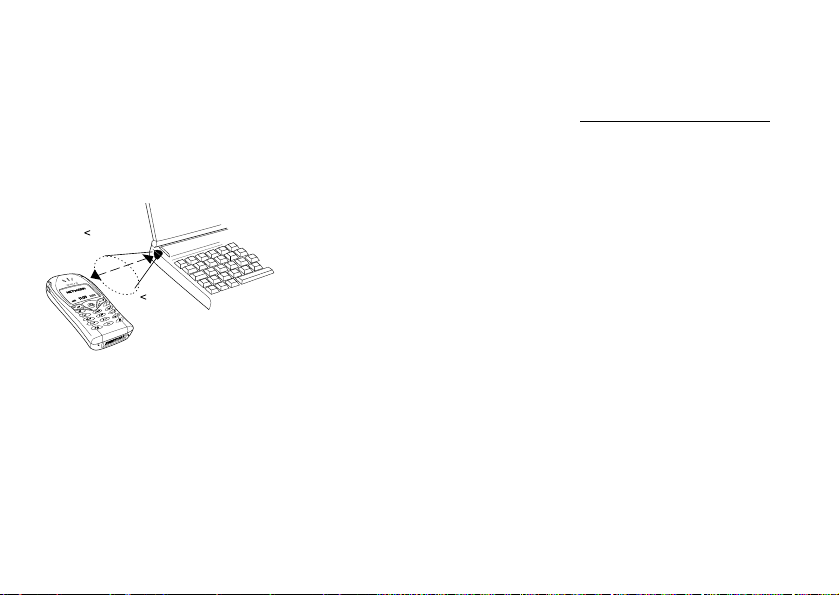
Pour relier deux appareils
1. Placez le téléphone tel que sur l’image. Le port infrarouge
du téléphone doit faire face à celui de l’autre appareil.
Remarque : Si vous connectez le téléphone à un PC,
assurez-vous que la fonction de communication
par infrarouge de ce dernier est activée. (Démarrer/
Paramètres/Panneau de configuration/Infrarouge/
onglet Options/Activer la communication infrarouge).
1 m
3' 3"
30°
o
m
C
r
o
f
2. Vo tr e t éléphone établit maintenant la communication
avec l’autre appareil.
N
Synchronisation
Vous pouvez synchroniser l’agenda et l’annuaire
de votre téléphone avec des programmes similaires sur,
par exemple, un PC, un ANP ou un téléphone mobile,
ainsi que sur Internet.
s
s
c
i
o
o
t
n
Mo
b
e
l
i
Er
Synchronisation avec d’autres appareils
à proximité
Après avoir installé le programme de synchronisation
du site Web d’Ericsson (www.ericsson.com/consumers
vous pouvez synchroniser votre téléphone avec votre
ordinateur. Vous pouvez lancer la synchronisation à
partir de l’un des deux appareils. Si vous utilisez un
câble, la synchronisation commence sitôt le câble
connecté.
c
r
e
Pour lancer la synchronisation
1. Faites défiler jusqu’à Connexion,
m
Synchronisation,
2. Sélectionnez une méthode de synchronisation
o
C
m
m
et appuyez sur
• Utiliser IR – pour communication par infrarouge
• Utilis. Bluetooth – pour communication par le biais
de la technologie sans fil Bluetooth. Sélectionnez
un appareil avec lequel vous synchroniser à partir
de la liste des appareils appariés et appuyez sur
Vo i r « Appariement » à la page 63.
• Utiliser WAP – voir « Synchronisation sur Internet »
à la page 68.
Transfert et échange d’information 67
l
a
i
n
u
YES, Lancer synchro, YES.
YES.
U
i
s
c
e
a
o
i
t
YES,
n
s
A
YES.
B
),
Page 68

Synchronisation sur Internet
Vous pouvez synchroniser l’agenda et l’annuaire de
votre téléphone à l’aide de programmes semblables
disponibles sur Internet, à partir de la navigation WAP.
Veuillez communiquer avec votre exploitant de réseau
pour obtenir de plus amples renseignements sur ces
programmes et pour recevoir un ID utilisateur, un mot
de passe et les adresses des différents programmes.
Vous devez également configurer un profil WAP dans
votre téléphone mobile. Voir « Paramètres des profils
WA P » à la page 49.
Pour définir les paramètres de
synchronisation WAP
1. Faites défiler jusqu’à Connexion,
Synchronisation,
2. Choisissez Profil WAP,
WAP, sélectionnez le profil que vous voulez utiliser
pour la synchronisation.
3. Choisissez ID util. serveur,
utilisateur pour l’agenda et l’annuaire Internet.
4. Choisissez Mot pass. servr,
de passe pour l’agenda et l’annuaire Internet.
5. Choisissez URL serveur,
de l’agenda et de l’annuaire Internet.
i
Er
68 Transfert et échange d’information
YES, Paramètre WAP, YES.
YES. Dans la liste des profils
o
N
n
o
s
s
c
YES,
r
o
f
t
YES. Entrez votre id.
Mo
YES. Entrez votre mot
YES. Entrez l’adresse Internet
C
b
o
i
l
m
e
6. Choisissez Chemin Agenda,
Internet, l’id. utilisateur et le mot de passe pour votre
agenda sur Internet.
7. Choisissez CheminAnnuaire,
Internet, l’id. utilisateur et le mot de passe pour votre
annuaire sur Internet.
Signal sonore de synchronisation
Le téléphone peut émettre un signal sonore lorsque la
c
synchronisation est terminée ou lorsqu’elle est lancée
r
e
à partir d’un autre appareil.
• Pour activer le signal sonore de synchronisation, faites
m
défiler jusqu’à Connexion/Synchronisation/Tonalité.
m
m
Transmission de télécopies
o
et de données
C
Transmettre des télécopies et des données
Pour transmettre des télécopies et des données, vous
devez relier votre téléphone à un ordinateur et lancer
le programme approprié.
Recevoir des télécopies et des données
Le processus de réception de télécopies et de données
dépend du réseau que vous utilisez et de votre type
d’abonnement. Si vous possédez des numéros différents
U
l
a
i
i
n
u
YES. Entrez l’adresse
YES. Entrez l’adresse
e
s
i
t
a
c
o
n
s
B
A
Page 69

pour les transmissions de télécopies, de données et
les appels, votre téléphone reconnaîtra le type d’appel.
Pour recevoir une télécopie ou des données
(numéros différents)
1. Reliez votre téléphone à un ordinateur.
2. Répondez à l’appel à partir du programme
(si la transmission ne s’effectue pas automatiquement).
Vous ne pouvez pas répondre à une transmission
de télécopie ou de données avec la touche
du téléphone.
Numéro unique
Si votre carte SIM ne prend pas en charge des numéros
différents pour les transmissions de données et
de télécopies, le téléphone ne peut identifier le type
d’appel entrant.
Si vous voulez recevoir une télécopie ou
des données, vous devez régler votre téléphone à l’une
de ces fonctions. Une fois le téléphone réglé pour un
appel entrant donné, la fonction reste activée jusqu’à
ce que vous la changiez.
• Pour sélectionner le type du prochain appel entrant,
faites défiler jusqu’à Info appel/Appel suivant/App.
entr. suiv.
N
s
s
c
i
o
o
t
n
f
r
o
Mo
YES
C
b
o
i
l
Er
Autres fonctions
Alarme
L’alarme peut être réglée pour sonner à une heure
précise au cours d’une période de 24 heures ou,
de manière répétitive, à une heure précise pendant
plusieurs jours. Ces deux options peuvent être activées
en même temps. Même si votre téléphone est en mode
c
discrétion, l’alarme et la minuterie sonneront.
r
e
Pour régler une alarme
m
1. Faites défiler jusqu’à Agenda,
m
2. Entrez l’heure et appuyez sur
o
C
• Pour modifier l’heure de l’alarme, faites défiler
e
• Appuyez sur n’importe quelle touche pendant que
• Pour annuler l’alarme, faites défiler jusqu’à Agenda/
• Pour définir une alarme répétitive, faites défiler
m
Alarme,
YES.
m
jusqu’à Agenda/Alarmes/Alarme/Nouvelle heure.
l’alarme sonne pour mettre fin à celle-ci.
Appuyez sur
sonne de nouveau.
Alarmes/Alarme/Annuler.
jusqu’à Agenda/Alarmes/Alarme répétive.
l
a
i
n
u
YES si vous ne désirez pas que l’alarme
e
s
U
i
t
a
c
i
YES, Alarmes, YES,
YES.
Autres fonctions 69
o
n
s
B
A
Page 70

Entrez ensuite l’heure et sélectionnez les jours pour
lesquels vous voulez que l’alarme soit activée en
faisant défiler et en appuyant sur . Appuyez sur
YES pour quitter le menu.
• Pour sélectionner un signal d’alarme, faites défiler
jusqu’à Paramètres/Ton. et alarmes/Signal d’alarme.
Chronomètre
Faites défiler jusqu’à Agenda,
• Pour lancer, arrêter ou relancer le chronomètre,
appuyez sur
• Pour sauvegarder jusqu’à neuf temps de passage,
appuyez sur .
• Pour voir les temps de passage sauvegardés,
faites défiler à l’aide de la manette.
• Pour réinitialiser le chronomètre, appuyez sur .
Remarque : Le chronomètre est désactivé lorsque
vous répondez à un appel ou lorsque vous quittez
le menu du chronomètre.
Minuterie
Vot r e t éléphone est doté d’une minuterie intégrée
de 24 heures.
• Pour régler la minuterie, faites défiler jusqu’à Agenda/
Minuterie. Lorsque le signal se fait entendre, appuyez
sur une touche pour y mettre fin.
Er
70 Autres fonctions
YES.
o
N
o
s
s
c
i
YES, Chronomètre, YES.
r
o
f
t
Mo
n
C
b
o
i
l
m
e
C
Calculatrice
Le téléphone comprend une calculatrice intégrée que
vous pouvez utiliser pour additionner, soustraire,
diviser ou multiplier des valeurs.
• Appuyez sur pour obtenir +, -, x, /.
• Appuyez sur pour supprimer le chiffre.
• Appuyez sur pour entrer le signe décimal.
c
Mémo code
r
Plutôt que d’avoir à mémoriser vos nombreux codes
e
de sécurité, entre autres pour vos cartes de crédit,
m
vous pouvez sauvegarder ces renseignements dans
m
le mémo code de votre téléphone. Vous n’avez ensuite
m
qu’à mémoriser le mot de passe pour accéder au mémo
o
code. Vous pouvez y sauvegarder un maximum de
dix codes.
Mot de contrôle et sécurité
Pour confirmer le mot de passe entré pour accéder
au mémo code et pour prévenir l’utilisation non
autorisée de vos codes, vous devez entrer un mot
de contrôle. Lorsque vous entrez votre mot de passe
pour accéder au mémo code, le mot de contrôle est
affiché brièvement. Si le mot de passe est exact,
les codes affichés seront ceux que vous avez
sauvegardés. Si vous entrez un mot de passe erroné,
l
a
i
n
u
U
i
s
c
e
a
n
o
i
t
s
B
A
Page 71

le mot de contrôle et les codes affichés à l’écran seront
également erronés.
Le niveau de sécurité de la fonction mémo code est
renforcé par les facteurs suivants :
• rien n’indique que le mot de passe entré est exact,
à l’exception de l’affichage du mot de contrôle que
vous êtes le seul à connaître;
• tous les codes sont chiffrés dans le téléphone mobile;
• lorsque vous accédez à vos codes, ceux-ci sont affichés
durant un temps limité seulement.
Pour ouvrir le mémo code la première fois
1. Faites défiler jusqu’à Agenda,
Un message contenant des instructions
s’affiche à l’écran.
2. Appuyez sur
3. Entrez un mot de passe de quatre chiffres pour accéder
au Mémo code,
4. Entrez encore une fois le nouveau mot de passe
pour confirmer.
5. Entrez un mot de contrôle (maximum de 15 caractères)
et appuyez sur
Ce mot peut contenir des lettres et des chiffres.
Pour entrer un chiffre, tenez la touche du chiffre
désiré enfoncée.
YES.
YES.
N
YES.
s
s
c
i
YES, Mémo code, YES.
o
f
t
o
Mo
n
o
r
C
b
o
i
l
m
e
Er
Pour ajouter un nouveau code
1. Faites défiler jusqu’à Agenda,
2. Entrez votre mot de passe.
3. Choisissez Aj. nouv. code?,
4. Entrez un nom associé au code, par exemple, celui
de l’émetteur de la carte de crédit, puis appuyez
sur
YES.
5. Entrez le code et appuyez sur
c
Pour ouvrir le mémo code
r
e
1. Faites défiler jusqu’à Agenda,
2. Entrez votre mot de passe et appuyez sur
m
Le mot de contrôle entré s’affiche à l’écran. Une fois
m
le processus de déchiffrement terminé, vos codes
m
s’affichent à l’écran.
o
C
Pour modifier le mot de passe
1. Ouvrez le mémo code de la manière décrite ci-dessus.
2. Faites défiler jusqu’à Options,
3. Entrez votre nouveau mot de passe et appuyez sur
4. Entrez une autre fois le nouveau mot de passe
et appuyez sur
5. Entrez un mot de contrôle et appuyez sur
U
l
a
i
n
u
YES.
YES, Mémo code, YES.
YES.
e
s
YES.
a
c
i
Autres fonctions 71
n
o
i
t
YES, Mémo code, YES.
YES, Ch. mot passe, YES.
YES.
YES.
s
B
A
YES.
Page 72

Mot de passe oublié?
Si vous avez oublié votre mot de passe, entrez n’importe
quel mot de passe pour accéder à la fonction mémo
code. Le mot de contrôle et les codes affichés seront
erronés. Vous devez maintenant réinitialiser le
mémo code.
Pour réinitialiser le mémo code
1. Faites défiler jusqu’à Options,
2. Le message Réinitialiser mémo code? s’affiche
à l’écran. Appuyez sur
La fonction mémo code est réinitialisée et toutes les
données sont effacées. La prochaine fois que vous
accéderez au mémo code, vous devrez reprendre les
étapes de la section « Pour ouvrir le mémo code la
première fois » à la page 71.
Agenda
L’agenda vous permet de gérer et de consigner
les réunions importantes auxquelles vous devez
assister, les appels que vous devez effectuer
ou certaines tâches que vous devez accomplir.
c
i
Er
72 Autres fonctions
s
N
s
o
o
YES, Réinitialiser, YES.
YES.
r
o
f
t
Mo
n
C
b
o
i
l
m
e
Rendez-vous et tâches
Vous pouvez sauvegarder jusqu’à 300 rendez-vous
et 80 tâches dans vos agendas, selon la taille de chaque
élément. Vous pouvez choisir d’ajouter un nouveau
rendez-vous ou une nouvelle tâche, ou de transformer
un ancien rendez-vous ou une ancienne tâche
en modèle en les copiant et les modifiant selon
vos besoins.
c
Pour ajouter un rendez-vous
r
e
1. Faites défiler jusqu’à Agenda,
Ajouter r.-v.,
m
2. Entrez les renseignements demandés, tels que l’objet,
m
l’endroit, l’icône et les heures. Confirmez chaque
m
entrée en appuyant sur
o
3. Si vous voulez définir un rappel pour un rendez-vous,
C
sélectionnez-en un et appuyez sur
4. Une liste d’options s’affiche à l’écran.
S’il s’agit d’un rendez-vous répétitif :
• sélectionnez R.-v. répétitif et appuyez sur
Sélectionnez la fréquence désirée et appuyez
sur
5. Confirmez votre choix en sélectionnant Sauv. et
fermer,
i
YES.
YES.
a
u
l
YES.
n
U
i
s
c
e
o
i
t
a
YES, Agenda, YES,
YES.
n
YES.
s
B
A
YES;
Page 73

Pour ajouter une tâche
1. Faites défiler jusqu’à Agenda,
Tâches,
2. Choisissez une catégorie, puis
3. Entrez un objet et appuyez sur
4. Entrez une description et appuyez sur
5. Si vous voulez définir un rappel pour un rendez-vous,
YES.
• Si vous choisissez un appel téléphonique, entrez
le numéro et appuyez sur
sélectionnez-en un et appuyez sur
votre choix en sélectionnant Sauv. et fermer,
Affichage de l’agenda
Pour afficher le contenu de votre agenda, faites défiler
jusqu’à Agenda,
l’une des options suivantes :
• Aff. aujourd’hui – tous les rendez-vous de la journée
ainsi que les tâches non accomplies s’affichent
à l’écran.
• Aff. ttes tâches – affiche toutes les tâches entrées.
Faites défiler jusqu’à la tâche que vous voulez
afficher et appuyez sur
sur
YES pour afficher les options de la tâche.
YES, Agenda, YES, puis sélectionnez
N
s
s
c
i
YES, Agenda, YES,
YES.
YES.
YES.
YES.
YES. Confirmez
YES.
C
r
o
f
t
o
YES. Appuyez de nouveau
n
o
b
Mo
o
i
l
m
e
Er
• Afficher mois – parcourez les semaines à l’aide de
la manette. Pour afficher une journée donnée
à l’écran, appuyez sur
lesquelles vous avez des rendez-vous sont affichées
en gras.
• Aff. semaine – parcourez les journées à l’aide de
la manette. Pour afficher une journée donnée à
l’écran, appuyez sur
Conseil : Dans l’affichage du mois et de la semaine,
e
vous pouvez passer à la semaine suivante en appuyant
sur 3, au mois suivant en appuyant sur 6 et à l’année
m
suivante en appuyant sur 9. Vous pouvez retourner à
la semaine, au mois ou à l’année précédente en appuyant
m
respectivement sur 1, 4 et 7. Pour aller au jour
o
courant, appuyez sur C.
C
Paramètres de l’agenda
• Sélectionnez Options dans le menu Agenda/Agenda
et choisissez l’une des options suivantes :
• État – Utilisez cette fonction pour voir à quand
remonte la dernière synchronisation de l’agenda
et combien d’espace est disponible pour les
nouveaux rendez-vous et tâches.
r
c
m
a
i
u
YES. Les journées pour
e
s
U
l
YES.
a
c
i
n
Autres fonctions 73
n
o
i
t
s
B
A
Page 74

• Afficher classe – Vous pouvez choisir d’afficher
seulement les entrées d’agenda privées, publiques
ou les deux.
• Rappels – sélectionnez Toujours si vous voulez que
l’alarme du rappel sonne même si le téléphone est
hors tension.
• Commuter profil – si vous voulez recevoir un rappel
du téléphone pour changer de profil lorsqu’une
réunion est sur le point de commencer,
sélectionnez Activé.
• Supprimer tout – Supprime tous les rendez-vous
et tâches de l’agenda.
C
b
o
i
l
m
e
Vérification de l’état
Vous pouvez vérifier à quel moment vous avez effectué
la dernière synchronisation de l’agenda ou voir
l’espace disponible pour de nouveaux rendez-vous
ou tâches.
• Pour vérifier l’état, faites défiler jusqu’à Agenda/
Agenda/Options/État.
Conseil : Pour supprimer tous les rendez-vous
et tâches à l’agenda, sélectionnez Supprimer tout dans
le menu Options.
Er
74 Autres fonctions
s
c
i
N
s
o
o
t
n
o
f
Mo
r
Transfert des entrées de l’agenda
Vous pouvez transmettre ou recevoir des rendez-vous
et des tâches au moyen de la technologie sans fil
Bluetooth ou du port infrarouge.
Pour transmettre un rendez-vous ou une tâche
1. Dans la liste des rendez-vous et tâches pour
une journée donnée, faites défiler jusqu’à l’élément
à transmettre et appuyez sur .
c
2. Faites défiler jusqu’à Transmettre,
r
e
3. Sélectionnez une méthode de transfert et appuyez
YES.
sur
m
Si vous utilisez la méthode par infrarouge, assurez-
m
vous que les ports se font face.
m
o
Pour recevoir un rendez-vous ou une tâche
C
1. Faites défiler jusqu’à Agenda,
Recevoir,
2. Appuyez sur
la tâche dans l’agenda. Si votre agenda est plein,
vous devez en supprimer des éléments pour pouvoir
en sauvegarder de nouveaux.
l
a
i
n
u
YES.
YES pour sauvegarder le rendez-vous ou
U
i
s
c
e
i
t
a
YES, Agenda, YES,
o
n
YES.
s
B
A
Page 75

Mémo vocal
La fonction Mémo vocal vous permet d’enregistrer vos
propres mémos ou vos appels. L’enregistrement prend
fin lorsque l’un des participants raccroche.
Les enregistrements sont sauvegardés dans votre
téléphone mobile et vous pouvez y accéder,
même si vous changez la carte SIM.
Remarque : Dans certains pays ou États, la loi exige
que vous informiez d’abord le correspondant du fait
que vous l’enregistrez.
Pour enregistrer un mémo vocal
• Faites défiler jusqu’à Agenda,
Enregistrement,
Lorsque l’enregistrement commence, l’écran affiche
le message Enregistrement ainsi que le temps
d’enregistrement encore disponible.
Pour mettre fin à l’enregistrement
• Appuyez sur
Conseil : Vous pouvez commencer à enregistrer ou
àécouter des enregistrements au moyen d’une
commande vocale. Voir « Contrôle vocal » à la
page 32.
YES. Attendez la tonalité.
N
NO.
s
s
c
i
YES, Mémo vocal, YES,
o
f
t
o
Mo
n
o
r
C
b
i
Er
o
l
L’enregistrement s’arrête automatiquement lorsque
vous recevez un appel ou lorsque l’appel prend fin.
Vous entendrez une tonalité quelques secondes avant
que la mémoire du son soit saturée.
Écoute des enregistrements
Vous pouvez écouter vos enregistrements n’importe
quand, sauf durant un appel.
c
Pour écouter vos enregistrements
r
e
1. Faites défiler jusqu’à Agenda,
2. Faites défiler jusqu’à l’enregistrement désiré et
m
appuyez sur
m
3. Si vous voulez :
C
e
4. Appuyez sur
o
m
m
• interrompre - appuyez sur
sur
YES pour reprendre l’écoute.
• aller à l’enregistrement suivant ou précédent :
déplacez la manette vers le haut ou
le bas respectivement.
• faire une avance rapide ou rembobiner :
tenez la manette vers la droite ou vers la
gauche respectivement.
l
a
i
n
u
YES.
NO pour arrêter la lecture.
e
s
U
a
c
i
YES. Appuyez de nouveau
Autres fonctions 75
A
s
n
o
i
t
YES, Mémo vocal, YES.
B
Page 76

Pour effacer ou renommer un mémo vocal
1. Faites défiler jusqu’à Agenda,
2. Appuyez sur la manette, vers le bas, pour faire défiler
jusqu’à l’enregistrement à effacer ou à renommer.
3. Appuyez sur lorsque l’enregistrement est
en surbrillance.
4. Sélectionnez Effacer ou Renommer,
Pour effacer tous les enregistrements
• Procédez de la manière décrite ci-dessus,
mais sélectionnez Effacer tout au lieu de Effacer.
Paramètres
Vous pouvez choisir d’afficher la date et l’heure de
l’enregistrement, sa durée, ou les deux.
Pour choisir les données de l’enregistrement
à afficher
1. Faites défiler jusqu’à Agenda,
Régler affichage, YES.
2. Sélectionnez Date, Heure ou Durée, ou toutes ces
options,
YES.
c
i
Er
76 Autres fonctions
s
N
s
o
o
YES, Mémo vocal, YES.
r
o
f
t
YES, Mémo vocal, YES,
Mo
n
YES.
b
C
o
i
l
m
e
C
Jeux
Vot r e t éléphone comprend plusieurs jeux.
Certains peuvent être joués avec une autre personne
sur le même téléphone, ou sur deux téléphones,
au moyen de la technologie sans fil Bluetooth ou par
connexion IR. Des textes d’aide sont disponibles pour
chacun des jeux.
Pour lancer un jeu
c
1. Faites défiler jusqu’à Divert. et jeux,
r
e
2. Choisissez un jeu, puis
3. Sélectionnez Nouvelle partie ou Reprend partie,
m
4. Commencez la partie.
m
m
Commandes de jeu
o
Utilisez la manette pour vous déplacer vers le haut,
le bas, la gauche ou la droite et pour sélectionner
un élément, ou utilisez les touches suivantes :
l
a
i
n
u
= haut = bas
= gauche = droite
= pause
= sauvegarder et
quitter
U
i
s
c
e
a
YES.
o
i
t
= sélectionner/
= confirmer
n
désélectionner
B
A
s
YES, Jeux, YES.
YES.
Page 77

Erix
L’objectif du jeu Erix consiste à remplir l’écran sans
se faire toucher par une balle.
GAME
L’objectif de GAME consiste à tirer sur les
envahisseurs extraterrestres avant qu’ils kidnappent
et tuent tous les humains de la planète. Vous dirigez
un avion de combat muni d’un fusil et
de bombes intelligentes.
= lancer des bombes intelligentes
= tirer avec le fusil
Q
L’objectif du jeu Q consiste à diriger toutes les boules
colorées vers leur porte. La boule rouge doit aller dans
la porte rouge et ainsi de suite.
= renverser
= réinitialiser
Ripple
L’objectif de Ripple consiste à changer la couleur du
plus de pièces possible dans la couleur de votre choix.
La couleur noire commence toujours la partie.
s
c
i
N
s
o
o
t
n
o
f
Mo
r
C
b
o
i
l
m
e
Er
Solitaire
L’objectif des jeux Solitaire consiste à former des piles
de cartes, une par couleur, allant de l’as au roi.
= sélectionner la carte, confirmer le mouvement
= distribuer à partir du paquet
= placer une carte sur une pile fondation
= voir la pile courante
= accéder au paquet
c
r
®
e
Te tr i s
L’objectif du jeu Tetris consiste à empêcher les blocs
m
d’atteindre le haut de la planche de jeu. Chaque rangée
m
pleine disparaît.
m
et = rotation
o
C
®
Tet ris
; © Elorg 1987. Classic TetrisMD; © Elorg 1998
Tetris Logo by Roger Dean; The Tetris Company 1997
All rights reserved.
l
a
i
n
u
e
s
U
i
c
o
i
t
a
Autres fonctions 77
n
s
B
A
Page 78

Sécurité
Verrou de la carte SIM
Le verrouillage de la carte SIM empêche l’utilisation
non autorisée de votre abonnement, mais ne verrouille
pas votre téléphone comme tel. Si vous changez
la carte SIM, le téléphone fonctionnera quand même
avec la nouvelle carte.
La carte SIM est généralement verrouillée lorsque
vous l’achetez. Le cas échéant, vous devez entrer votre
« NIP » (numéro d’identification personnel) chaque
fois que vous mettez le téléphone sous tension.
Si vous entrez un NIP erroné trois fois d’affilée,
la carte SIM se bloque. Le message NIP bloqué s’affiche
à l’écran. Pour déverrouiller la carte, vous devez entrer
votre PUK (clé personnelle de déverrouillage). Vos NIP
et PUK sont fournis par votre exploitant.
Pour déverrouiller la carte SIM
1. Le message NIP bloqué s’affiche à l’écran.
2. Entrez votre PUK et appuyez sur
3. Entrez un nouveau NIP composé de 4 à 8 chiffres,
puis appuyez sur
4. Entrez encore une fois le nouveau NIP pour
le confirmer, puis appuyez sur
Er
78 Sécurité
s
c
i
N
YES.
s
o
o
t
n
o
f
Mo
YES.
r
YES.
C
b
o
i
l
m
e
• Pour modifier votre NIP, faites défiler jusqu’à
Paramètres/Verrous/Verrou SIM/Changer NIP.
Remarque : Si le message « Codes non concordants »
s’affiche à l’écran, vous n’avez pas entré le nouveau
NIP correctement. Si le message « NIP incorrect »
s’affiche à l’écran, suivi de « Ancien NIP: », vous n’avez
pas entré votre ancien NIP correctement.
c
• Pour modifier votre NIP2, faites défiler jusqu’à
r
Paramètres/Verrous/Verrou SIM/Changer NIP2.
e
m
Pour activer ou désactiver le verrouillage
m
de la carte SIM
m
1. Faites défiler jusqu’à Paramètres,
o
Verrous,
C
2. Sélectionnez Activé ou Désactivé, et appuyez sur
3. Entrez votre NIP et appuyez sur
Verrouillage du téléphone
Le verrouillage du téléphone permet d’empêcher toute
utilisation non autorisée de l’appareil, en cas de vol
par exemple, même lorsque la personne change la
carte SIM. Cette fonction n’est pas activée lorsque
vous achetez le téléphone. Vous pouvez modifier le code
de verrouillage du téléphone (0000) pour un code de
l
a
i
n
u
YES, Verrou SIM, YES, Protection, YES.
U
i
s
c
e
a
i
t
o
YES.
n
YES,
s
B
A
YES.
Page 79

quatre à huit chiffres. Le verrouillage du téléphone peut
être réglé à activé, automatique ou désactivé.
Verrouillage du téléphone activé
Si le verrouillage du téléphone est activé, le message Tél.
verrouillé s’affiche à l’écran chaque fois que vous mettez
le téléphone sous tension. Vous devez alors entrer votre
code, puis appuyer sur
Automatique
Si le verrouillage du téléphone est réglé à automatique,
vous devez entrer votre code de verrouillage seulement
si vous changez de carte SIM.
• Pour modifier le code de verrouillage du téléphone,
faites défiler jusqu’à Paramètres/Verrous/Verrou du
téléphone/Changer code.
Remarque : Il est important de vous rappeler votre
nouveau code. Si vous l’oubliez, vous devez apporter
le téléphone chez votre détaillant Ericsson.
Pour régler le verrouillage du téléphone
1. Faites défiler jusqu’à Paramètres,
Verrou du téléphone,
2. Faites un choix parmi les options et appuyez sur
3. Entrez le code de verrouillage du téléphone et appuyez
sur
YES.
i
YES pour utiliser votre téléphone.
f
t
o
N
YES, Protection, YES.
s
s
c
o
n
Mo
o
C
r
o
YES, Verrous, YES,
b
e
l
i
YES.
m
Er
Dépannage
Dans cette partie, vous trouverez la liste des difficultés
que vous pourriez éprouver lors de l’utilisation
du téléphone. Vous pourrez régler facilement la plupart
des problèmes vous-même. Certains cas particuliers
pourraient toutefois exiger que vous communiquiez
avec votre fournisseur de services.
Le téléphone ne peut être mis sous tension
c
r
e
Téléphone portatif
Rechargez ou remplacez la batterie. Voir « Carte SIM
m
et batterie » à la page 4.
m
m
Aucune indication de charge
o
Lorsque vous chargez une batterie vide ou inutilisée
C
depuis un certain temps, jusqu’à 30 minutes peuvent
s’écouler avant que l’indicateur d’état de la batterie
s’affiche à l’écran.
Langue des menus
Si l’écran affiche une langue que vous ne comprenez
pas, vous pouvez en tout temps appuyer
sur 8888 en mode veille pour choisir
Automatique z(la langue est déterminée par la carte
SIM). Vous pouvez toujours choisir l’anglais
en appuyant sur 0000 en mode veille.
l
a
i
n
u
U
i
e
s
i
t
a
c
Dépannage 79
o
n
s
B
A
Page 80

Options de menu en gris
Le texte en gris indique qu’une option n’est
pas accessible pour l’instant, par exemple,
lorsqu’elle n’est pas offerte par votre
abonnement ou qu’elle est désactivée.
Messages d’erreur
Insérer SIM
Aucune carte SIM n’est installée dans le téléphone ou
la carte n’est pas insérée correctement. Insérez une
carte SIM. Voir « Carte SIM et batterie » à la page 4.
Insérer la bonne carte SIM
Le téléphone est réglé pour ne fonctionner qu’avec
certaines cartes SIM. Insérez la carte SIM appropriée.
SOS seulement
Vo u s êtes à portée d’un réseau, mais vous ne pouvez
pas l’utiliser. Toutefois, en cas d’urgence,
certains exploitants vous permettent de composer
le numéro d’urgence international 112. Voir « Appels
d’urgence » à la page 26.
c
i
Er
80 Dépannage
s
N
s
o
o
t
n
o
f
Mo
r
C
b
o
i
e
l
m
C
Aucun réseau
Il n’y a aucun réseau à portée ou le signal reçu est trop
faible. Vous devez vous déplacer pour obtenir une
meilleure réception.
NIP incorrect/NIP2 incorrect
Le NIP ou le NIP2 que vous avez entré est erroné.
• Entrez le NIP ou le NIP2 approprié et appuyez sur
Vo i r « Verrou de la carte SIM » à la page 78.
c
r
e
Codes non concordants
Lorsque vous modifiez un code de sécurité (votre NIP
m
par exemple), vous devez confirmer le nouveau code
m
en l’entrant une seconde fois. Les deux codes entrés
m
sont différents. Voir « Verrou de la carte SIM » à la
o
page 78.
NIP bloqué/NIP2 bloqué
Vous avez entré un NIP ou un NIP2 erroné trois fois
d’affilée. Pour déverrouiller la carte, voir « Verrou de
la carte SIM » à la page 78.
l
a
i
n
u
U
i
s
c
e
a
n
o
i
t
s
B
A
YES.
Page 81

PUK bloqué. Appeler l’exploitant
Vous avez entré une clé personnelle de déverrouillage
(PUK) erronée dix fois d’affilée. Communiquez avec
votre exploitant de réseau ou votre fournisseur
de services.
Tél. verrouillé
Le téléphone est verrouillé. Pour le déverrouiller,
voir « Verrouillage du téléphone » à la page 78.
Code verr. tél.:
Le code de verrouillage par défaut de votre téléphone
est le 0000. Vous pouvez le changer pour tout autre
code de 4 à 8 chiffres. Voir « Verrouillage du
téléphone » à la page 78.
Numéro non autorisé
La fonction de composition fixe est activée et
le numéro que vous avez composé ne fait pas partie
de la liste des numéros permis. Voir « Composition
fixe » à la page 43.
Charge, batt. inconnue
La batterie que vous utilisez n’est pas une batterie
approuvée par Ericsson et se charge lentement pour
des raisons de sécurité.
s
c
i
N
s
o
o
t
n
o
f
Mo
r
C
b
o
i
l
m
e
Er
Renseignements supplémentaires
U
i
s
c
e
a
o
i
t
Site Web d’Ericsson pour les consommateurs
À l’adresse www.ericsson.com/consumers
vous trouverez facilement de l’aide et des conseils
dans la section du soutien technique. Vous y trouverez
les dernières mises à jour de logiciels, des conseils
c
r
sur l’utilisation efficace du produit, de l’aide sur
e
les fonctions de quelques-uns des produits et de l’aide
m
supplémentaire, si nécessaire.
l
a
i
n
u
m
m
o
C
Renseignements supplémentaires 81
n
s
,
B
A
Page 82

Directives pour une utilisation efficace et sans
danger
Veuillez lire ces renseignements avant d’utiliser votre
téléphone mobile.
Votre téléphone mobile est un dispositif électronique
hautement sophistiqué. Afin d’en tirer profit au maximum,
veuillez lire la présente section concernant son entretien
et son utilisation efficace et sans danger.
ENTRETIEN
• N'exposez pas l’appareil à des liquides ou à
de l’humidité.
• N'exposez pas l’appareil à des températures extrêmes.
• Ne tenez pas l’appareil à proximité d’une chandelle,
d’une cigarette ou d’un cigare allumé, d’une flamme
vive, etc.
• Évitez d’échapper, de lancer ou de tenter de plier
l’appareil, car un tel traitement abusif
pourrait l’endommager.
• Évitez de peindre l’appareil, car la peinture pourrait
obstruer l’écouteur, le microphone ou d’autres pièces
amovibles et nuire à son utilisation normale.
• Évitez de démonter votre produit. Il ne comprend aucune
pièce pouvant être réparée par le consommateur.
Seuls les partenaires de services agréés Ericsson
(Ericsson Service Partners) peuvent effectuer
les réparations.
Er
82 Renseignements supplémentaires
s
c
i
N
s
o
o
t
n
o
f
Mo
r
C
b
o
i
l
m
e
C
• Évitez d’utiliser des accessoires autres que
les accessoires d’origine Ericsson. L’utilisation
d’accessoires de marque autre qu’Ericsson peut
entraîner une perte de rendement, des dommages,
un incendie, un choc électrique ou des blessures.
La garantie ne couvre pas les défaillances du produit
attribuables à l’utilisation d’accessoires de marque autre
qu’Ericsson.
• Maniez votre appareil avec précaution. Rangez-le
dans un endroit propre et sans poussière.
c
r
ENTRETIEN DE L’ANTENNE
e
• Pour prévenir une diminution du rendement, veillez à
m
ce que l’antenne du téléphone mobile ne soit
m
pas endommagée.
• Ne tentez pas de retirer l’antenne vous-même. Si elle est
m
endommagée, apportez l’appareil chez l’un
o
des partenaires de services agréés Ericsson (Ericsson
Service Partners).
• N’utilisez qu’une antenne Ericsson d’origine,
conçue spécifiquement pour votre téléphone mobile.
L’utilisation d’une antenne non autorisée, la modification
de l’antenne ou l’ajout d’un dispositif peuvent
endommager le téléphone mobile. Cela peut aussi
constituer une infraction aux règlements applicables
et causer une diminution du rendement ou encore des
taux d’absorption spécifique (TAS) supérieurs aux seuils
recommandés (voir plus loin).
l
a
i
n
u
U
i
s
c
e
a
o
i
t
n
s
B
A
Page 83

UTILISATION EFFICACE
Pour atteindre un rendement optimal en consommant
un minimum d’énergie, procédez comme suit :
• tenez le téléphone mobile de la même façon que vous
le feriez pour tout autre téléphone. Parlez directement
dans le microphone et orientez l’antenne vers le haut,
par-dessus l’épaule;
• ne touchez pas à l’antenne lorsque vous utilisez
le téléphone. Le fait de toucher l’antenne peut entraîner
une diminution de la qualité de transmission ou
le fonctionnement du téléphone mobile à un niveau
de puissance plus élevé que nécessaire en plus de
réduire les temps de conversation et de veille;
• si le téléphone est doté d’un détecteur infrarouge,
ne dirigez jamais le rayon infrarouge vers les yeux d’une
personne et assurez-vous qu’il n’interfère pas avec
d’autres appareils à infrarouge.
EXPOSITION AUX FRÉQUENCES RADIO
(RF) ET TAS
Votre téléphone mobile est un émetteur-récepteur radio
de faible puissance. Quand il est sous tension, il émet
une énergie de radiofréquence faible (aussi nommée
ondes radio ou champs de radiofréquence).
Les gouvernements du monde entier ont adopté
des lignes directrices globales, mises au point par des
organisations scientifiques* telle la Commission
internationale de protection contre les rayonnements non
ionisants (ICNIRP), par suite de l’évaluation d’études
c
i
s
N
s
o
o
t
n
o
f
Mo
r
C
b
o
i
e
l
Er
scientifiques périodiques et complètes. Ces lignes
directrices établissent les limites d’exposition aux ondes
radioélectriques permises pour le grand public.
Tous les modèles de téléphone mobile Ericsson ont été
développés pour fonctionner à l’intérieur de ces strictes
limites. Ces dernières prévoient une marge de sécurité
élaborée de manière à assurer la sécurité de toutes
les personnes, quel que soit leur âge et leur état de
santé, et à prévoir tout écart de mesures.
Le taux d’absorption spécifique (TAS) constitue l’unité
c
de mesure de la quantité d’énergie de radiofréquence
r
absorbée par le corps humain lors de l’utilisation d’un
e
téléphone mobile. La valeur du TAS est déterminée
m
en laboratoire au niveau de puissance conforme le plus
m
C
o
m
élevé, mais le TAS réel du téléphone en opération peut
se situer très en deçà de cette valeur.
m
Cela vient du fait que le téléphone a été conçu pour
utiliser le minimum d’énergie requise pour atteindre
le réseau. Par conséquent, plus vous êtes à proximité
d’une station de base, plus le TAS réel pourrait diminuer.
Les écarts de TAS en deçà des lignes directrices
d’exposition aux radiofréquences n’influent pas sur
la sécurité. Bien qu’il puisse y avoir des différences
de TAS parmi les modèles de téléphone mobile,
tous les modèles doivent être conçus de manière
à respecter ces lignes directrices.
Pour obtenir de plus amples renseignements sur
l’exposition aux radiofréquences et sur les TAS,
consultez le site Web suivant : www.ericsson.com/health
l
a
i
n
u
Renseignements supplémentaires 83
U
i
s
c
e
a
i
t
o
n
s
B
A
.
Page 84

* Exemples de lignes directrices et de normes sur
l’exposition aux radiofréquences auxquelles les modèles
de téléphone mobile d’Ericsson se conforment :
• International Commission on Non-Ionizing Radiation
Protection (ICNIRP), “Guidelines for limiting exposure
to time-varying electric, magnetic, and electromagnetic
fields (up to 300 GHz)”, Health Physics, vol. 74, pp 494522, April 1998.
• 99/519/EC, “Council Recommendation of 12 July 1999
on the limitation of exposure of the general public to
electromagnetic fields (0 Hz to 300 GHz)”, Official
Journal of the European Communities, 1999.
• IEEE C95.1-1991, “Safety levels with respect to human
exposure to radio frequency electromagnetic fields,
3 kHz to 300 GHz”, The Institute of Electrical and
Electronics Engineers Inc. (IEEE).
• FCC Report and Order, ET Docket 93-62, FCC 96-326,
Federal Communications Commission (FCC),
August 1996.
• Radiocommunications (Electromagnetic Radiation
Human Exposure) Standard 1999, Australian
Communications Authority (ACA), May 1999.
SÉCURITÉ ROUTIÈRE
Veuillez vérifier si les lois et règlements des pays ou
États dans lesquels vous conduisez interdisent
l’utilisation d’un téléphone mobile au volant d’un
véhicule. Les lois de bon nombre de pays exigent
l’utilisation d’un dispositif mains libres portatif ou
Er
84 Renseignements supplémentaires
s
c
i
N
s
o
o
t
n
o
f
Mo
r
C
b
o
i
l
m
e
C
véhiculaire pour les conducteurs. Si tel est le cas, il est
recommandé d’utiliser uniquement un dispositif mains
libres portatif de marque Ericsson avec le modèle
de téléphone mobile Ericsson ici présenté.
Ericsson se soucie de votre sécurité. En tout temps,
gardez toute votre attention sur la route; si les conditions
routières l’exigent, rangez-vous sur l’accotement
et immobilisez votre véhicule avant de faire un appel ou
d’y répondre.
L’énergie RF peut avoir un impact sur les systèmes
c
électroniques des véhicules automobiles comme
r
les radios et l’équipement de sécurité. De plus, certains
e
fabricants d’automobiles ne permettent pas l’utilisation
m
de téléphones mobiles dans leur véhicule, à moins
m
qu’une trousse mains libres et une antenne externe
ne soient installées. Vérifiez auprès du fabricant de votre
m
voiture si le téléphone mobile ne risque pas de nuire
o
au fonctionnement des systèmes électroniques du
véhicule.
Véhicules dotés d’un coussin gonflable
La force de déploiement d’un coussin gonflable est
considérable. Ne placez pas d’objet, notamment
des appareils de télécommunication de bord ou
portables, dans la zone de déploiement des coussins.
Le déploiement de ceux-ci dans un véhicule dont
l’équipement de télécommunication est mal installé peut
provoquer des blessures graves.
l
a
i
n
u
U
i
s
c
e
a
n
o
i
t
s
B
A
Page 85

ÉQUIPEMENT ÉLECTRONIQUE
L’équipement électronique moderne, comme celui que
l’on retrouve dans les hôpitaux et les véhicules,
est en général protégé par un blindage contre l’énergie
RF. Toutefois, ce n’est pas toujours le cas.
• Vérifiez toujours si vous êtes autorisé à utiliser
un téléphone mobile à proximité d’équipement médical.
Les téléphones mobiles peuvent nuire au
fonctionnement de certains stimulateurs cardiaques
et autres prothèses. Si vous avez un stimulateur
cardiaque, sachez que l’utilisation d’un téléphone mobile
à proximité du stimulateur risque de perturber
le fonctionnement de ce dernier. Évitez de placer
le téléphone sur le stimulateur (p. ex., dans une poche
de poitrine). Lorsque vous utilisez le téléphone mobile,
placez-le sur l’oreille du côté opposé au stimulateur.
Le risque d’interférence est moindre si l’on garde une
distance de 15 cm (6 pouces) entre le téléphone et
le stimulateur. Si vous croyez qu’il y a interférence,
mettez immédiatement le téléphone hors tension.
Communiquez avec votre cardiologue pour obtenir
de plus amples renseignements à ce sujet.
Si vous utilisez tout autre matériel médical,
communiquez avec le fabricant de celui-ci pour savoir
si votre appareil est suffisamment blindé contre l’énergie
RF externe.
Mettez le téléphone hors tension dans les endroits où
des avis le requérant sont affichés.
N
s
s
c
i
o
o
t
n
f
Mo
o
r
C
b
i
Er
o
l
SÉCURITÉ AÉRIENNE
• Mettez le téléphone hors tension avant de monter à bord
d’un avion.
• Pour éviter qu’il y ait brouillage entre les systèmes
de communication et le téléphone mobile, n’utilisez pas
ce dernier en vol.
• N’utilisez pas le téléphone au sol sans l’autorisation
d’un membre de l’équipage.
MILIEUX DÉFLAGRANTS
c
Dans toute zone où l’atmosphère peut être chargée
r
d’un mélange explosif, mettez le téléphone mobile hors
e
tension. Il peut arriver, quoique rarement, que le
m
téléphone ou ses accessoires produisent des étincelles
m
e
o
C
m
qui risquent de déclencher une explosion ou un incendie
à l’origine de blessures parfois mortelles.
m
Les zones présentant un risque d’explosion sont
en général clairement identifiées, mais ce n’est pas
toujours le cas. Elles comprennent les points
d’approvisionnement en carburant, les entreponts
des navires, les installations de transfert ou de stockage
de produits chimiques ou de combustibles et les zones
où l’air est chargé de produits chimiques ou
de particules, comme des grains, des poussières ou des
poudres métalliques.
Ne transportez pas et ne rangez pas de gaz
et liquides inflammables ou d’explosifs dans l’habitacle
d’un véhicule où sont installés votre téléphone mobile et
ses accessoires.
l
a
i
n
u
Renseignements supplémentaires 85
U
i
s
c
e
a
o
i
t
n
s
B
A
Page 86
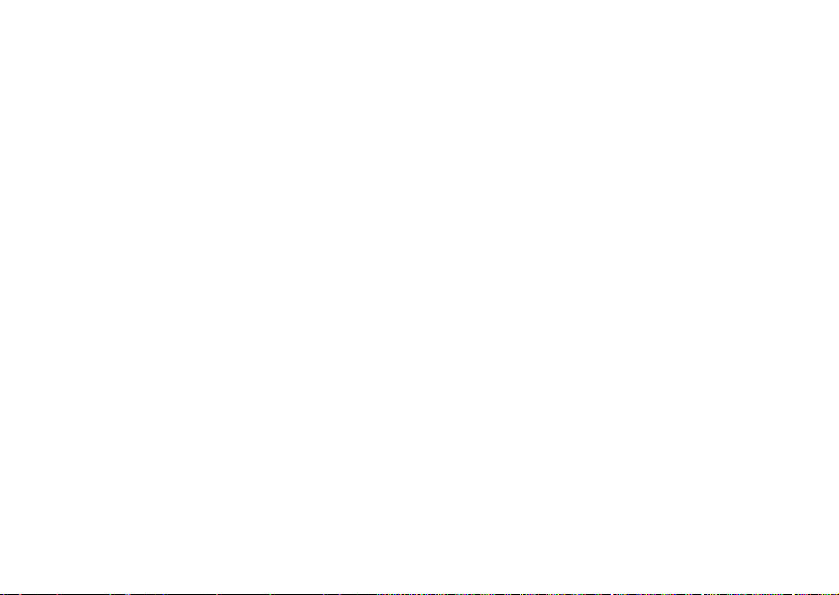
ALIMENTATION
• Ne branchez l’adaptateur d’alimentation c.a. qu’à une
source d’alimentation désignée, tel qu’indiqué sur
le produit.
• Pour diminuer les risques de dommages au cordon
d’alimentation, retirez-le de la prise en tenant
l’adaptateur c.a. plutôt que le cordon.
• Veillez à ce que le cordon soit placé de telle sorte qu’il
soit impossible de l’endommager, de marcher dessus ou
de trébucher contre lui.
• Pour réduire les risques de choc électrique, débranchez
l’unité de la source d’alimentation avant de la nettoyer.
• L’adaptateur d’alimentation c.a. ne doit pas être utilisé
à l’extérieur ou dans des endroits humides.
• AVERTISSEMENT – Ne modifiez jamais le cordon ou
la fiche c.a. Si la fiche n’entre pas dans la prise, faites
installer une prise adéquate par un électricien qualifié.
Un mauvais branchement peut présenter un risque
de choc électrique.
N
s
o
o
t
n
SÉCURITÉ DES ENFANTS
NE LAISSEZ PAS LES ENFANTS JOUER AVEC
VOTRE TÉLÉPHONE MOBILE OU SES
ACCESSOIRES; CAR ILS POURRAIENT SE BLESSER
OU BLESSER AUTRUI, OU ILS POURRAIENT
ENDOMMAGER ACCIDENTELLEMENT LE
TÉLÉPHONE OU SES ACCESSOIRES. CES
DERNIERS CONTIENNENT DES PETITES PIÈCES
Er
86 Renseignements supplémentaires
s
c
i
o
f
Mo
r
C
b
o
i
l
m
e
C
QUI PEUVENT SE DÉTACHER ET PRÉSENTER DES
RISQUES D’ÉTOUFFEMENT.
ÉLIMINATION DU TÉLÉPHONE
Ce produit ne doit jamais être mis au rebut à la décharge
municipale. Vérifiez auprès des autorités locales
la réglementation applicable sur la mise au rebut
des produits électroniques.
APPELS D’URGENCE
c
IMPORTANT!
r
Ce téléphone mobile, comme tous les téléphones
e
mobiles, utilise des signaux radio, des réseaux
m
cellulaires et terrestres, ainsi que certaines fonctions
m
programmées par l’utilisateur. Par conséquent,
il est impossible de garantir la connexion dans toutes
m
les conditions. Vous ne devriez jamais vous fier
o
entièrement au téléphone mobile pour effectuer
des communications essentielles (p. ex., en cas
d’urgence médicale).
Rappelez-vous que, pour faire ou recevoir des appels,
le téléphone doit être mis sous tension et se trouver dans
une zone où l’intensité du signal cellulaire est suffisante.
Il peut être impossible de faire un appel d’urgence
sur tous les réseaux cellulaires ou pendant l’utilisation
de certains services ou de certaines fonctions
téléphoniques. Communiquez avec votre fournisseur
de services local.
l
a
i
n
u
U
i
s
c
e
a
n
o
i
t
s
B
A
Page 87
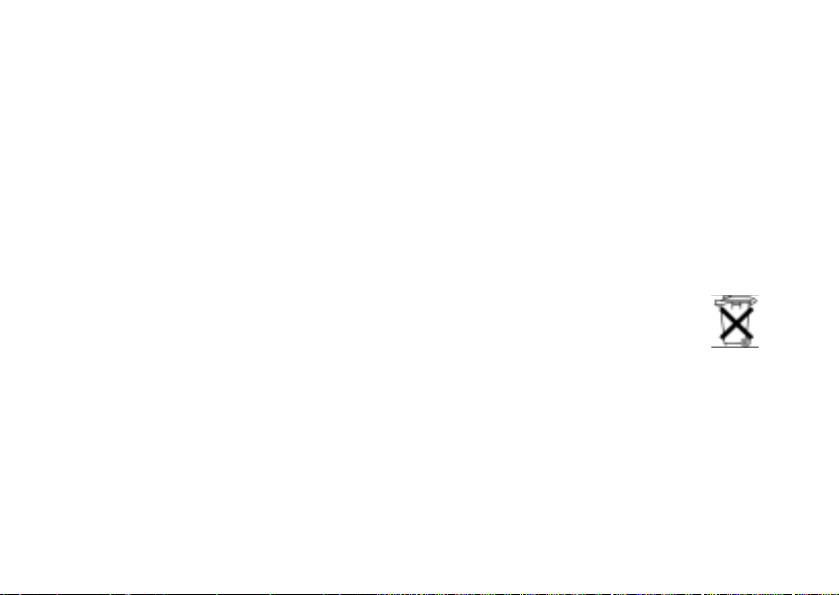
RENSEIGNEMENTS SUR LA BATTERIE
CHARGE DE LA BATTERIE
La batterie fournie avec le téléphone n’est pas chargée
à pleine capacité. Il est recommandé de charger
la batterie pendant quatre heures avant d’utiliser
le téléphone pour la première fois.
La batterie peut être chargée uniquement à une
température située entre 5 °C (41 °F) et 45 °C (113 °F).
UTILISATION ET ENTRETIEN DE LA BATTERIE
Une batterie rechargeable peut durer très longtemps
si elle est traitée de la façon appropriée. Une batterie
neuve ou qui n’a pas été utilisée pendant une longue
période peut offrir un rendement réduit pendant
les premiers cycles d’utilisation.
• Les temps de conversation et de veille dépendent
des conditions de transmission réelles lors de l’utilisation
du téléphone. Si le téléphone est utilisé près
d’une station de base, il consomme moins d’énergie,
ce qui prolonge les temps de conversation et de veille.
• N’utilisez que des batteries et chargeurs d’origine Ericsson.
L’utilisation de batteries et de chargeurs d’une autre marque
peut être dangereuse. En outre, la garantie ne couvre pas
les défaillances reliées à l’utilisation de batteries et de
chargeurs d’une autre marque qu’Ericsson.
• N’exposez pas la batterie à des températures extrêmes,
jamais au-dessus de 60 °C (+140 °F). Pour assurer une
capacité maximale de la batterie, utilisez-la
à la température ambiante. La capacité de la batterie
sera moindre si vous l’utilisez à basse température.
s
c
i
N
s
o
o
t
n
o
f
Mo
r
C
b
o
i
l
m
e
Er
• Mettez votre téléphone hors tension avant de retirer
la batterie.
• Utilisez la batterie uniquement pour l’usage
recommandé.
• N’essayez pas de démonter la batterie.
• Ne laissez pas les contacts métalliques de la batterie
toucher à un autre objet métallique. Cela peut causer
un court-circuit et endommager la batterie.
• N’exposez pas la batterie aux flammes nues. Cela peut
faire exploser la batterie.
• Protégez la batterie contre les liquides.
• La batterie ne doit pas être mise dans la bouche.
m
C
c
r
e
Les électrolytes qu’elle contient peuvent être toxiques s’il
sont ingérés.
m
ÉLIMINATION DE LA BATTERIE
m
La batterie ne doit jamais être mise au
o
rebut à la décharge municipale.
Vérifiez auprès des autorités locales
la réglementation applicable sur la mise
au rebut des batteries.
l
a
i
n
u
Renseignements supplémentaires 87
U
i
s
c
e
a
s
n
o
i
t
B
A
Page 88

Garantie limitée
Merci d’avoir acheté ce produit Ericsson. Pour bénéficier
au maximum des fonctions de votre nouveau produit,
nous vous recommandons de suivre
les directives suivantes :
• lisez attentivement les directives pour une utilisation
efficace et sans danger;
• lisez toutes les modalités de la garantie Ericsson.
• Conservez votre reçu original. Vous en aurez besoin
pour présenter une demande de réparation. Si votre
produit Ericsson nécessite une réparation couverte par
la garantie, retournez-le à l’endroit où il a été acheté ou
communiquez avec le centre d’appels certifié Ericsson
(Certified Call Centre) de votre région ou visitez le site
www.ericsson.com/consumers
amples renseignements.
pour obtenir de plus
o
m
C
NOTRE GARANTIE
Ericsson Mobile Communications AB, Torshamnsgatan
27, 164 80 Stockholm, Suède, garantit que ce produit est
exempt de vices de main-d’œuvre et de fabrication
au moment de l’achat initial, et ce, pour une durée d’un
(1) an à compter de la date d’achat.
Tous les accessoires Ericsson sont couverts par une
garantie d’un (1) an à compter de leur date d’achat initial
par un consommateur conformément aux modalités
décrites aux présentes.
Er
88 Renseignements supplémentaires
s
c
i
N
s
o
o
t
n
o
f
Mo
r
b
e
l
i
REMPLACEMENT ET RÉPAR ATION
Si, pendant la période de garantie, le produit
ne fonctionne pas dans des conditions normales
d’utilisation et d’entretien, et que la défaillance résulte
d’un vice de matériau ou de fabrication, les filiales,
distributeurs autorisés ou partenaires de services agréés
Ericsson (Ericsson Service Partners) procéderont, à
leur discrétion, à la réparation ou au remplacement
du produit conformément aux modalités décrites
aux présentes.
c
r
MODALITÉS
e
1. La garantie est valide uniquement si le reçu original,
m
sur lequel doit figurer la date d’achat et le numéro
m
de série, remis à l’acheteur initial par le marchand est
présenté avec le produit à réparer ou à remplacer.
m
Ericsson se réserve le droit de refuser le service sous
o
garantie si ces renseignements ont été supprimés
C
ou modifiés après l’achat initial du produit.
2. Si Ericsson répare ou remplace le produit, le produit
réparé ou remplacé sera couvert pendant la durée
restante de la garantie initiale accordée au moment
de l’achat ou pour une période de quatre-vingt-dix
(90) jours à compter de la date de réparation, selon
la durée la plus longue. La réparation et le remplacement
peuvent être effectués au moyen d’unités équivalentes
au plan fonctionnel et remises à neuf. Les pièces ou
éléments défectueux qui sont remplacés deviennent
la propriété d’Ericsson.
l
a
i
n
u
U
i
s
c
e
a
o
i
t
n
s
B
A
Page 89

3. La présente garantie ne s’étend pas à une défaillance
du produit attribuable à l’usure normale ou à
une mauvaise utilisation, notamment une utilisation ou
un entretien non conforme aux directives d’Ericsson.
Cette garantie ne couvre pas les défaillances du produit
causées par un accident, une modification, un réglage,
un cas fortuit, une ventilation insuffisante ou
des dommages résultant du contact avec un liquide.
4. La présente garantie ne couvre pas les défaillances
attribuables à des installations, des réparations,
des modifications ou un entretien non appropriés
effectués par une entité autre que l’un des partenaires
de services agréés Ericsson (Ericsson Service Partners),
ou à l’ouverture du boîtier par des personnes non
autorisées par Ericsson.
5. La garantie ne couvre pas les défaillances causées par
l’utilisation d’accessoires non approuvés par Ericsson.
6. Toute modification des sceaux sur le produit entraînera
l’annulation de la garantie.
7. CETTE GARANTIE LIMITÉE ÉCRITE EST LA SEULE
OFFERTE PAR ERICSSON. AUCUNE AUTRE
GARANTIE EXPRESSE, ÉCRITE OU VERBALE N’EST
DONNÉE. TOUTES LES GARANTIES IMPLICITES,
NOTAMMENT LES GARANTIES IMPLICITES
DE QUALITÉ MARCHANDE ET D’ADAPTATION À
UN USAGE PARTICULIER, SONT LIMITÉES À
LA DURÉE DE LA PRÉSENTE GARANTIE. ERICSSON
N’EST EN AUCUN CAS RESPONSABLE DES
DOMMAGES ACCESSOIRES OU INDIRECTS,
NOTAMMENT LES PERTES DE BÉNÉFICES OU
c
i
s
N
s
o
o
t
n
o
f
Mo
r
C
b
o
i
e
l
Er
COMMERCIALES, DANS LA MESURE OÙ LA LOI
AUTORISE L’EXCLUSION DE TELS DOMMAGES.
Certains pays ou États n’autorisent pas l’exclusion ou
la limitation des dommages accessoires ou indirects, ou
la limitation de la durée des garanties implicites.
Les limitations et exclusions qui précèdent peuvent donc
ne pas s’appliquer dans votre cas.
La présente garantie n’atteint pas les droits
du consommateur en vertu des lois et des règlements
nationaux en vigueur, ni les droits du consommateur liant
c
r
le marchand suivant le contrat de vente ou d’achat.
e
SERVICE INTERNATIONAL
m
Vous pouvez faire réparer votre produit Ericsson pendant
m
C
o
m
la période couverte par la garantie dans tout pays/État où
m
un produit identique est vendu par un distributeur
autorisé d’Ericsson. Pour savoir si votre Produit est offert
dans le pays où vous vous trouvez, communiquez avec
le centre d’appels certifié Ericsson (Certified Call
Center). Pour obtenir une réparation couverte par
la garantie, vous devez présenter votre reçu d’achat
original sur lequel figurent la date d’achat et le numéro
de série du produit. Veuillez noter que certains services
ne sont pas disponibles dans le pays/État de l’achat
original; cela peut être dû, entre autres choses, au fait
que votre produit Ericsson présente des composants
internes ou externes différents des modèles équivalents
vendus dans d’autres pays ou États. Il est possible que
les produits verrouillés à l’aide de la carte SIM puissent
ne pas être réparés.
l
a
i
n
u
Renseignements supplémentaires 89
U
i
s
c
e
a
i
t
o
n
s
B
A
Page 90

Declaration of Conformity
We, Ericsson Mobile Communications AB of
Torshamnsgatan 27
S-164 80 Stockholm, Sweden
declare under our sole responsibility that our product
Ericsson type 113 0201-BV
and in combination with our accessories, to which this
declaration relates is in conformity with the appropriate
standards 3GPP TS 51.010-1, EN 301489-7,
EN 300328, EN 300826 and EN 60950, following the
provisions of, Radio Equipment and Telecommunication
Terminal Equipment directive 99/5/EC with requirements
covering EMC directive 89/336/EEC, and Low Voltage
directive 73/23/EEC.
Stockholm, June 2001
Place & date of issue
o
t
N
Anders Torstensson, Vice President Product Development
Ce produit est conforme aux directives de R&TTE
(99/5/EC).
Er
90 Renseignements supplémentaires
s
c
i
s
o
n
o
f
Mo
r
C
b
o
i
e
l
0682
m
FCC Statement
Before a phone model is available for sale to the public,
it must be tested and certified to the FCC that it does not
exceed the limit established by the government-adopted
requirement for safe exposure. The tests are performed
in positions and locations (i.e. at the ear and worn on
the body) as required by the FCC for each model. Body
worn measurements are made while the phone is in use
c
and worn on the body with an Ericsson accessory.
r
The design and composition of an accessory can affect
e
the body worn SAR (Specific Absorption Rate) levels
m
for the phone. Ericsson has not measured, and makes
m
no representation about, the body worn SAR levels when
the phone is used with non-Ericsson accessories.
m
This device complies with Part 15 of the FCC rules.
o
Operation is subject to the following two conditions:
C
(1) This device may not cause harmful interference, and
(2) This device must accept any interference received,
including interference that may cause
undesired operation.
l
a
i
n
u
U
i
s
c
e
a
o
i
t
n
s
B
A
Page 91

Icônes
La liste ci-dessous présente les icônes qui peuvent être
affichées en mode veille ou dans les menus.
Icône Description
Votre annuaire téléphonique personnel.
Traitement des messages texte et des
messages vocaux.
Traitement des appels en cours, de la durée
des appels et de l’information sur le coût
des appels.
Traitement des images, des sons et des thèmes.
Jeux.
Réglages personnels, profils, renvoi d’appels,
réseaux et contrôle vocal.
Vous donne accès aux services WAP
sur Internet.
Agenda, mémos, réveille-matin et
autres options.
Fonction Bluetooth, synchronisation et
port infrarouge.
Une sélection des fonctions les plus
souvent utilisées.
s
c
i
Texte d’aide.
N
s
o
o
t
n
o
f
Mo
r
C
b
o
i
l
m
e
Er
Icône Description
e
m
m
o
C
Indique l’intensité du signal du réseau GSM.
Le GPRS est à portée.
Le GPRS est à portée de la zone de service et
peut être utilisé.
Vous ne pouvez pas recevoir d’appel.
c
Indique l’état de la batterie.
r
Vous avez manqué un appel entrant.
Tous les appels entrants sont renvoyés à un
m
numéro prédéfini.
Aucun appel ou seulement certains appels
provenant de numéros inclus dans la liste
d’appels sont reçus.
La sonnerie est désactivée.
Tous les signaux sont désactivés, à l’exception
de ceux de l’alarme et du compteur.
L’alarme du réveille-matin a été définie
et activée.
Vous avez reçu un message texte.
Vous avez reçu un message vocal.
l
a
i
n
u
U
i
s
c
e
a
o
i
t
s
n
Icônes 91
B
A
Page 92

Icône Description
Vous avez reçu un courriel.
Vous avez reçu un message à chargement
direct WAP.
La fonction Bluetooth est activée.
La fonction Bluetooth est en
mode identifiable.
Communication Bluetooth en cours.
Le port infrarouge est activé.
Communication infrarouge en cours.
La ligne 1 est utilisée pour les appels sortants.
La ligne 2 est utilisée pour les appels sortants.
La fonction de chiffrement n’est pas
disponible actuellement sur le réseau.
Le clavier est verrouillé.
La fonction de verrouillage de la carte ou du
téléphone est activée.
Une connexion WAP sécurisée est établie.
c
i
Er
92 Icônes
s
N
s
o
o
t
n
o
f
Mo
r
C
b
o
i
l
m
e
m
C
Icône Description
i
c
r
e
m
m
o
Appel en cours.
La liste d’appels contient un appel manqué.
La liste d’appels contient un appel auquel
vous avez répondu.
La liste d’appels contient un numéro que vous
l
a
avez composé.
L’annuaire contient un groupe de contacts.
n
Un message texte n’a pas encore été lu.
u
Un message texte a été sauvegardé sur
la carte SIM.
Une mélodie est insérée dans un message.
Un message vocal n’a pas encore été écouté.
Vous pouvez accéder à votre annuaire
téléphonique au moyen de la touche .
L’annuaire contient un numéro au domicile.
L’annuaire contient un numéro au travail.
L’annuaire contient un numéro de
téléphone mobile.
U
i
s
c
e
a
s
n
o
i
t
B
A
Page 93

Icône Description
L’annuaire contient un numéro de télécopieur.
L’annuaire contient un autre numéro.
L’annuaire contient une adresse de courriel.
Une commande vocale a été enregistrée pour
cette entrée.
Vous avez enregistré un son.
Un courriel n’a pas encore été lu.
Un courriel a été lu.
Seule une partie du courriel est sauvegardée
dans le téléphone.
Un courriel non lu sera supprimé lors de la
prochaine connexion au serveur.
Un casque d’écoute Bluetooth n’est pas
apparié à votre téléphone.
Un casque d’écoute Bluetooth est apparié à
votre téléphone.
Un téléphone Bluetooth est apparié à
votre téléphone.
Un PC Bluetooth est apparié à
votre téléphone.
c
i
s
N
s
o
o
t
n
o
f
Mo
Er
r
C
b
o
i
l
m
e
Icône Description
e
m
m
o
C
Une imprimante Bluetooth est appariée à
votre téléphone.
Un assistant numérique personnel (ANP)
Bluetooth est apparié à votre téléphone.
Autre appareil. Bluetooth.
Ce rendez-vous est une réunion.
c
r
Ceci est un rendez-vous amoureux.
Ce rendez-vous est un voyage.
m
Ce rendez-vous est une période de vacances.
Ce rendez-vous est un anniversaire.
Rendez-vous divers.
Un rendez-vous d’une journée entière.
Un rendez-vous répétitif.
Un rappel est défini pour un rendez-vous.
Cette tâche est un appel téléphonique.
Tâche diverse.
l
a
i
n
u
U
i
s
c
e
a
o
i
t
Icônes 93
n
s
B
A
Page 94

Icône Description
Une tâche accomplie incluse dans
votre agenda.
Une tâche dont la priorité est élevée.
Une tâche dont la priorité est faible.
C’est un réseau préféré qui peut être utilisé.
C’est un réseau interdit qui ne peut pas
être utilisé.
Le réseau local se trouve à portée de la zone
de service et peut être utilisé.
Message dont la priorité est élevée.
Message dont la priorité est faible.
Modèle de message texte prédéfini.
Modèle de message texte personnalisé.
c
i
Er
94 Icônes
s
N
s
o
o
t
n
o
f
Mo
r
C
b
o
i
l
m
e
m
C
o
e
m
r
c
m
B
A
n
s
e
s
U
l
a
i
u
n
c
i
a
o
i
t
Page 95

Index
A
Accueil 23
Affichage des icônes 91
Agenda 72
afficher 73
ajouter un rendez-vous 72
ajouter une tâche 73
état 74
paramètres 73
transfert d’entrées 74
Aide-mémoire 7
Alarme 69
Annuaire téléphonique 27
mémoire 31
Appel 25
composition abrégée31
composition fixe 43
groupes 29
liste d’appels 27
recomposition automatique 26
Appels
accepter 44
internationaux 26
N
s
s
c
i
Er
o
o
t
n
manqués27
mettre en garde 39
refuser 27
renvoyer 38
restreindre 43
répondre 27
urgence 26
Appels d’urgence 26
Appels manqués27
Assemblage du téléphone 3
B
Batterie 4
C
Calculatrice 70
Carte SIM 4, 11
r
o
copier des contacts 31
f
déverrouillage 78
Cartes professionnelles 29
Charge 4
Chronomètre 70
Mo
Communications internationales 26
Composition abrégée31
Composition fixe 43
Composition vocale 33
C
b
o
i
l
m
e
C
m
o
e
m
r
c
m
Compteurs de données 49
Conférence téléphonique 40
ajout de nouveaux participants 40
faire participer deux appelants 40
e
libérer un participant 41
s
terminer 41
U
Configuration d’Internet mobile 46
l
compte courriel 52
a
i
configuration manuelle 47
c
données GPRS 47
i
n
données GSM 48
u
mode préféré 49
profil WAP 49
recevoir dans un message texte 46
sécurité 51
verrous 51
Contacts
ajouter 27
appeler 28
copier 31
modifier 28
transmettre 30
Contrôle vocal 32
avant d’utiliser la composition
vocale 32
a
o
i
t
n
s
B
A
95
Page 96

composer 33
conseils 33, 36
enregistrer des mémos vocaux 35
modification des profils 34
modifier les commandes
vocales 36
mot magique 35
refuser 34
répondre 33
Courriel 57
archiver 59
lire 58
rédiger 57
répondre 58
transmettre 57
Coûts d’appels 37
carte d’appel 41
compte-minute 21
limite de crédit 38
D
Declaration of Conformity 90
Durée d’un appel 37
s
c
i
Er
96
N
s
o
o
t
n
o
f
Mo
E
Enregistrement
écouter 75
lancer 75
paramètres 76
terminer 75
Entrée de texte T9 15
Entrée des lettres
entrée de texte multitape 14
Entrée de texte T9 15
Éclairage 22
Écran
accueil 23
accueil personnel 23
o
éclairage 22
C
textes d’aide 10
r
F
i
Faire des appels 5, 25
b
Fonctions des touches 6
G
Garantie 88
Groupes 29
conférence téléphonique 40
groupes fermés d’utilisateurs 44
l
m
e
m
o
C
e
m
r
c
m
I
Icônes à l’écran 91
Images 17
échange 19
image d’arrière-plan 18
e
s
modifier 17
U
Info cellulaire 57
l
Information de zone 56
a
i
Internet mobile 59
i
n
u
J
Jeux 76
L
Langue à l’écran 22
Langue des menus 22
M
Mains libres 23
Mes raccourcis 24
Messagerie vocale 37
Messages d’erreur 80
Messages texte 53
i
t
a
c
messages à chargement direct 61
navigation 60
options 60
signets 61
o
n
s
B
A
Page 97

insérer un objet 54
lire 55
mettre en forme un texte 54
modèles 55
rédiger 54
sauvegarder 55
transmettre 54
Mélodies, voir Sonneries 19
Mémo code 70
ajouter un nouveau code 71
mot de contrôle et sécurité 70
mot de passe 71
réinitialiser 72
Mémo vocal 75
Minuterie 70
Mise sous tension et hors tension du
téléphone
accueil 5
animation 5
NIP 5
réseaux 5
Mode réponse 23
Mot de passe 64
Mot magique 35
i
c
s
N
s
o
o
t
n
Er
N
NIP
modifier 78
NIP2
modifier 78
Numéro d’urgence international 26
O
Options de message 56
P
Paramètres
profils 24
Pause 8
Port infrarouge 66
activer 66
C
relier deux appareils 67
r
Profils 24
o
f
activation automatique 25
i
sélection 24
b
PUK 78
Mo
R
Raccourcis 7, 10, 24
Remise à zéro 16
Renvoi d’appels 38
o
l
m
e
m
C
o
e
m
r
c
m
Réglage de l’heure 22
paramètres avancés22
régler la date 22
régler l’heure 22
Réponse vocale 33
Réseaux 45
l
S
a
Service à deux lignes
i
téléphoniques 41
Services en ligne 11
n
Signal d’appel vibrant 21
u
Signaux lumineux 66
Site Web d’Ericsson pour les
consommateurs 81
Sonnerie
Sonnerie en mode silencieux 20
Sonneries 19
e
s
U
i
t
a
c
i
personnelle 21
croissante 20
désactiver 20
personnelle 21
sonnerie croissante 20
tonalité des touches 21
o
n
s
B
A
97
Page 98

Synchronisation 67
lancer 67
signal sonore 68
synchronisation sur Internet 68
T
Technologie sans fil Bluetooth 63
appariement 63
mode identifiable 65
modes de fonctionnement 65
recevoir un élément 66
recherche 65
signaux lumineux 66
transmettre un élément 66
Textes d’aide 10
Télécopie, transmission et
réception 68
Thèmes 17
Tonalité des touches 21
Transmissions de données 68
V
Verrou de la carte SIM 78
activer/désactiver 78
Verrouillage du clavier 23
automatique 24
Er
98
N
s
s
c
i
o
o
t
n
f
manuel 24
Verrouillage du téléphone 78
activer/désactiver 79
changement du code de sécurité 79
Verrous
Carte SIM 78
clavier 23
téléphone 78
Vue d’ensemble des menus 12
W
WAP, voir Internet mobile 59
m
o
C
r
o
b
e
l
i
Mo
m
C
o
e
m
r
c
m
B
A
n
s
e
s
U
l
a
i
u
n
c
i
a
o
i
t
